Page 1

!!!"#$%&%#'"()*+!,&()*,
-,.%'/,012)301#0)43(/15641.,/1'3##)0/15/ 78881',0%,'19*50/1:;<1=>
?@AB:7C8C
?DAB:7C8C
E8AB:7C8C
F@AB:7C8C
ECAB:7D8C
G5H)4%&5
Page 2
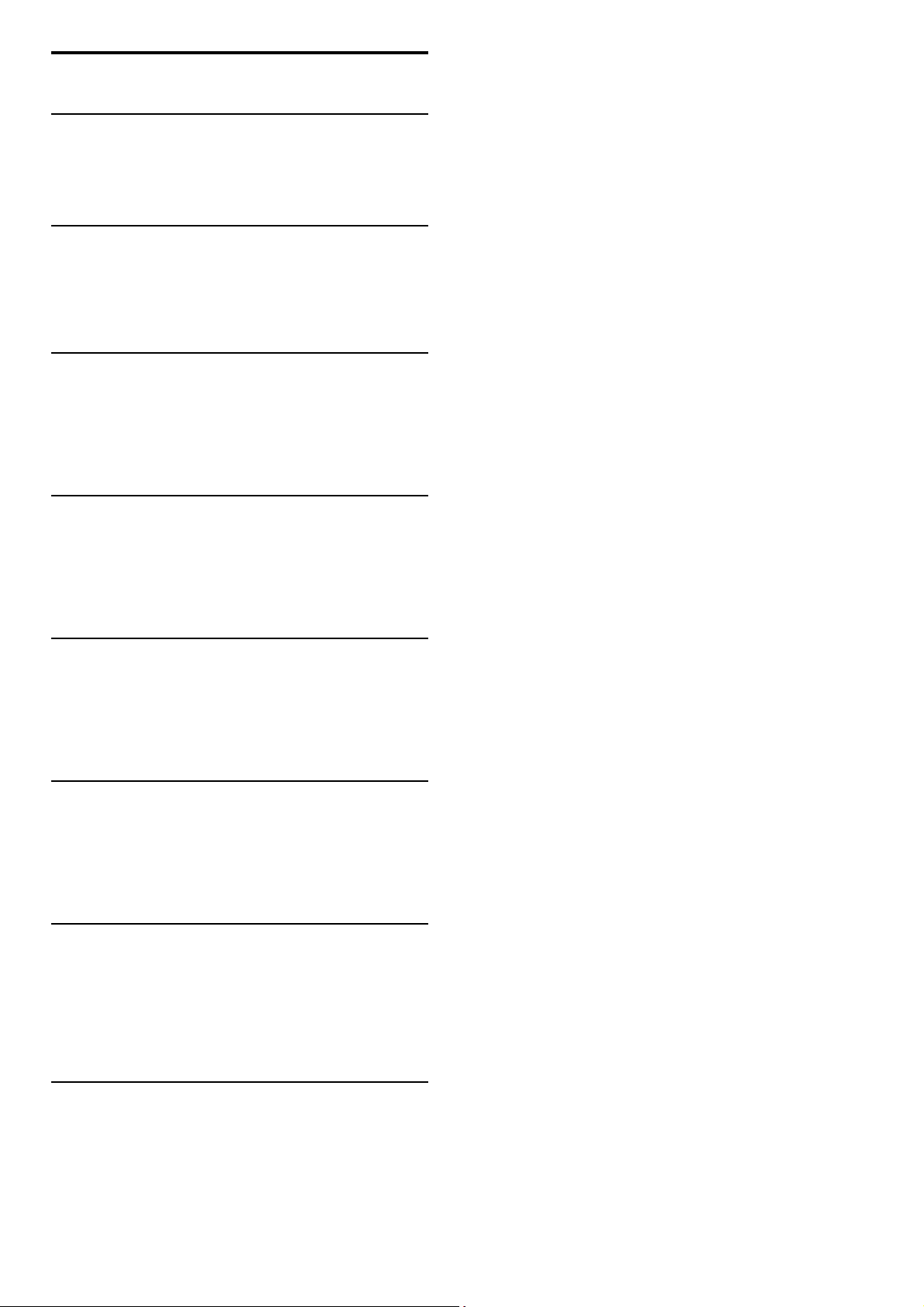
1
1.1
1.2
1.3
1.4
1.5
2
2.1
2.2
2.3
2.4
2.5
2.6
3
3.1
3.2
3.3
3.4
3.5
3.6
3.7
4
4.1
4.2
4.3
4.4
4.5
4.6
4.7
5
5.1
5.2
5.3
5.4
5.5
5.6
5.7
6
6.1
6.2
6.3
6.4
6.5
6.6
6.7
7
7.1
7.2
7.3
7.4
7.5
7.6
7.7
7.8
Vsebina
Za!etek 3
Predstavitev televizorja 3
Nastavitev 7
Tipke na televizorju 9
Registracija televizorja 11
Pomo! in podpora 12
Uporaba televizorja 13
Daljinski upravljalnik 13
Meniji 16
Gledanje televizije 18
Spremljanje vsebine 3D 22
Ogled iz priklju!ene naprave 24
Podnapisi in jeziki 25
Ve! funkcij televizorja 26
Net TV 26
Interaktivni televizor 28
Teletekst 29
Videoposnetki, fotografije in glasba 31
Snemanje na USB 33
Igre 35
Klju!avnice in !asovniki 36
Nastavitev 37
Slika in zvok 37
Ambilight 39
Kanali 41
Omre"je 43
Naprave 45
Univerzalni dostop 46
Programska oprema 47
Priklju!ki 48
Prve priklju!itve 48
O kablih 49
Priklju!itev naprav 51
Priklju!itev ve! naprav 59
Omre"je 63
Kartica SD 64
Standardni vmesnik CAM 65
Odpravljanje te"av 66
Podatki za stik 66
Televizor in daljinski upravljalnik 67
TV-kanali 68
Slika in zvok 69
Naprave 71
Videoposnetki, fotografije in glasba 72
Omre"je 73
Specifikacije 74
Programska oprema 74
Specifikacije okolja 75
Napajanje in sprejemanje 77
Zaslon in zvok 78
Lo!ljivosti zaslona 79
Ve!predstavnost 80
Povezljivost 81
Dimenzije in te"e 82
Kazalo 83
2 Vsebina
Page 3

1
1.1
Za!etek
Predstavitev televizorja
Daljinski upravljalnik
Za nastavitev glasnosti.
Za preklapljanje TV-kanalov.
Za odpiranje ali zapiranje menija Domov h .
Za za!etek uporabe televizorja odprite meni Domov.
V meniju Domov lahko za"enete ali ustavite dejavnost televizorja,
kot je gledanje televizije ali filma iz priklju!enega predvajalnika
DVD.
Za odpiranje ali zapiranje menija Iskanje ¬.
Odprite meni Iskanje, da odprete seznam kanalov med gledanjem
TV-kanalov ali seznam filmov in glasbe med brskanjem po
ra!unalniku na televizorju.
Odpiranje ali zapiranje menija Prilagoditevt
Meni Prilagoditev odprite, !e "elite hitro prilagoditi nastavitve slike
in zvoka.
Nastavitev Pametna slika lahko nastavite na Igra, ki je idealna za
igranje iger, ali spremenite nastavitev Pametni zvok za zvo!nike
televizorja.
Za odpiranje ali zapiranje menija Mo"nosti r.
Odprite meni Mo"nosti, da izberete izbirne nastavitve, ki so
povezane z vsebino na zaslonu.
Kanal lahko med gledanjem ozna!ite kot priljubljeni kanal ali
prekinete diaprojekcijo fotografij med predvajanjem.
Za!etek / Predstavitev televizorja 3
Page 4

Nazaj È .
Z mo!nostjo Nazaj se lahko vrnete na prej"nji TV-kanal ali za
korak nazaj v meniju.
Rde!e
Z rde#o tipko izberete rde#o mo!nost oziroma odprete digitalno
interaktivno TV ali nekatere TV-predstavitve.
Zelena
Z zeleno tipko izberete zeleno mo!nost ali Okolju prijazne
nastavitve.
Rumena
Z rumeno tipko izberete rumeno mo!nost.
Modra
Z modro tipko izberete modro mo!nost.
Ve# o daljinskem upravljalniku preberite v poglavju Pomo! >
Uporaba televizorja > Daljinski upravljalnik > Pregled.
Ali pa na strani ¬ Iskanje poi"#ite novo temo v mo!nosti
Pomo#.
Pritisnite u, da izberete naslednjo Predstavitev televizorja.
Priklju!itev naprav
Predvajalnik DVD, Blu-ray ali igralno konzolo priklju#ite prek
priklju#ka HDMI™.
Priklju#ek HDMI zagotavlja najbolj"o kakovost slike in zvoka. $e
ima naprava povezavo EasyLink (HDMI-CEC), jo televizor lahko
samodejno doda v meni Domov.
Ko je naprava dodana v meni Domov, jo lahko izberete in
gledate njeno vsebino. $e naprava nima povezave EasyLink ali ne
uporabite priklju#ka HDMI, priklju#eno napravo v meni Domov
dodajte z mo!nostjo Dodajanje naprav .
4 Za#etek / Predstavitev televizorja
Page 5

Ve! o dodajanju naprav preberite v poglavju Pomo! > Uporaba
televizorja > Meniji > h Domov.
Ve! o uporabi povezave EasyLink preberite v poglavju Pomo! >
Uporaba televizorja > Daljinski upravljalnik > Upravljanje naprav .
V poglavju Pomo! > Priklju!ki vam tak"ne slike pomagajo pri
priklju!itvi najpogostej"ih naprav.
Televizija visoke lo!ljivosti
Televizor lahko predvaja programe v visoki lo!ljivosti. #e $elite
u$ivati v televiziji visoke lo!ljivosti, potrebujete dostop do
programov v visoki lo!ljivosti. #e programov ne gledate v visoki
lo!ljivosti, je kakovost slike tak"na kot pri obi!ajnih televizorjih.
Gledanje Televizije visoke lo!ljivosti ...
• iz predvajalnika Blu-ray
• iz digitalnega sprejemnika visoke lo!ljivosti, ki je povezan prek
priklju!ka HDMI, z naro!nino na programe visoke lo!ljivosti
• prek ponudnika televizije visoke lo!ljivosti
• prek kanalov visoke lo!ljivosti v digitalnem omre$ju
• iz igralne konzole visoke lo!ljivosti, ki je povezana prek
priklju!ka HDMI
Videoposnetek visoke lo!ljivosti
#e $elite do$iveti osupljivo ostrino in kakovost slike televizije
visoke lo!ljivosti, lahko v meniju Domov za$enete sliko visoke
lo!ljivosti. Pritisnite Domov > Nastavitev > Ogled predstavitev
(na drugi strani menija Nastavitev).
Za ve! informacij se obrnite na prodajalca.
Pogosta vpra"anja glede seznama kanalov visoke lo!ljivosti ali
ponudnikov v va"i dr$avi si oglejte na spletni strani
www.philips.com/support.
Omre"je in Net TV
Za!etek / Predstavitev televizorja 5
Page 6

Brez!i"no doma"e omre!je
Televizor enostavno pove!ite z brez!i"nim doma"im omre!jem.
Pri tem ne potrebujete omre!nega kabla. Tako boste lahko
slikovne in glasbene datoteke ter videoposnetke, ki jih imate v
ra"unalniku, predvajali na zaslonu televizorja.
Ve" o omre!ju preberite v poglavju Pomo" > Nastavitev >
Omre!je.
Net TV
#e ima doma"e omre!je vzpostavljeno internetno povezavo, lahko
vzpostavite povezavo s storitvijo Net TV. Net TV vam nudi
spletne filme, slike, glasbo, informacije in zabavo, igre itd.
Ve" o storitvi Net TV preberite v poglavju Pomo" > Ve" funkcij
televizorja > Net TV.
Wi-Fi MediaConnect
S storitvijo Wi-Fi MediaConnect datoteke, kot so filmi, glasba in
predstavitve, iz ra"unalnika lahko brez!i"no prena$ate v televizor.
Ve" o storitvi Wi-Fi MediaConnect preberite v poglavju Pomo" >
Nastavitev > Omre!je > Wi-Fi MediaConnect .
6 Za"etek / Predstavitev televizorja
Page 7
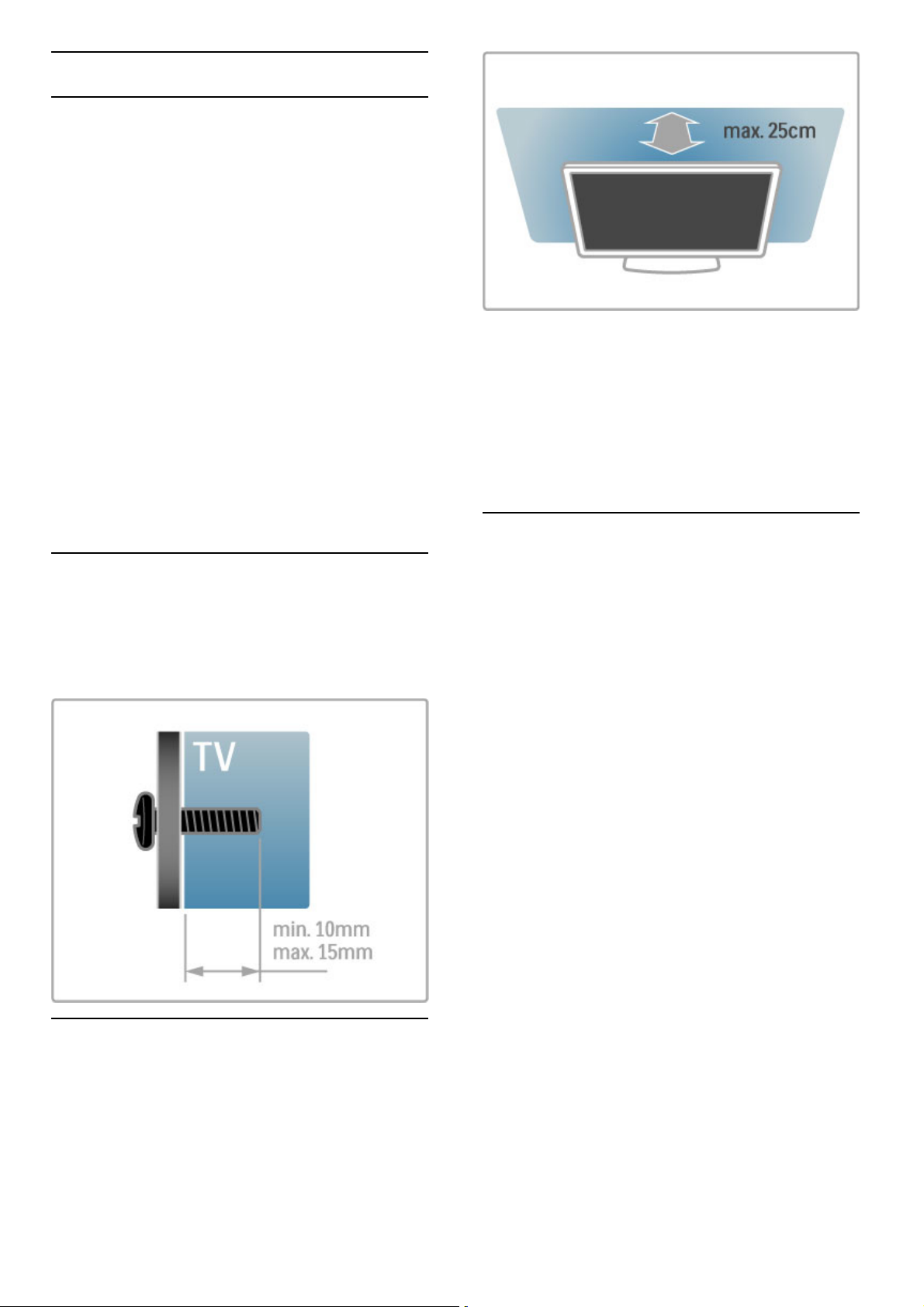
1.2 Nastavitev
Namestitev na stojalo ali steno
Noga TV-stojala ima vgrajene zvo!nike televizorja. Za ustvarjanje
zvoka morate kabel noge vedno priklju!iti na televizor. Da
zagotovite bolj"i zvok, postavite televizor na trdo povr"ino.
Namestitev na steno
Televizor omogo!a namestitev na steno s celotnim sklopom TVstojala. S sklopom noge in vrata stojala lahko ustvarite vrtljivi
nosilec ali pa za namestitev televizorja blizu stene uporabite samo
nogo.
Za podrobna navodila o namestitvi si oglejte vodnik za hiter
za!etek, ki je bil prilo#en televizorju. $e ste vodnik izgubili, ga
lahko prenesete s spletnega mesta www.philips.com
Vnesite "tevilko vrste izdelka televizorja, poi"!ite ustrezen vodnik
za hiter za!etek in ga prenesite.
Previdno
Za namestitev televizorja na steno je potrebno strokovno znanje,
zato naj to izvede usposobljeno osebje. Televizor mora biti na
steno name"!en v skladu z varnostnimi standardi glede na te#o
televizorja. Pred namestitvijo televizorja preberite tudi varnostne
ukrepe.
Dru#ba TP Vision Netherlands B.V. ne odgovarja za nepravilno
namestitev ali namestitev, ki povzro!i nezgodo ali telesne
po"kodbe.
Zdru!ljivost s standardom VESA
Televizor je pripravljen za stenski nosilec, ki je skladen s
standardom VESA (ni prilo#en).
Kode VESA za nakup nosilca:
VESA MIS -F 200, 100, M6
Uporabite dol#ino vijaka, kot je prikazano na sliki.
Namestitev televizorja
Pred namestitvijo televizorja natan!no preberite varnostne ukrepe.
• Televizor namestite tako, da zaslon ne bo izpostavljen
neposredni svetlobi.
• Za najbolj"i u!inek funkcije Ambilight zatemnite osvetlitev v
prostoru.
• Za najbolj"i u!inek funkcije Ambilight namestite televizor do 25
cm vstran od stene.
Televizor namestite na idealno razdaljo gledanja. Izkoristite
prednosti, ki jih ponuja slika visoke lo!ljivosti in druge slike, ne da
bi pri tem trpele va"e o!i. Poi"!ite "pravo mesto" pred
televizorjem in si zagotovite najbolj"e mo#no televizijsko do#ivetje
in spro"!eno gledanje.
Idealno razdaljo za gledanje televizije lahko izra!unate tako, da
velikost diagonale zaslona pomno#ite s tri. Sedeti morate tako, da
so va"e o!i v isti vi"ini kot sredi"!e zaslona.
Da zagotovite bolj"i zvok, postavite televizor na trdo povr"ino.
Varnost
Pred uporabo televizorja preberite navodila. $e zaradi
neupo"tevanja teh navodil pride do po"kodbe, garancija za izdelek
ne velja.
Nevarnost elektri"nega udara ali po!ara!
• Televizorja ne izpostavljajte de#ju ali vodi. V bli#ino televizorja
ne postavljajte posod z vodo, na primer vaz. $e se teko!ina razlije
po televizorju, ga nemudoma odklopite iz elektri!nega omre#ja.
Pred vnovi!no uporabo naj televizor pregleda slu#ba za pomo!
uporabnikom.
• Televizorja, daljinskega upravljalnika ali baterij ne izpostavljajte
prekomerni vro!ini. Ne postavljajte jih v bli#ino pri#ganih sve!,
odprtega ognja ali drugih izvorov toplote, vklju!no z neposredno
son!no svetlobo.
• V prezra!evalne re#e ali druge odprtine televizorja ne potiskajte
predmetov.
• Na napajalni kabel ne polagajte te#kih predmetov.
• Napajalnega vti!a ne izpostavljajte fizi!nim obremenitvam.
Ohlapno priklju!en napajalni vti! lahko povzro!i iskrenje ali po#ar.
Pazite, da med vrtenjem televizorja napajalni kabel ne bo
obremenjen.
• Ko #elite iztakniti napajalni kabel iz vti!nice, vlecite za vti!, ne za
kabel. Poskrbite, da bo dostop do napajalnega vti!a vedno
neoviran.
Nevarnost telesne po#kodbe ali po#kodbe televizorja!
• Televizor, ki tehta ve! kot 25 kg (55 lbs), morata dvigniti in
premakniti dve osebi.
• $e #elite televizor namestiti na stojalo, uporabite prilo#eno
stojalo. Stojalo trdno pritrdite na televizor. Televizor namestite na
ravno in vodoravno povr"ino, ki zdr#i te#o televizorja in stojala.
• Pri name"!anju televizorja na steno uporabite nosilec, ki
zanesljivo vzdr#i te#o televizorja. Dru#ba TP Vision Netherlands
B.V. ne odgovarja za nepravilno namestitev, ki povzro!i nezgodo,
telesne po"kodbe ali materialno "kodo.
• Deli izdelka so lahko iz stekla. Z njimi ravnajte pazljivo, da
prepre!ite po"kodbe ali "kodo.
Za!etek / Nastavitev 7
Page 8

Nevarnost po!kodbe TV-sprejemnika!
Pred priklju!itvijo televizorja v elektri!no vti!nico preverite, ali
elektri!na napetost v va"em domu ustreza elektri!ni napetosti,
navedeni na hrbtni strani televizorja. #e se napetosti ne ujemata,
televizorja ne smete priklju!iti v elektri!no vti!nico.
Nevarnost po!kodbe otrok!
Upo"tevajte naslednje varnostne ukrepe, s katerimi boste
prepre!ili, da bi se televizor prevrnil in po"kodoval otroke:
• Televizorja ne postavljajte na povr"ino, prekrito s tkanino ali
drugim materialom, ki ga je mogo!e povle!i.
• Poskrbite, da noben del televizorja ne visi !ez rob povr"ine.
• #e televizor postavite na visoko pohi"tvo, kot je knji$na polica,
televizor in pohi"tvo pritrdite na steno ali drug nosilni element.
• Otroke pou!ite glede nevarnosti plezanja na pohi"tvo, da bi
dosegli televizor.
Nevarnost zau"itja baterij!
Daljinski upravljalnik morda deluje s ploskimi okroglimi baterijami,
ki jih lahko otroci pogoltnejo. Te baterije hranite izven dosega
otrok.
Nevarnost pregretja!
Televizorja ne name"!ajte v utesnjen prostor. Okrog njega pustite
vsaj 10 centimetrov (ali 4 palce) prostora za prezra!evanje.
Poskrbite, da zavese ali drugi predmeti ne prekrivajo
prezra!evalnih re$ televizorja.
Nevihte
Pred nevihto izklopite napajalni in antenski kabel televizorja. Med
nevihto se ne dotikajte nobenega dela televizorja in napajalnega
ter antenskega kabla.
Nevarnost po!kodbe sluha!
Izogibajte se uporabi slu"alk pri preveliki glasnosti oziroma
dolgotrajni uporabi slu"alk.
Nizke temperature
#e ste televizor preva$ali pri temperaturi pod 5 °C (41 °F), ga
vzemite iz embala$e in pred priklju!itvijo napajanja po!akajte, da
temperatura televizorja dose$e sobno temperaturo.
Nega
• Zaslona se ne dotikajte, potiskajte, drgnite ali udarjajte s
predmeti.
• Pred !i"!enjem televizor izklju!ite iz elektri!nega omre$ja.
• Televizor in okvir !istite z mehko in vla$no krpo. Za !i"!enje
televizorja ne uporabljajte alkohola, kemikalij ali gospodinjskih !istil.
• Vodne kapljice obri"ite !im prej, da prepre!ite deformacije in
bledenje barv.
• #im bolj se izogibajte prikazu nepremi!nih slik. Nepremi!ne slike
so slike, ki ostanejo prikazane na zaslonu dalj !asa. Med
nepremi!ne slike spadajo zaslonski meniji, !rne proge, prikazan !as
itd. #e se uporabi nepremi!nih slik ne morete izogniti, zmanj"ajte
kontrast in svetlost zaslona, s !imer boste prepre!ili po"kodbe
zaslona.
Temperatura in vla"nost
V redkih primerih, odvisno od temperature in vla$nosti, lahko
pride na notranji strani steklenega sprednjega dela televizorja do
rahle kondenzacije (pri nekaterih modelih). #e $elite ta pojav
prepre!iti, ne izpostavljajte televizorja neposredni son!ni svetlobi,
vro!ini ali veliki vla$nosti. #e pride do kondenzacije, le -ta izgine
po nekajurnem delovanju televizorja. Kondenzacijska vlaga ne
"koduje televizorju in ne povzro!a napak.
8 Za!etek / Nastavitev
Page 9

1.3 Tipke na televizorju
Stikalo za vklop/izklop
Televizor vklapljajte in izklapljajte s stikalom za vklop/izklop na
desni strani televizorja. Ko je televizor izklopljen, ne porabi ni!
energije.
"e rde!i indikator ne sveti, s stikalom za vklop/izklop vklopite
televizor.
"e rde!i indikator sveti (stanje pripravljenosti), na daljinskem
upravljalniku pritisnite O, da vklopite televizor. Televizor iz stanja
pripravljenosti lahko vklopite tudi s tipko CH+, CH- ali h .
Televizor se vklopi !ez nekaj sekund.
V Glasnost
Pritisnite V (Glasnost) - ali +, da nastavite glasnost. Ali pa za
to uporabite tipko + ali - na daljinskem upravljalniku.
Ambilight
Pritisnite Ambilight, da vklopite ali izklopite funkcijo Ambilight.
Ko je televizor v stanju pripravljenosti, lahko vklopite funkcijo
Ambilight in v prostoru ustvarite ambientalno vzdu#je LoungeLight.
Ve! o funkciji LoungeLight preberite v poglavju Pomo! > Uporaba
televizorja > Uporaba funkcije Ambilight > LoungeLight
h Domov
Pritisnite h (Domov), da na zaslonu odprete meni Domov. Po
meniju se lahko pomikate s tipkama za glasnost - ali + (levo ali
desno) in tipkama za izbiro kanala - ali + (gor ali dol) na
televizorju. Za potrditev izbire znova pritisnite h .
Ve! o meniju Domov preberite v poglavju Pomo! > Uporaba
televizorja > Meniji > h Domov
CH Kanal
Pritisnite CH (Kanal) - ali +, da preklopite kanal. Ali pa uporabite
tipko W ali X na daljinskem upravljalniku.
Za!etek / Tipke na televizorju 9
Page 10
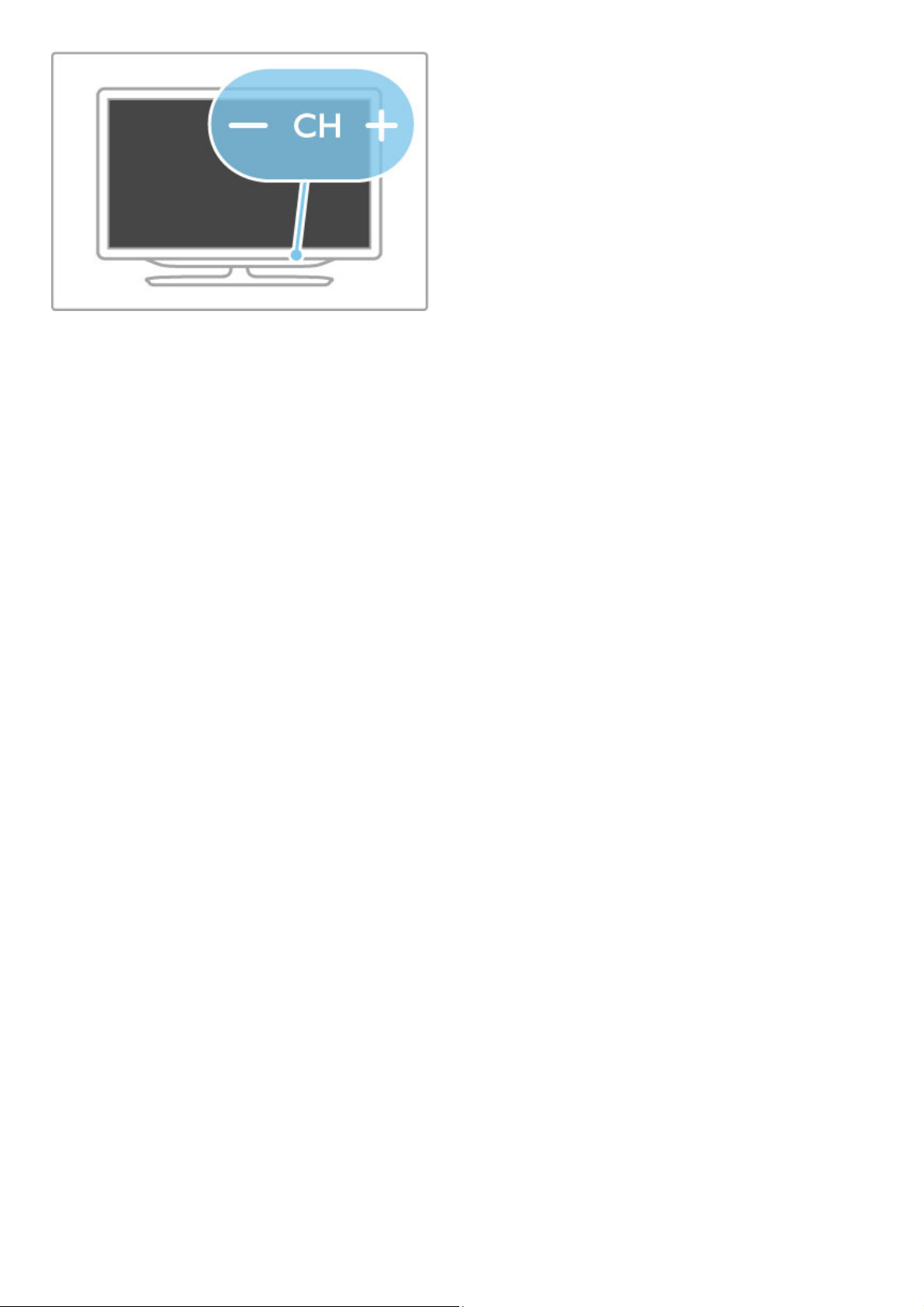
10 Za!etek / Tipke na televizorju
Page 11
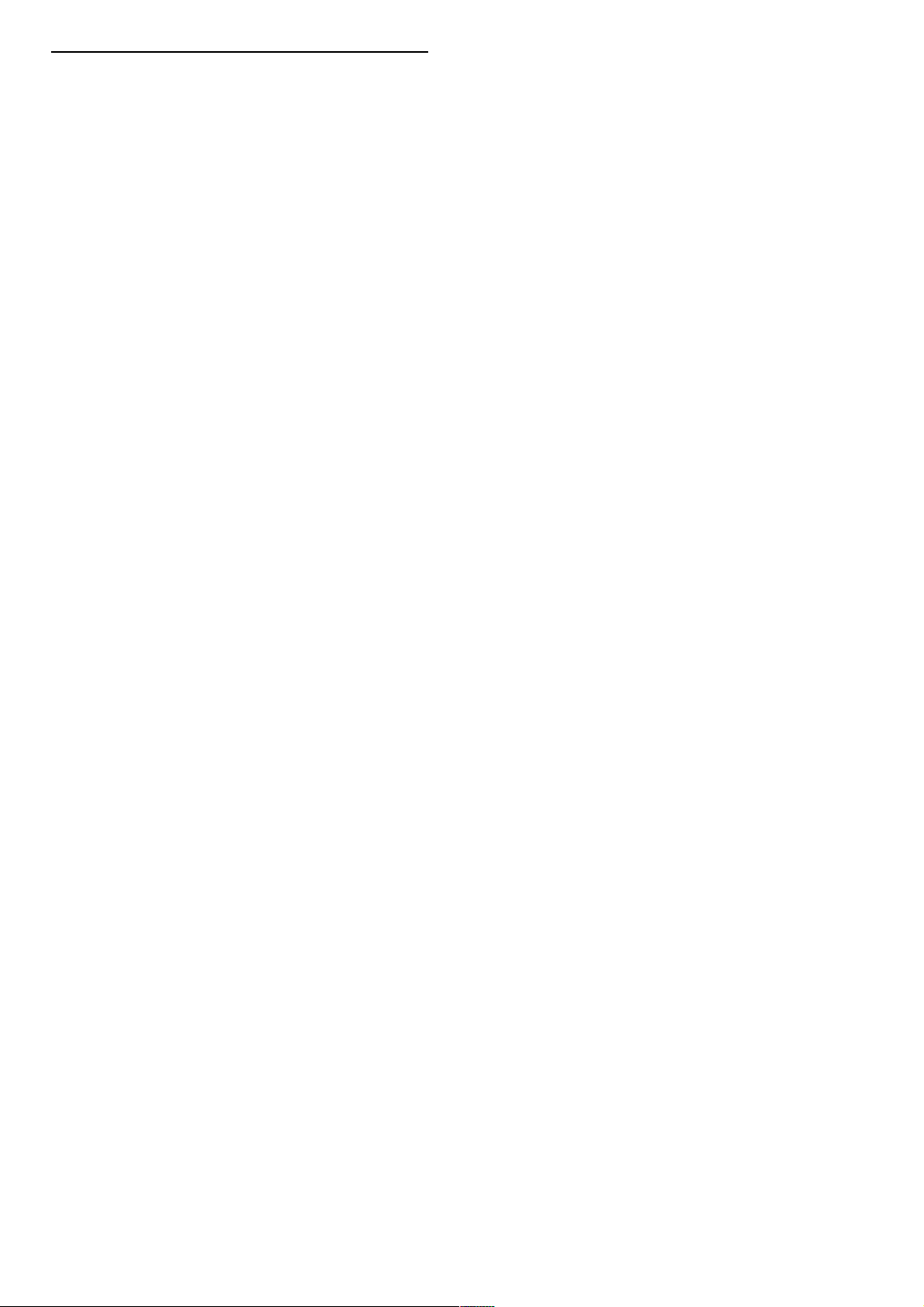
1.4 Registracija televizorja
!estitamo vam za nakup in dobrodo"li pri Philipsu.
Registrirajte televizor in izkoristite vse ugodnosti, kot so popolna
podpora (vklju#no z datotekami za prenos), prednostni dostop do
informacij o novih izdelkih, ekskluzivne ponudbe in popusti,
mo$nost za osvojitev nagrad, sodelujete pa lahko tudi pri
posebnih anketah o novih izdelkih.
Obi"#ite spletno mesto www.philips.com/welcome
Za#etek / Registracija televizorja 11
Page 12
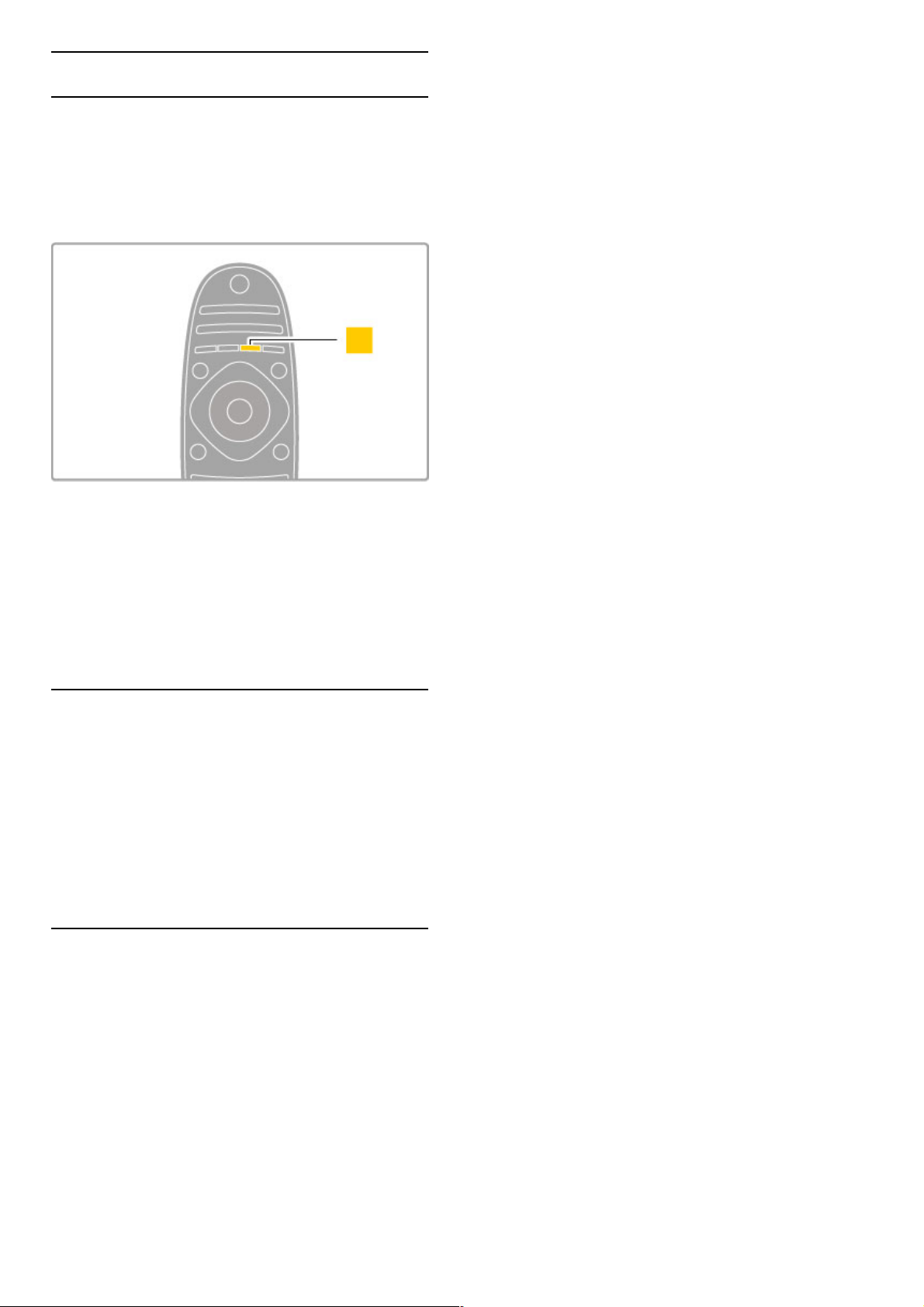
1.5 Pomo! in podpora
Uporaba menijev Pomo! in Iskanje
Pomo!
Pomo! lahko odprete v meniju Domov. V ve!ini primerov lahko
tudi pritisnete rumeno tipko na daljinskem upravljalniku, da
Pomo! odprete ali zaprete. Pri nekaterih dejavnostih, kot je
teletekst, imajo barvne tipke dolo!ene funkcije, zato z njimi ne
morete odpreti menija Pomo!.
Preden za!nete izvajati navodila v meniju Pomo!, zaprite meni
Pomo!. Pritisnite rumeno tipko ali h , da zaprete meni Pomo!.
Ko ponovno pritisnete rumeno tipko, se meni Pomo! odpre na
strani, na kateri ste ga zaprli.
¬ Iskanje
V meniju Pomo! s funkcijo ¬ Iskanje poi"!ite #eleno temo. Na
seznamu s smernima tipkama izberite temo in pritisnite OK (V
redu). $elena tema mogo!e ne bo navedena na prvi strani,
ampak nekaj strani naprej. Pritisnite x , da se pomaknete na
naslednjo stran.
Spletna podpora
%e imate te#ave z uporabo televizorja Philips, lahko uporabite
spletno podporo. Izberite jezik in vnesite "tevilko modela.
Obi"!ite spletno stran www.philips.com/support
Na strani za podporo lahko najdete telefonsko "tevilko v va"i
dr#avi, na katero nas lahko pokli!ete, in odgovore na pogosta
vpra"anja.
Prenesete lahko novo programsko opremo za televizor ali
priro!nik, ki ga lahko berete z ra!unalnikom. Po e-po"ti nam
lahko po"ljete svoja vpra"anja, v nekaterih dr#avah pa se lahko
tudi spletno pogovarjate z na"imi sodelavci.
Pomo! uporabnikom
%e potrebujete podporo, lahko pokli!ete center za pomo!
uporabnikom v svoji dr#avi. Telefonsko "tevilko lahko najdete v
tiskani dokumentaciji, ki je prilo#ena televizorju.
Ali pa obi"!ite spletno mesto www.philips.com/support .
"tevilka modela in serijska #tevilka televizorja
Mogo!e boste morali posredovati "tevilko modela in serijsko
"tevilko televizorja. Te podatke lahko najdete na nalepki na
embala#i ali tipski nalepki na hrbtnem ali spodnjem delu
televizorja.
12 Za!etek / Pomo! in podpora
Page 13

2
2.1
Uporaba
televizorja
Daljinski upravljalnik
Pregled
1 Stanje pripravljenosti O
Za vklop televizorja ali preklop v stanje pripravljenosti.
2 Domovh
Za odpiranje ali zapiranje za!etnega menija.
3 Smerna tipka
Za pomikanje navzgor, navzdol, levo ali desno.
4 Tipka OK (V redu)
Za aktiviranje izbire.
5 Tipka Find (Iskanje) ¬
Za odpiranje ali zapiranje seznama kanalov, fotografij, glasbe ali
filmov.
6 Tipka Adjust (Prilagoditev) t
Za odpiranje ali zapiranje najpogosteje uporabljenih nastavitev za
sliko, zvok, funkcijo Ambilight ali 3D.
7 CH+/Naslednji W
Za preklop na naslednji kanal, stran ali poglavje.
8 CH-/Prej!nji X
Za preklop na prej"nji kanal, stran ali poglavje.
9 Tipka Source (Vir) Ú
Za neposredni preklop na povezavo s televizorjem.
10 Tipka Options (Mo"nosti) r
Za odpiranje ali zapiranje menija Mo#nosti.
11 Nazaj È
Za vrnitev na prej"nji kanal. Za zapiranje menija brez sprememb
nastavitve. Za vrnitev na prej"njo stran teleteksta ali storitve Net
TV.
12 Glasnost V
Za nastavitev glasnosti.
13 Nemo m
Za izklop ali ponovni vklop zvoka.
Uporaba televizorja / Daljinski upravljalnik 13
Page 14

14 Rde!a tipka
Za odpiranje interaktivne televizije ali izbiro strani teleteksta.
15 Zelena tipka
Za odpiranje okolju prijaznih nastavitev ali izbiro strani teleteksta.
16 Rumena tipka
!e "elite izbrati stran teleteksta.
17 Modra tipka
!e "elite izbrati stran teleteksta.
18 "tevilske tipke in besedilna tipkovnica
Za neposredno izbiro TV-kanala ali vnos besedila.
19 Subtitle (Podnapisi)
Za vklop ali izklop podnapisov.
20 Text (Teletekst)/Info
Za odpiranje ali zapiranje teleteksta./Tipko dr"ite pritisnjeno 4
sekunde, da odprete ali zaprete informacije o naslednjih
programih.
Upravljanje naprav
Z daljinskim upravljalnikom televizorja lahko upravljate tudi
priklju#eno napravo. Ta naprava mora imeti vklopljeno povezavo
EasyLink (HDMI -CEC). Naprava mora tudi biti priklju#ena s
kablom HDMI.
Upravljanje naprave EasyLink
!e tak$no napravo "elite upravljati z daljinskim upravljalnikom
televizorja, napravo ali njeno dejavnost izberite v h meniju
Domov in pritisnite tipko OK (V redu). Ukazi vseh tipk, razen
tipke h, tipke t ADJUST (Prilagoditev) in tipke rOPTIONS
(Mo#nosti), so posredovani napravi.
Preklopi nazaj na televizor
!e "elite daljinski upravljalnik preklopiti nazaj na upravljanje
televizorja, pritisnite h (Domov), izberite mo"nost Gledanje
televizije in pritisnite OK (V redu).
Poka#i tipke naprave
Med upravljanjem naprave nekatere tipke morda ne bodo na voljo
na daljinskem upravljalniku televizorja. Da bodo te tipke na voljo
na televizorju, pritisnite tipko rOPTIONS (Mo#nosti) in izberite
Poka#i tipke naprave. Izberite "eleno tipko in pritisnite OK (V
redu).
!e "elite skriti tipke naprave, pritisnite È (Nazaj).
Te tipke na splo$no odpirajo naslednje menije naprave:
1 Meni Domov
2 Meni Nastavitev
3 Meni plo$#e (vsebina plo$#e)
4 Pojavni meni
5 Meni Mo"nosti
6 Programski vodnik
7 Izbira medija
Predvajanje z enim dotikom
Vstavite plo$#o v napravo EasyLink HDMI -CEC in pritisnite tipko
za predvajanje na napravi. Televizor se vklopi iz stanja
pripravljenosti in za#ne predvajati plo$#o.
Nadzor zvoka sistema
!e priklju#ite zvo#ni sistem EasyLink, lahko prek njega poslu$ate
zvok iz televizorja. Zvo#niki televizorja se samodejno izklopijo.
Glasnost zvo#nega sistema lahko upravljate z daljinskim
upravljalnikom televizorja.
Prostorski na!in
Pri najnovej$ih Philipsovih napravah lahko v televizorju spremenite
nastavitev prostorskega zvoka zanjo. !e "elite spremeniti to
nastavitev, pritisnite tipko tADJUST (Prilagoditev), izberite
mo"nost Prostorski na!in in pritisnite OK (V redu). Pomaknite
se na mo"nost Naslednji na!in in pritisnite OK (V redu), da
preklapljate med razpolo"ljivimi na#ini naprave.
Pametni zvok
Pri najnovej$ih Philipsovih napravah lahko v televizorju spremenite
nastavitev pametnega zvoka zanjo. !e "elite spremeniti to
nastavitev, pritisnite tipko tADJUST (Prilagoditev), izberite
mo"nost Pametni zvok in pritisnite OK (V redu). Izberite na#in
zvoka na seznamu.
Izklop zaslona
!e novej$a Philipsova naprava televizorju po$ilja samo zvok, bo
morda predlagala izklop zaslona televizorja. Ko se pojavi to
sporo#ilo, lahko zaslon izklopite tako, da izberete mo"nost Izklop
zaslona in pritisnete tipko OK (V redu). !e "elite zaslon
ponovno vklopiti, pritisnite h (Domov).
Stanje pripravljenosti sistema
Na daljinskem upravljalniku pritisnite O, da televizor in vse
naprave EasyLink preklopite v stanje pripravljenosti .
Ve# o povezavi EasyLink preberite v poglavju Pomo! >
Nastavitev > Naprave > EasyLink HDMI-CEC .
Infrarde!i senzor
Daljinski upravljalnik vedno usmerite proti infrarde#emu senzorju
za upravljalnik na sprednji strani televizorja.
14 Uporaba televizorja / Daljinski upravljalnik
Page 15

Baterije
!e "elite zamenjati baterije daljinskega upravljalnika, odprite predal
na spodnjem delu daljinskega upravljalnika. Uporabite 2 ploski
okrogli bateriji (vrste CR2032 – 3 V). Pola + baterij morata biti
obrnjena navzgor. V predalu je indikator za pol +.
!e daljinskega upravljalnika ne uporabljate dlje #asa, odstranite
baterije.
Baterije zavrzite v skladu z direktivami o odlaganju. Preberite
poglavje Pomo! > Za!etek > Nastavitev > Konec uporabe.
"i#!enje
Daljinski upravljalnik je za$#iten s premazom, ki je odporen proti
praskam.
Daljinski upravljalnik #istite z mehko in vla"no krpo. Pri #i$#enju
televizorja ali daljinskega upravljalnika ne uporabljajte alkohola,
kemikalij ali gospodinjskih #istil.
Uporaba televizorja / Daljinski upravljalnik 15
Page 16
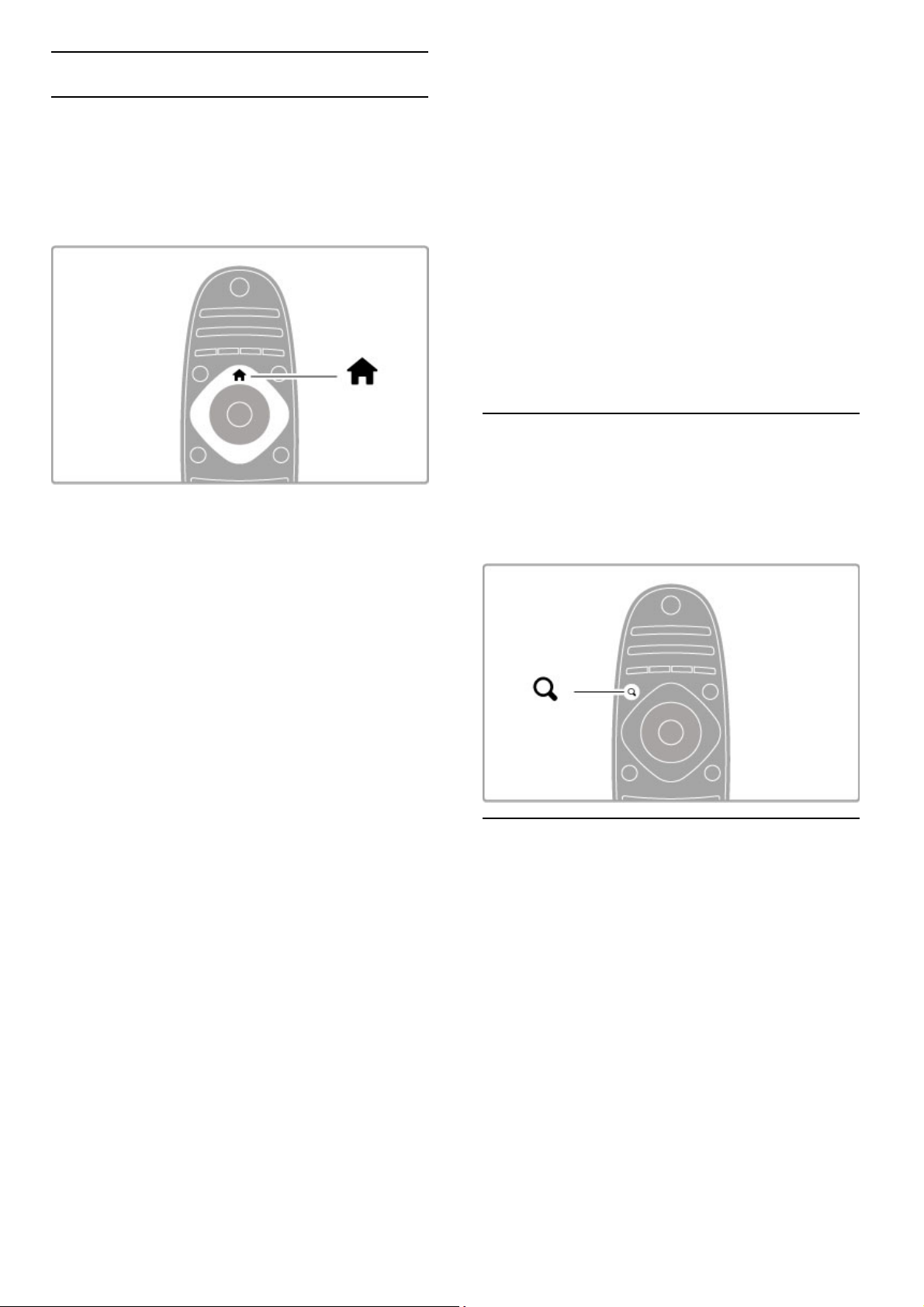
2.2 Meniji
h Domov
V meniju Domov lahko za!nete gledati televizijo, film na plo"!i ali
katero koli drugo dejavnost televizorja.
Pritisnite h, da odprete meni Domov .
#e $elite zagnati dejavnost, jo izberite s smernimi tipkami in
pritisnite tipko OK (V redu).
#e $elite zapreti za!etni meni, znova pritisnite tipko h.
Dodajanje naprav
Dodajte priklju!eno napravo v meni Domov za preprosto izbiro.
#e priklju!ena naprava nima funkcije EasyLink (HDMI -CEC) ali ni
priklju!ena s kablom HDMI, jo dodajte ro!no z mo$nostjo
Dodajanje naprav v meniju Domov.
Naprave, ki so povezane s funkcijo EasyLink (HDMI-CEC) in s
kablom HDMI, samodejno prika$ejo svoje dejavnosti v meniju
Domov. Ena naprava lahko doda ve! dejavnosti.
#e se naprava EasyLink ne prika$e samodejno, je morda v napravi
izklopljena funkcija EasyLink.
Ro!no dodajanje naprave
V za!etnem meniju izberite Dodajanje naprav in pritisnite tipko
OK (V redu). Sledite navodilom na zaslonu.
Televizor vas poziva, da izberete napravo in priklju!ek, na katerega
je priklju!ena.
Naprava ali njene dejavnosti so dodane v meni Domov.
Preimenovanje naprave
#e $elite preimenovati dodano napravo ali aktivnost, izberite
napravo v meniju Domov, pritisnite tipko rOPTIONS
(Mo"nosti) in izberite mo$nost Preimenuj. Novo ime vnesite s
tipkovnico daljinskega upravljalnika, ki jo uporabljate tudi za pisanje
sporo!il SMS in besedilnih sporo!il.
Odstranjevanje naprave
#e $elite odstraniti napravo ali dejavnost iz menija Domov, jo
izberite, pritisnite tipko rOPTIONS (Mo"nosti) in izberite
mo$nost Odstranitev te naprave. #e je naprava ali dejavnost tudi
po odstranitvi "e vedno navedena v meniju Domov, izklopite
povezavo EasyLink naprave, da prepre!ite ponovno samodejno
dodajanje ikone.
Ve! o povezavi EasyLink preberite v poglavju Pomo! > Uporaba
televizorja > Daljinski upravljalnik > Upravljanje naprav .
Preureditev
#e $elite preurediti napravo ali dejavnost v meniju Domov, jo
izberite in pritisnite tipko r OPTIONS (Mo"nosti).
1 Izberite mo$nost Preureditev.
2 Napravo ali dejavnost s smernimi tipkami premaknite na $eleno
mesto. Preuredite lahko samo zaporedje dodanih naprav in
dejavnosti.
3 Pritisnite OK (V redu), da potrdite polo$aj. Vse naprave in
dejavnosti se pomaknejo desno.
Ozna!ite in premaknete lahko drugo napravo ali dejavnost.
#e $elite kon!ati preurejanje, pritisnite tipko rOPTIONS
(Mo"nosti) in izberite mo$nost Zapri preureditev.
Obnovitev dejavnosti
#e $elite priklicati izbrisano dejavnost iz naprave z ve!
dejavnostmi, izberite napravo in eno njenih dejavnosti in pritisnite
tipko rOPTIONS (Mo"nosti). Izberite mo$nost Obnovitev
dejavnosti in pritisnite OK (V redu). Vse izbrisane dejavnosti te
naprave se bodo ponovno pojavile.
¬ Iskanje
S tipko ¬FIND (Iskanje) odprete Seznam kanalov med gledanjem
TV-kanalov ali seznam slik, glasbe ali filmov med brskanjem po
ra!unalniku ali priklju!eni napravi USB.
Pritisnite tipko ¬FIND (Iskanje), da odprete seznam.
#e $elite zapreti seznam, znova pritisnite ¬.
t Prilagoditev
V meniju Prilagoditev lahko hitro prilagajate nastavitve slike, zvoka,
funkcije Ambilight in 3D.
Pritisnite tipko tADJUST (Prilagoditev), da odprete meni
Prilagoditev.
S smernimi tipkami izberite elemente in pritisnite OK (V redu).
#e $elite zapreti meni, znova pritisnite tipko tADJUST
(Prilagoditev).
16 Uporaba televizorja / Meniji
Page 17

V meniju Prilagoditev lahko opravite te nastavitve:
• Vklop ali izklop funkcije Ambilight
• Dinami!ni Ambilight
• Format slike
• Pametna slika (prednastavitve)
• Pametni zvok (prednastavitve)
• Zvo!niki
• Prostorski zvok
• Premik slike
Ambilight
Ve! o nastavitvah funkcije Ambilight preberite v poglavju Pomo!
> Nastavitev > Ambilight.
Format slike
Ve! o nastavitvah formata slike preberite v poglavju Pomo! >
Uporaba televizorja > Gledanje televizije > Format slike .
Pametna slika, Pametni zvok
Televizor lahko nastavite na predhodno dolo!eno nastavitev, ki je
najprimernej"a za vsebino, ki jo gledate.
Ve! o pametnih nastavitvah preberite v poglavju Pomo! >
Uporaba televizorja > Gledanje televizije > Pametne nastavitve.
Zvo!niki
#e zvok $elite poslu"ati prek zvo!nikov televizorja, zaprite Pomo!,
pritisnite tipko tADJUST (Prilagoditev), izberite mo$nost
Zvo!niki in nato TV.
Izberite mo$nost Oja!evalnik , !e zvok $elite predvajati prek
priklju!enega sistema za doma!i kino ali oja!evalnika.
Te nastavitve za!asno nadomestijo vse nastavitve funkcije EasyLink.
Prostorski zvok
#e $elite, da televizor samodejno preklopi na najbolj"i na!in
prostorskega zvoka (na voljo samo, !e je priklju!en sistem za
doma!i kino), zaprite Pomo!, pritisnite tipko tADJUST
(Prilagoditev), izberite mo$nost Prostorski zvok in nato Vklop.
Premik slike
Za popoln prikaz podnapisov lahko sliko na zaslonu premaknete v
navpi!ni ali vodoravni smeri (glede na TV-vhod).
Med gledanjem televizije pritisnite tipko tADJUST (Prilagoditev),
izberite mo$nost Premik slike in pritisnite OK (V redu). Sliko
premaknite s smernimi tipkami. Pritisnite OK (V redu), da
prekinete premik slike.
r Mo"nosti
V meniju Mo$nosti lahko izberete izbirne nastavitve, ki so
povezane z vsebino na zaslonu.
Kadarkoli pritisnite tipko rOPTIONS (Mo"nosti), da si ogledate
razpolo$ljive mo$nosti.
#e $elite zapreti meni, znova pritisnite tipko rOPTIONS
(Mo"nosti).
Uporaba televizorja / Meniji 17
Page 18
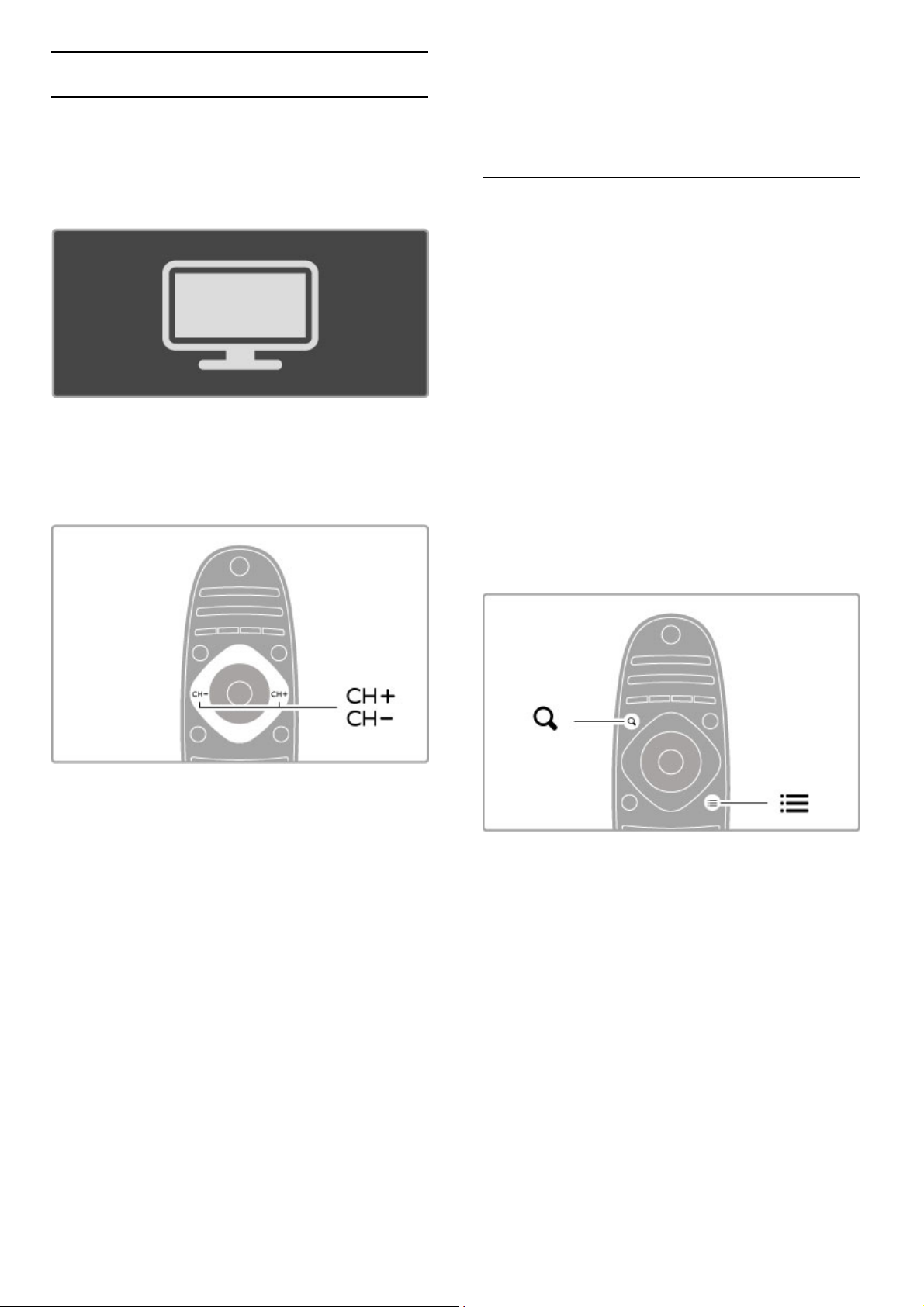
2.3 Gledanje televizije
Preklapljanje med kanali
!e "elite gledati televizijo in preklapljati med kanali, morate v
meniju Domov izbrati dejavnost Gledanje televizije.
!e "elite gledati televizijo, pritisnite h , izberite mo"nost
Gledanje televizije in pritisnite OK (V redu).
!e "elite preklapljati med kanali, pritisnite tipko CH+ ali CH- na
daljinskem upravljalniku. !e poznate #tevilko kanala, ga lahko
izberete s #tevilskimi tipkami ali pa pritisnete tipko ¬FIND
(Iskanje), da odprete seznam kanalov in ga izberete.
!e "elite preklopiti nazaj na prej#nji kanal, pritisnite È (Nazaj).
Radijski kanali
!e so na voljo digitalne oddaje, se med namestitvijo namestijo
digitalne radijske postaje. Izbirate jih lahko na enak na$in kot TVkanale. Pri namestitvi kanala DVB-C so radijske postaje ponavadi
name#$ene od #tevilke 1001 naprej.
Mo!nosti za spremljanje TV-kanalov
!e gledate digitalne televizijske kanale, pritisnite tipko
rOPTIONS (Mo!nosti), da si ogledate razpolo"ljive mo"nosti:
• Kaj je na sporedu
• Stanje
• Izbira videa
Kaj je na
Ta mo"nost prikazuje informacije o trenutni in naslednji oddaji na
tem kanalu. S smernimi tipkami se pomikajte po besedilu ali
presko$ite na naslednji odstavek.
Stanje
Na strani Stanje so prikazane informacije o dolo$eni oddaji. S
temi informacijami lahko izbolj#ate signal kanala ali preverite, ali so
dolo$ene storitve na voljo.
Izbira videov
Digitalni TV-kanali lahko nudijo ve$ video signalov (oddaje z ve$
viri), razli$ne vidike in kote kamere ali razli$ne programe na enem
TV-kanalu. Na televizorju se izpi#e sporo$ilo, $e so tak#ni TV-
kanali na voljo. !e so na voljo, pritisnite tipko rOPTIONS
(Mo!nosti) in izberite mo"nost Izbira videa, da izberete "eleni
program.
Seznam kanalov
Na seznamu kanalov lahko poi#$ete vse name#$ene televizijske in
radijske kanale.
!e "elite med gledanjem televizije odpreti seznam kanalov,
pritisnite tipko ¬FIND (Iskanje).
Znova pritisnite tipko ¬FIND (Iskanje) ali È (Nazaj), da
zaprete seznam kanalov, ne da bi zamenjali kanal.
Na seznamu kanalov se lahko pomaknete na TV-kanal ali radijsko
postajo in pritisnite tipko OK (V redu), da za$nete gledati kanal
ali poslu#ati postajo.
Seznam kanalov ima lahko ve$ strani. !e si "elite ogledati
naslednjo ali prej#njo stran seznama kanalov, pritisnite W ali X .
Mo!nosti seznama kanalov
Ko je na zaslonu prikazan seznam kanalov, pritisnite rOPTIONS
(Mo!nosti) in izbirajte med temi mo"nostmi :
• Izbira seznama
• Ozna$i kot priljubljeno
• Preureditev
• Preimenovanje
• Skrivanje kanala
• Razkrij vse
Seznam izbranih
S to mo"nostjo izberite kanale, ki naj bodo prikazani na seznamu
kanalov. Seznam, ki ga izberete tukaj, dolo$a, po katerih kanalih
lahko brskate s tipkama CH+ in CH-.
Ozna"i kot priljubljeno
!e je kanal ozna$en na seznamu kanalov, ga lahko nastavite kot
priljubljenega.
Preberite poglavje Uporaba televizorja > Gledanje televizije >
Priljubljeni kanali.
Preureditev
Kanale na seznamu lahko premaknete.
1 Pritisnite tipko rOPTIONS (Mo!nosti) in izberite mo"nost
Preureditev, da za$nete s preurejanjem kanalov.
2 Ozna$ite kanal in pritisnite tipko OK (V redu).
3 Kanal na "eleno mesto premaknite s smernimi tipkami. Novi
polo"aj lahko vnesete tudi neposredno s #tevilskimi tipkami.
18 Uporaba televizorja / Gledanje televizije
Page 19

4 Pritisnite OK (V redu), da potrdite polo!aj. Kanal lahko vstavite
ali zamenjate.
Ozna"ite lahko #e ve" kanalov in ponovite postopek.
$e !elite kon"ati preurejanje, pritisnite tipko rOPTIONS
(Mo!nosti) in izberite mo!nost Zapri preureditev.
Preimenuj
Kanal na seznamu kanalov lahko preimenujete.
1 Ozna"ite kanal na seznamu kanalov, ki ga !elite preimenovati.
2 Pritisnite tipko rOPTIONS (Mo!nosti) in izberite Preimenuj,
da za"nete s preimenovanjem. Besedilo lahko vna#ate neposredno
s tipkovnico daljinskega upravljalnika ali pa na vrhu menija za vnos
besedila odprete celotno tipkovnico.
Vnos besedila s tipkovnico daljinskega upravljalnika
S smernimi tipkami kazalko postavite na !eleno mesto v besedilu.
Pritisnite È (Nazaj), da izbri#ete znak.
Uporabite tipkovnico daljinskega upravljalnika kot pri pisanju
sporo"ila SMS ali besedilnega sporo"ila. S tipko 1 izberite poseben
znak. Izberite mo!nost Po"isti, "e znak !elite izbrisati.
Izberite mo!nost Kon"ano, da kon"ate s preimenovanjem.
Vnos besedila s tipkovnico na zaslonu
$e !elite odpreti tipkovnico na zaslonu na vrhu menija za vnos
besedila, pritisnite OK (V redu), ko kazalka v besedilu utripa.
S smernimi tipkami na tipkovnici ozna"ite znak in pritisnite OK
(V redu), da ga vnesete. $e znak !elite izbrisati, pritisnite È
(Nazaj) ali ozna"ite ! in pritisnite OK (V redu).
$e !elite preklopiti z velikih na male "rke ali na vnos posebnih
znakov, pritisnite W (Naslednji) ali X (Prej#nji).
$e !elite urediti znak v vrstici besedila, kazalko premaknite na ta
znak in uporabite tipki z in Z na obeh straneh preslednice na
zaslonu.
$e tipkovnico na zaslonu !elite zapreti, ozna"ite mo!nost
Kon"ano in pritisnite OK (V redu).
Skrivanje kanala
Kanal na seznamu kanalov lahko skrijete. Med brskanjem po
kanalih bo skriti kanal presko"en.
1 Ozna"ite kanal na seznamu kanalov, ki ga !elite skriti.
2 Pritisnite tipko rOPTIONS (Mo!nosti) in izberite mo!nost
Skrivanje kanala. Seznam je skrit takoj, ko zaprete seznam
kanalov.
Prikaz skritih kanalov
Skrite kanale lahko prikli"ite in razkrijete.
1 Na seznamu kanalov pritisnite tipko rOPTIONS (Mo!nosti)
in izberite mo!nost Prikaz skritih kanalov. Na seznamu kanalov
so tako ponovno prikazani vsi kanali.
2 Pritisnite tipko rOPTIONS (Mo!nosti) in izberite mo!nost
Razkrij vse, da razkrijete skrite kanale.
$e !elite skrite kanale #e naprej ohraniti skrite, pritisnite
rOPTIONS (Mo!nosti) in izberite mo!nost Izhod .
Priljubljeni kanali
Kanal na seznamu kanalov lahko ozna"ite kot priljubljen kanal.
Seznam kanalov lahko nastavite tako, da brskate samo po
priljubljenih kanalih.
$e !elite med gledanjem TV -kanalov odpreti mo!nost Seznam
kanalov, pritisnite tipko ¬FIND (Iskanje).
Ozna"i kot priljubljeni kanal
Med gledanjem televizije pritisnite tipko ¬FIND (Iskanje), da
odprete seznam kanalov. Pomaknite se na kanal, ki ga !elite
ozna"iti kot priljubljeni kanal in pritisnite tipko rOPTIONS
(Mo!nosti). Izberite mo!nost Ozna"i kot priljubljeno.
Priljubljeni kanal je na seznamu kanalov ozna"en z F.
Priljubljeni kanal lahko odzna"ite z mo!nostjo Odzna"i
priljubljeno.
Seznam priljubljenih kanalov
Seznam kanalov lahko nastavite tako, da brskate samo po
priljubljenih kanalih.
Ko je seznam prikazan na zaslonu, pritisnite tipko rOPTIONS
(Mo!nosti) in izberite mo!nost Izbira seznama. Na seznamu
izberite mo!nost Priljubljene in pritisnite OK (V redu). Ko je
izbran seznam priljubljenih, brskate samo po priljubljenih kanalih.
Programski vodnik
$e so informacije programskega vodnika na voljo na va#em
obmo"ju, lahko odprete programski vodnik na zaslonu za
televizijske programe, ki so na sporedu.
Programski vodnik nudijo TV-postaje in storitev Net TV.
Uporaba televizorja / Gledanje televizije 19
Page 20

Odpiranje programskega vodnika
Med gledanjem televizije pritisnite h, izberite mo!nost
Programski vodnik in pritisnite OK (V redu).
"e !elite zapreti programski vodnik brez sprememb nastavitev,
pritisnite È (Nazaj).
Prva uporaba
Ko prvi# odprete programski vodnik, televizor poi$#e informacije v
vseh TV-kanalih. To lahko traja nekaj minut. Ti podatki so
shranjeni v televizorju. Televizor lahko podatke o programu hrani
do osem dni.
Mo!nosti programskega vodnika
Ko v vodniku izberete program, pritisnite tipko rOPTIONS
(Mo!nosti), da izberete naslednje:
• Nastavitev opomnika
"e !elite nastaviti opomnik na zaslonu za za#etek programa,
izberite mo!nost Nastavitev opomnika in pritisnite tipko OK (V
redu). Program je ozna#en z © (Ura). "e opomnik !elite
preklicati, izberite mo!nost Po"isti opomnik in pritisnite OK (V
redu).
• Spremeni dan
Ogledate si lahko programe prej$njega ali naslednjega dne.
• Ve" informacij
Prikazuje podrobnosti in povzetek programa.
• Iskanje po zvrsti
Ogled vseh programov, izbranih po zvrsteh.
• Na"rtovani opomniki
"e je nastavljen opomnik, si lahko ogledate seznam vseh
na#rtovanih opomnikov.
• Posodobi programski vodnik
Televizor po prvem pregledu shrani podatke programskega
vodnika. "e kanale posodobite ali ponovno namestite oziroma #e
preuredite seznam kanalov, morate posodobiti programski vodnik.
"e !elite izvesti posodobitev, izberite mo!nost Posodobi
programski vodnik . Opomniki so izbrisani.
TV-postaja ali omre!je
"e !elite izbrati izvor informacij programskega vodnika, pritisnite
h > Nastavitev > Nastavitve televizorja > Osebne nastavitve
> Programski vodnik .
Izberite mo!nost Iz omre!ja ali Iz postaje .
Iz omre!ja
Preden vzpostavite povezavo s storitvijo Net TV, informacije
programskega vodnika izvirajo iz TV -postaje. Ko je povezava s
storitvijo Net TV vzpostavljena, televizor samodejno preklopi na
informacije programskega vodnika iz interneta.
Od izdajatelja TV-programa
Informacije v vodniku zagotavlja izdajatelj TV-programa/operater.
Pametne nastavitve slike in zvoka
Za enostavno nastavitev slike ali zvoka lahko izberete
prednastavitev.
Med gledanjem televizije pritisnite tipko tADJUST (Prilagoditev),
da odprete meni Prilagoditev, in izberite mo!nost Pametna slika
ali Pametni zvok. Izberite element na seznamu in pritisnite OK
(V redu).
Pametna slika in Pametni zvok
Pametne nastavitve so kombinacija prednastavitev, namenjenih
dolo#eni uporabi, kot sta igranje iger in gledanje ob dnevni
svetlobi.
Dolo#ene nastavitve pametnih nastavitev, kot so Svetlost, Kontrast,
Nizki toni in Visoki toni, lahko prilagodite. Pametna nastavitev si
zapomni opravljene prilagoditve.
Prilagoditev pametnih nastavitev
"e !elite prilagoditi dolo#eno nastavitev pametne nastavitve,
izberite pametno nastavitev in pritisnite OK (V redu). Nato
pritisnite h in izberite mo!nost Nastavitev . Izberite mo!nost
Nastavitve televizorja, se pomaknite na !eleno nastavitev in jo
prilagodite.
"e !elite povrniti prvotne vrednosti pametne nastavitve in
razveljaviti opravljene prilagoditve, v televizorju najprej dolo#ite
pametno nastavitev, ki jo !elite ponastaviti. Nato pritisnite h >
Nastavitev > Nastavitve televizorja, izberite mo!nost
Ponastavitev in pritisnite OK (V redu).
Ve# o prilagoditvi lo#enih nastavitev preberite v poglavju Pomo"
> Nastavitev > Slika, zvok in Ambilight.
Seznam pametnih slik
• Osebno – va$e izbire v mo!nosti Prilagoditev slike in zvoka
• #ivahno – idealno za gledanje ob dnevni svetlobi
• Naravno – naravne nastavitve slike
• Kino – idealno za gledanje filmov
• Igra – idealno za igranje iger
• Var"evanje energije – energijsko var#ne nastavitve
• Standardno – standardne tovarni$ke nastavitve
• Foto – idealno za gledanje fotografij
• Po meri – pametna nastavitev slike, ki jo lahko prilagodite sami
Seznam pametnih zvokov
• Osebno – va$e izbire, ki ste jih opravili v mo!nosti Prilagoditev
slike in zvoka
• Standardno – standardne tovarni$ke nastavitve
• Novice – idealno za govor
• Film – idealno za gledanje filmov
• Igra – idealno za igranje iger
• Drama – idealno za telenovele
• $port – idealno za $portne oddaje
Format slike
20 Uporaba televizorja / Gledanje televizije
Page 21

!e se na zaslonu pojavijo "rne proge, lahko izberete format slike,
ki zapolni celoten zaslon.
Med gledanjem televizije pritisnite tipko tADJUST (Prilagoditev),
da odprete meni Prilagoditev, in izberite mo#nost Format slike .
Na seznamu izberite format in pritisnite OK (V redu).
Formati slike
Glede na sliko na zaslonu so na voljo naslednji formati:
• Samodejna zapolnitev
Samodejno pove"a sliko in zapolni zaslon. Minimalno popa"ena
slika, podnapisi ostanejo vidni. Ni primerno za sliko iz ra"unalnika.
• Samodejna nast. pove!ave
Samodejno pove"a sliko, da "im bolj zapolni zaslon brez
popa"enja. Vidne so lahko "rne proge. Ni primerno za sliko iz
ra"unalnika.
• Super pove!ava
Odstrani "rne proge ob straneh v formatu 4:3. Slika je tako
prilagojena zaslonu.
• Filmska raz"iritev
Sliko spremeni v format 16:9.
• #iroki zaslon
Sliko raztegne v format 16:9.
• Privzeti format
Strokovni na"in za sliko visoke lo"ljivosti ali sliko iz ra"unalnika.
Prikaz posameznih slikovnih pik. Pri sliki iz ra"unalnika se lahko
pojavijo "rne proge.
Preklop v stanje pripravljenosti
!e je televizor vklopljen, pritisnite O na daljinskem upravljalniku
in ga preklopite v stanje pripravljenosti. Vklopi se rde"i indikator
stanja pripravljenosti.
!eprav televizor v stanju pripravljenosti porabi zelo malo energije,
je nekaj vseeno porabi.
!e televizorja dlje "asa ne uporabljate, ga popolnoma izklopite s
stikalom za vklop/izklop.
Samodejni izklop
!e uporabljate televizor kot ra"unalni$ki zaslon ali pa za gledanje
televizorja uporabljate digitalni sprejemnik (zunanji digitalni
sprejemnik – STB) in ne uporabljate daljinskega upravljalnika
televizorja, izklopite samodejni izklop.
S tem prepre"ite samodejni izklop televizorja po 4 urah, ne da bi
pritisnili tipko na daljinskem upravljalniku televizorja.
!e #elite izklopiti samodejni izklop, pritisnite zeleno tipko med
gledanjem TV-kanalov in izberite mo#nost Samodejni izklop in
nato Izklop.
Uporaba televizorja / Gledanje televizije 21
Page 22

2.4 Spremljanje vsebine 3D
Kaj potrebujete
Za gledanje vsebine 3D na tem televizorju potrebujete Philipsova
aktivna 3D -o!ala PTA03 (naprodaj lo!eno). Druga aktivna 3D o!ala morda niso podprta.
"e #elite zagotoviti, da o!ala sprejemajo infrarde!e signale,
odmaknite vse predmete od oddajnika 3D na televizorju.
Za!eni 3D
"e #elite za!eti gledati film ali program 3D, vstavite plo$!o s
filmom 3D v predvajalnik Blu-ray 3D ali preklopite na TV-kanal, ki
oddaja program 3D.
Pritisnite h (Domov), nato izberite mo#nost Predvajalnik Blu-
ray 3D ali Gledanje televizije in preklopite na TV-kanal.
Za!eni 3D
Televizor lahko zazna, !e je vsebina 3D na voljo. "e televizor
zazna vsebino 3D, izberite mo#nost Za"etek predvajanja 3D in
pritisnite tipko OK (V redu). Nadenite si o!ala 3D. Traja nekaj
sekund, da se o!ala prilagodijo na signal 3D iz oddajnika 3D.
"e televizor ne more zaznati signala 3D (manjkajo!a oznaka
signala 3D), je program 3D na zaslonu prikazan kot dvojna slika.
"e #elite preklopiti na 3D, pritisnite tipko tADJUST
(Prilagoditev), izberite mo#nost Format 3D in nato Eno ob
drugem ali Zgoraj/spodaj glede na polo#aj dvojne slike.
Prekinitev predvajanja 3D
"e #elite prekiniti predvajanje 3D, pritisnite tipko tADJUST
(Prilagoditev) in izberite 2D v meniju 2D-3D.
Predvajanje 3D lahko prekinete tudi, !e preklopite na drug kanal
ali priklju!eno napravo.
"e se signal 3D ne oddaja, se o!ala 3D po 5 sekundah
samodejno izklopijo.
#ibka baterija
"e le!i utripata 2 sekundi ob vklopu funkcije 3D, je baterija o!al
skoraj prazna. Zamenjajte jo, preden za!nete gledati naslednji film
ali program. Uporabite gumbno baterijo tipa CR2032.
Zna"ilnosti
• Podprt ni vhod 3D s priklju!ka USB, priklju!itev ra!unalnika ali
storitev Net TV.
• "e TV-program 3D preklopite na 2D, je na televizorju
prikazana samo leva slika 3D.
Optimalno gledanje v 3D
Za optimalno gledanje v 3D vam priporo!amo:
• da sedite na vsaj 3-kratni razdalji velikosti zaslona pro! od
televizorja, vendar ne dlje kot 6 metrov pro!,
• da se izogibate fluorescentni svetlobi (kot jo oddajajo svetila TL
ali nekatere energijsko var!ne sijalke, ki delujejo pri nizki frekvenci)
in neposredni son!ni svetlobi, ker lahko vplivata na ob!utek 3D.
Zdravstveno opozorilo
• "e je kdo od va$ih sorodnikov imel epilepsijo ali napade zaradi
ob!utljivosti na svetlobo, se posvetujte z zdravnikom, preden se
izpostavite virom utripajo!e svetlobe, hitrim slikovnim zaporedjem
ali gledanju vsebine 3D.
• Da bi se izognili te#avam, kot so vrtoglavica, glavobol in
zmedenost, vam priporo!amo, da vsebin 3D ne gledate dlje !asa.
"e za!utite te#ave, nehajte gledati vsebino 3D in se ne za!nite
takoj ukvarjati z morebitno nevarnimi dejavnostmi (kot je vo#nja
avtomobila), dokler simptomi ne izginejo. "e simptomi ne
popustijo, ne glejte vsebine 3D, !e se prej ne posvetujete z
zdravnikom.
• Star$i morajo biti pozorni na otroke, ko gledajo 3D -vsebine, in
zagotoviti, da ne ob!utijo te#av, ki so navedene zgoraj. Gledanje
3D-vsebin ni priporo!ljivo za otroke do 6. leta starosti, ker se
njihov vid $e ni povsem razvil.
• 3D -o!ala uporabljajte izklju!no za gledanje 3D-vsebin.
• NEVARNOST ZADU#ITVE – ne dovolite, da bi se z o!ali 3D
igrali otroci do 6. leta starosti, ker se lahko zadu$ijo s pokrovom
baterije ali baterijo (!e je prisotno).
$i%"enje in nega
22 Uporaba televizorja / Spremljanje vsebine 3D
Page 23
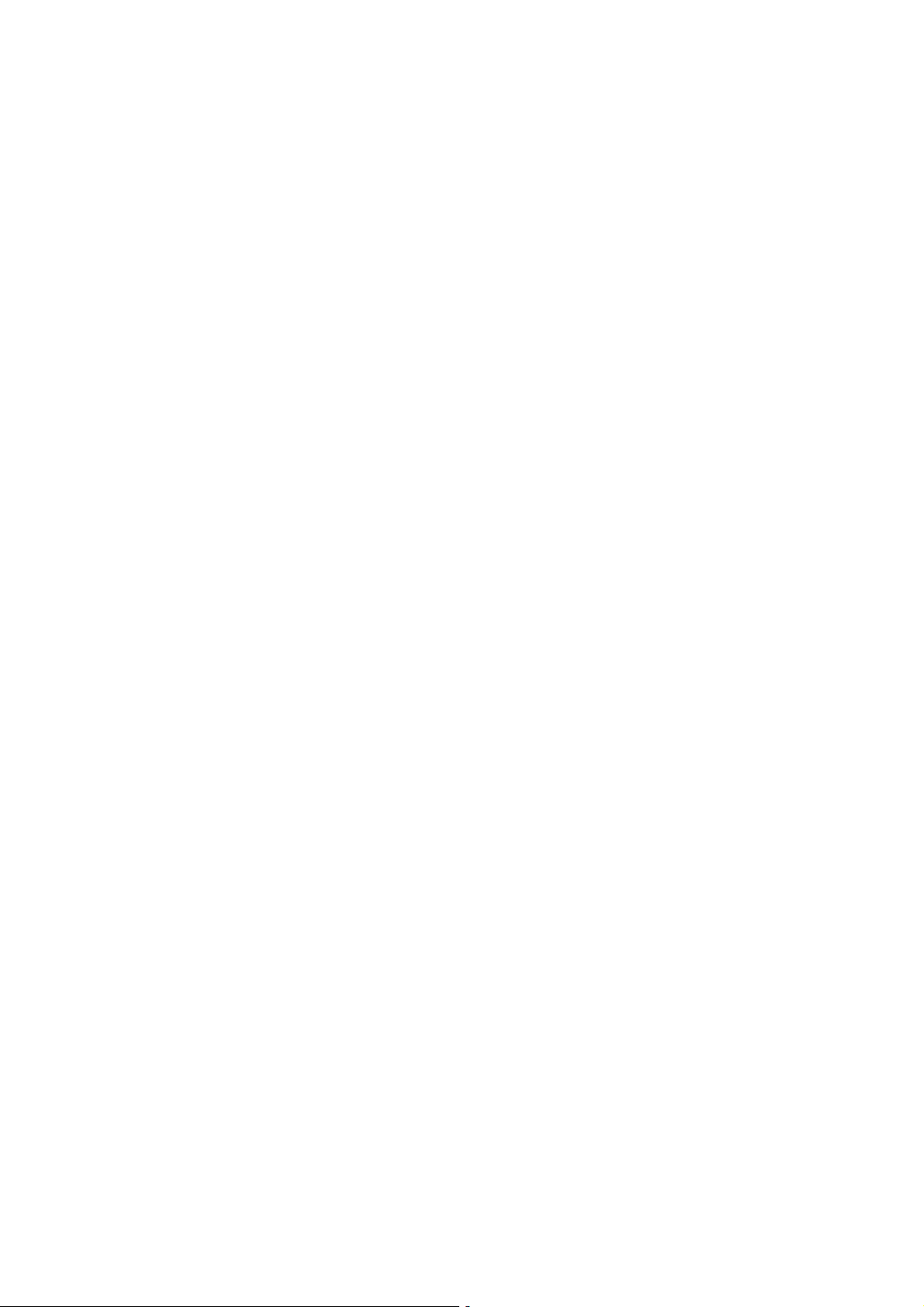
• O!al 3D ne izpostavljajte neposredni son!ni svetlobi, vro!ini,
po"aru ali vodi. To lahko povzro!i okvaro izdelka ali po"ar.
• Le!e !istite s !isto in mehko krpo (iz mikrovlaken ali bomba"a),
da jih ne opraskate. #istilnega sredstva ne pr$ite neposredno na
o!ala 3D. S tem lahko po$kodujete elektronske dele.
• Ne pritiskajte na le!e o!al 3D in jih ne me!ite ali upogibajte.
• Ne uporabljajte kemi!nih !istil, ki vsebujejo alkohol, topilo,
surfaktant, vosek, benzen, razred!ilo, sredstvo proti komarjem ali
lubrikant. Ta kemi!na sredstva lahko povzro!ijo razbarvanje ali
razpokanje izdelka.
Uporaba televizorja / Spremljanje vsebine 3D 23
Page 24
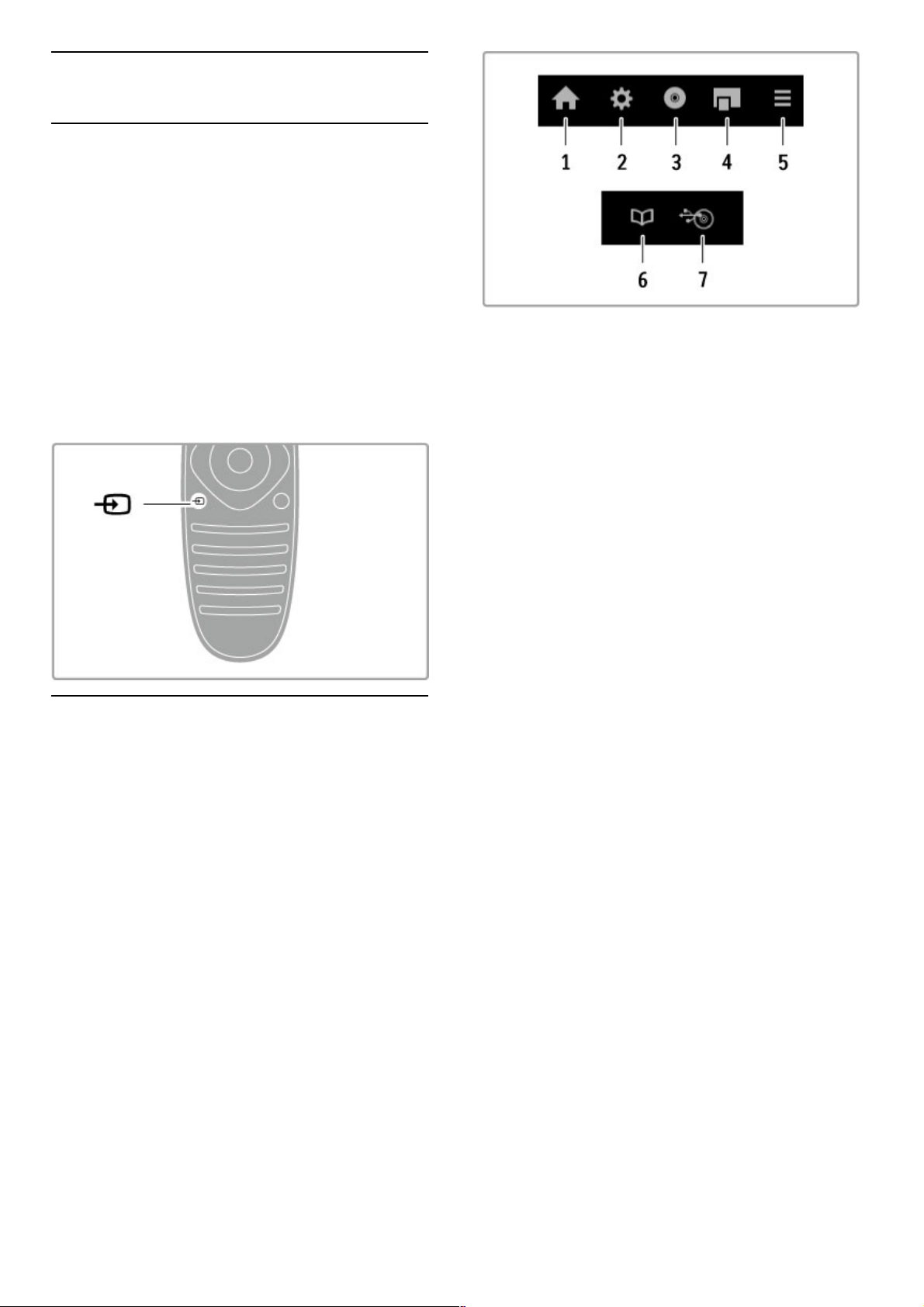
2.5 Ogled iz priklju!ene
naprave
Izbira naprave
Dodajte povezano napravo v za!etni meni za preprosto izbiro
pozneje.
Ve! o dodajanju naprav preberite v poglavju Pomo! > Uporaba
televizorja > Meniji > meni Domov.
Izbira v meniju Domov
"e #elite izbrati in gledati priklju!eno napravo ali dejavnost,
pritisnite h, da odprete meni Domov, izberite napravo ali njeno
dejavnost in pritisnite OK (V redu). Preverite, da je naprava
vklopljena.
Izbira na seznamu priklju!kov
"e #elite odpreti seznam priklju!kov, pritisnite tipko ÚSOURCE
(Vir). Izberite priklju!ek televizorja in pritisnite OK (V redu), da
preklopite na napravo na tem priklju!ku. Zagotovite, da je
naprava vklopljena.
Upravljanje naprav
Z daljinskim upravljalnikom televizorja lahko upravljate tudi
priklju!eno napravo. Ta naprava mora imeti vklopljeno povezavo
EasyLink (HDMI -CEC). Naprava mora tudi biti priklju!ena s
kablom HDMI.
Upravljanje naprave EasyLink
"e tak$no napravo #elite upravljati z daljinskim upravljalnikom
televizorja, napravo ali njeno dejavnost izberite v h meniju
Domov in pritisnite tipko OK (V redu). Ukazi vseh tipk, razen
tipke h, tipke t ADJUST (Prilagoditev) in tipke rOPTIONS
(Mo"nosti), so posredovani napravi.
"e daljinski upravljalnik televizorja nima #elene tipke, lahko z
mo#nostjo Poka#i tipke naprave na zaslonu prika#ete dodatne
tipke.
Poka"i tipke naprave
"e na zaslonu #elite prikazati tipke naprave, pritisnite tipko
rOPTIONS (Mo"nosti) in izberite mo#nost Poka"i tipke
naprave. Izberite #eleno tipko in pritisnite OK (V redu).
"e #elite skriti tipke naprave, pritisnite È (Nazaj).
Te tipke na splo$no odpirajo naslednje menije naprave:
1 Meni Domov
2 Meni Nastavitev
3 Meni plo$!e (vsebina plo$!e)
4 Pojavni meni
5 Meni Mo#nosti
6 Programski vodnik
7 Izbira medija
Ve! o povezavi EasyLink preberite v poglavju Pomo! >
Nastavitev > Naprave > EasyLink HDMI-CEC .
24 Uporaba televizorja / Ogled iz priklju!ene naprave
Page 25

2.6 Podnapisi in jeziki
Podnapisi
Podnapisi programa so na voljo ve!ino !asa. Podnapise lahko
vklopite ali izklopite. Kateri na!in uporabite za nastavitev
prikazovanja podnapisov, je odvisno od tega, ali je kanal analogen
ali digitalen
Vklop podnapisov
"e #elite odpreti meni Podnapisi, pritisnite tipko SUBTITLE
(Podnapisi). Podnapise lahko Vklopite ali Izklopite . Izberite
mo#nost Delovanje brez zvoka, !e podnapise #elite prikazati
samo, ko je glas izklopljen z m.
Analogni kanali
"e #elite prikazati podnapise kanala, preklopite na kanal in
pritisnite tipko TEXT (Teletekst), da odprete mo#nost Teletekst.
Vnesite $tevilko strani za podnapise, ponavadi je 888, in znova
pritisnite TEXT (Teletekst), da zaprete teletekst. Ko so podnapisi
vklopljeni v meniju Podnapisi, bodo ti prikazani, !e so na voljo.
Vsak analogni kanal morate nastaviti posebej.
Digitalni kanali
Podnapisov za digitalne kanale ni treba vklopiti v teletekstu.
Nastavite lahko glavni in drugi jezik podnapisov. "e ta jezika
podnapisov za dolo!en kanal nista na voljo, lahko izberite drug
razpolo#ljivi jezik.
"e #elite nastaviti glavni in drugi jezik podnapisov, pritisnite h in
izberite mo#nost Nastavitev > Nastavitve kanalov in nato
mo#nost Jeziki > Glavni in Dodatni podnapisi .
"e #elite izbrati jezik podnapisov, ko va$a jezika nista na voljo,
pritisnite tipko rOPTIONS (Mo!nosti), izberite mo#nost Jezik
podnapisov in za!asno izberite jezik.
Jeziki zvoka
Digitalni TV-kanali lahko zvok programa oddajajo v ve! jezikih.
Televizor lahko nastavite tako, da preklopi na va$ #eleni jezik, !e
je na voljo.
Nastavitev jezika
"e #elite nastaviti #eleni jezik zvoka, pritisnite h in izberite
mo#nost Nastavitev > Nastavitve kanalov in nato mo#nost Jeziki
> Glavni in Dodatni zvok. Televizor samodejno preklopi na enega
od jezikov, !e so na voljo.
"e #elite preveriti, ali je jezik zvoka na voljo, pritisnite tipko
rOPTIONS (Mo!nosti) in izberite mo#nost Jezik zvoka.
Izberete lahko drug jezik zvoka na seznamu.
Nekateri digitalni televizijski kanali oddajajo poseben zvok in
podnapise, ki so prilagojeni za osebe z okvarami sluha ali vida.
Preberite poglavje Pomo" > Nastavitev > Univerzalni dostop.
Uporaba televizorja / Podnapisi in jeziki 25
Page 26

3
3.1
Ve! funkcij
televizorja
Net TV
Kaj je Net TV?
Storitev Net TV vam nudi internetne aplikacije, imenovane
Aplikacije. Te aplikacije so prilagojene va!emu televizorju. Z njimi
lahko prebirate nacionalne "asopise, spremljate informacije in
zabavo, si izposojate filme v videoteki ali pa si z aplikacijo za ogled
zamujenega ogledate oddaje, ki ste jih zamudili.
Pametno snemanje na USB
Ko ima televizor vzpostavljeno povezavo z internetom, lahko
snemate tudi programe s programskega vodnika televizorja. Za
snemanje programov morate povezati trdi disk USB s
televizorjem.
Zna!ilnosti Net TV
• Razpolo#ljivost aplikacij Net TV se razlikuje glede na dr#avo.
• Z Net TV si lahko ogledate katero koli internetno spletno
mesto, vendar ve"ina od njih ni prilagojenih za ogled na zaslonu
televizorja in nekateri vti"niki (na primer za gledanje strani ali
videoposnetkov) v va!em televizorju niso na voljo.
• Aplikacije Net TV lahko dodajate, spreminjate ali prekinjate.
• Net TV prikazuje eno stran na celem zaslonu.
• Datotek ne morete prena!ati in shranjevati in ne morete
name!"ati vti"nikov.
Spletno mesto s forumom za Net TV
Za ve" informacij o aplikacijah Net TV si oglejte spletno mesto s
forumom za Net TV.
www.supportforum.philips.com
Dru#ba TP Vision Netherlands B.V. ne prevzema odgovornosti za
vsebino ali kakovost programa, ki ga predvajajo ponudniki storitev.
Kaj potrebujete
Da bi lahko u#ivali v uporabi storitev Net TV, morate televizor
priklju"iti na usmerjevalnik s hitro (!irokopasovno) internetno
povezavo. Uporabite lahko tudi doma"e omre#je, ki ima
vzpostavljeno povezavo z internetom. Ne potrebujete ra"unalnika.
Ve" o vzpostavitvi povezave z doma"im omre#jem preberite v
poglavju Pomo! > Nastavitev > Omre"je.
Konfiguracija
Ko prvi" odprete Net TV, se morate pred nadaljevanjem najprej
strinjati z dolo"ili in pogoji. Pritisnite tipko OK (V redu), da se
strinjate. Pritisnite È (Nazaj) za izhod iz storitve Net TV.
Registracija
$e se strinjate, se lahko registrirate na spletnem mestu Club
Philips. Izberite mo#nost Registracija in pritisnite OK (V redu).
Vnesite svoj e-po!tni naslov, izberite mo#nost Naprej in pritisnite
OK (V redu). Potrdite e-po!tni naslov.
Star#evski nadzor
$e #elite zakleniti aplikacije za odrasle, vklopite star!evski nadzor
Net TV tako, da izberete mo#nost Omogo!i in pritisnete tipko
OK (V redu). Vnesite poljubno kodo PIN za odklepanje. Potrdite
svojo kodo PIN.
Aplikacije za odrasle so sedaj zaklenjene.
$e #elite odpreti zaklenjeno aplikacijo, izberite aplikacijo in
pritisnite OK (V redu). Televizor bo zahteval, da vnesete 4mestno kodo.
$i#!enje pomnilnika Net TV
$e #elite ponoviti konfiguracijo storitve Net TV in po"istiti vsa
gesla, kode PIN, zgodovino in pi!kotke, pritisnite h (Domov) in
izberite mo#nost Nastavitev > Nastavitve omre"ja > $i#!enje
pomnilnika Net TV.
Aplikacije Net TV
Odpiranje storitve Net TV
$e #elite odpreti storitev Net TV, pritisnite h (Domov), izberite
mo#nost Brskanje z Net TV in pritisnite tipko OK (V redu).
$e #elite zapreti storitev Net TV, pritisnite h (Domov) in
izberite drugo dejavnost televizorja.
Doma!a stran storitve Net TV
Ko odprete storitev Net TV, se prika#e doma"a stran.
Za pomikanje po strani pritisnite u, v, w ali x.
$e #elite odpreti aplikacijo, jo izberite in pritisnite OK (V redu).
$e se #elite pomakniti en korak nazaj, pritisnite È (Nazaj).
26 Ve" funkcij televizorja / Net TV
Page 27

Doma!a stran
1 Galerija aplikacij
2 Moje aplikacije
3 Internetne aplikacije
4 Trenutni TV-kanal
Galerija aplikacij
Da poi!"ete aplikacije, ki jih #elite dodati na doma"o stran, izberite
mo#nost Galerija aplikacij in pritisnite OK (V redu).
$e #elite dodati aplikacijo na doma"o stran, na seznamu izberite
aplikacijo in pritisnite Dodaj .
$e #elite iskati po kategorijah, izberite polje kategorije (Vse) in
pritisnite OK (V redu).
$e #elite odpreti tipkovnico na zaslonu, izberite polje za vnos
besedila in pritisnite OK (V redu).
$e #elite preklopiti na galerijo aplikacij druge dr#ave, izberite polje
dr#ave in pritisnite OK (V redu).
Zaklepanje ali odstranitev aplikacije
$e #elite zakleniti ali odstraniti aplikacijo, izberite aplikacijo in
pritisnite tipko rOPTIONS (Mo"nosti). Izberite mo#nost in
pritisnite OK (V redu).
Ponoven prenos aplikacije ali strani
$e #elite izvesti ponoven prenos aplikacije ali internetne strani,
pritisnite tipko rOPTIONS (Mo"nosti) in izberite mo#nost
Znova nalo"i stran.
Informacije o varnosti
$e si #elite ogledati stopnjo varnosti strani, ki si jo trenutno
ogledujete, pritisnite rOPTIONS (Mo"nosti) in izberite
mo#nost Informacije o varnosti .
Spletne strani v internetu
$e #elite brskati po internetnih spletnih mestih, izberite
internetno aplikacijo na doma"i strani storitve Net TV in pritisnite
OK (V redu).
$e #elite odpreti tipkovnico na zaslonu, izberite polje za vnos
besedila in pritisnite OK (V redu).
$e #elite odstraniti obiskano spletno mesto iz seznama, pritisnite
tipko rOPTIONS (Mo"nosti) in izberite mo#nost Odstrani iz
zgodovine.
Videoteke
Z aplikacijami videoteke v storitvi Net TV si lahko izposodite svoj
najljub!i film v spletni videoteki. Pla"ate lahko varno s svojo
kreditno kartico.
1 Odprite aplikacijo videoteke.
2 Izberite film.
3 Opravite spletno pla"ilo.
4 Prenesite film.
5 Za"nite z gledanjem.
Kaj potrebujete
$e si #elite film izposoditi in ga prenesti, mora biti s televizorjem
vzpostavljena hitra (!irokopasovna) internetna povezava.
Potrebujete tudi pomnilni!ko kartico SD.
Ve" o vzpostavitvi povezave z omre#jem preberite v poglavju
Pomo! > Nastavitev > Omre"je.
Video pomnilnik
$e #elite prenesti video, morate pomnilni!ko kartico SD
formatirati kot pomnilnik za filme. Kartico SD vstavite v re#o za
kartico SD na televizorju. Televizor samodejno za"ne s
formatiranjem kartice SD. Kartica SD je lahko zavrnjena, "e hitrost
zapisovanja ni primerna za prenos videoposnetka. Ko je kartica
formatirana, jo trajno pustite v re#i.
Velikost pomnilni#ke kartice SD
Uporabite kartico visoke zmogljivosti (SD HC) z zmogljivostjo vsaj
4 GB.
Za video visoke lo"ljivosti (HD) uporabite kartico SD z
zmogljivostjo vsaj 8 GB. Uporabite razred hitrosti 2 ali ve".
Odpiranje aplikacijo videoteke
$e #elite odpreti videoteko, pritisnite h (Domov), izberite
mo#nost Net TV in pritisnite OK (V redu). Na doma"i strani
storitve Net TV izberite aplikacijo videoteke. Izberite videoteko in
pritisnite OK (V redu). Aplikacijo videoteke lahko dodate na
doma"o stran iz galerije aplikacij. Razpolo#ljivost videotek se
razlikuje glede na dr#avo.
Najem filma
Ko odprete videoteko, boste pozvani, da se prijavite ali odprete
ra"un. Ko izberete polje za vnos besedila, pritisnite tipko OK (V
redu), da odprete tipkovnico na zaslonu.
Ve" informacij si oglejte na spletnem mestu videoteke.
Spletna TV
Spletne TV-aplikacije v storitvi Net TV vam omogo"ajo gledanje
oddaj, ki ste jih zamudili. Tak!no spletno TV-aplikacijo lahko
najpogosteje prepoznate po logotipu TV-postaj.
Kaj potrebujete
Za ogled spletnih TV-programov mora biti s televizorjem
vzpostavljena hitra (!irokopasovna) internetna povezava.
Ve" o vzpostavitvi povezave z omre#jem preberite v poglavju
Pomo! > Nastavitev > Omre"je.
Gledanje spletne televizije
$e #elite gledati spletni TV-program v storitvi Net TV, pritisnite
h (Domov), izberite mo#nost Brskanje z Net TV in pritisnite
tipko OK (V redu). Izberite aplikacijo TV-postaje na doma"i strani
storitve Net TV in pritisnite OK (V redu). Aplikacijo spletne TVpostaje lahko dodate na doma"o stran iz mo#nosti Galerija
aplikacij.
Za!etek predvajanja programa
Na strani spletne TV -aplikacije izberite program in pritisnite OK
(V redu). Najpogosteje se na daljinskem upravljalniku uporablja
tipka x (Predvajanje) ali U (Premor).
Ve" funkcij televizorja / Net TV 27
Page 28

3.2 Interaktivni televizor
Kaj je iTV?
Interaktivni televizor omogo!a nekaterim digitalnim postajam
zdru"evanje njihovega obi!ajnega TV-programa s stranmi z
informacijami ali razvedrilom. Na nekaterih straneh lahko podate
svoje mnenje o programu, glasujete, nakupujete po spletu ali
pla!ate program na zahtevo.
Hbb TV, MHEG, MHP, ...
TV-postaje uporabljajo razli!ne interaktivne TV-sisteme: Hbb TV
(Hybrid Broadcast Broadband TV) ali iTV (Interactive TV –
MHEG). Interaktivna TV je znana tudi pod imenom Digitalni
teletekst ali Rde!a tipka. Toda vsak sistem je razli!en.
Za ve! informacij si oglejte internetno spletno mesto TV-postaje.
Kaj potrebujete
Interaktivna TV je na voljo samo pri digitalnih TV -kanalih. #e
"elite kar najbolje izkoristiti interaktivno TV (Hbb TV, MHP ali
iTV), mora biti s televizorjem vzpostavljena hitra ($irokopasovna)
internetna povezava.
Ve! o vzpostavitvi povezave z omre"jem preberite v poglavju
Pomo! > Nastavitev > Omre"je.
Odpiranje strani iTV
Ve!ina kanalov, ki ponuja Hbb TV ali iTV, za odpiranje njihovega
interaktivnega programa od vas zahteva pritisk rde!e tipke ali
tipke OK (V redu).
Zapiranje strani iTV
Ve!ina strani iTV vas obvesti, katero tipko morate uporabiti za
zapiranje.
Za digitalni teletekst in rde!o tipko pritisnite È (Nazaj).
#e "elite zapreti stran iTV, preklopite na naslednji TV-kanal in
nato preklopite nazaj.
Krmarjenje po straneh iTV
Po straneh iTV se lahko pomikate s smernimi, barvnimi in
$tevilskimi tipkami ter tipko È (Nazaj). Za ogled videoposnetkov
na straneh iTV uporabite tipke x (Predvajanje), U (Premor) in S
(Zaustavitev).
Digitalni teletekst (samo v ZK)
#e "elite odpreti digitalni teletekst, pritisnite tipko TEXT
(Teletekst). Za zapiranje pritisnite È (Nazaj).
Povezave Hbb TV
Nekatere strani Hbb TV imajo na voljo povezave z internetom.
Televizor preklopi na storitev Net TV, kjer si lahko ogledate ta
spletna mesta. #e "elite preklopiti nazaj na obi!ajno gledanje
televizije, boste morali znova pritisniti h (Domov) in izbrati
mo"nost Gledanje televizije, da nadaljujete gledanje TV-kanala.
Blokiranje strani Hbb TV
#e "elite blokirati strani Hbb TV na dolo!enem kanalu, pritisnite
tipko rOPTIONS (Mo"nosti), izberite mo"nost HbbTV na tem
kanalu in nato Izklop.
#e "elite blokirati Hbb TV na vseh kanalih, pritisnite h
(Domov), izberite mo"nost Nastavitev in nato Nastavitve
televizorja > Hbb TV ter Izklop.
28 Ve! funkcij televizorja / Interaktivni televizor
Page 29

3.3 Teletekst
Strani teleteksta
Odpiranje teleteksta
!e "elite odpreti teletekst med gledanjem TV-kanalov, pritisnite
tipko TEXT (Teletekst).
!e "elite zapreti teletekst, znova pritisnite TEXT (Teletekst).
Izbira strani teleteksta
!e "elite izbrati stran:
• S #tevilskimi tipkami vnesite #tevilko strani.
• Pritisnite W ali X
• Pritisnite u ali v.
• !e "elite izbrati katerega od barvno ozna$enih elementov na
dnu zaslona, pritisnite ustrezno barvno tipko.
Podstrani teleteksta
Stran teleteksta lahko vklju$uje ve$ podstrani. %tevilke podstrani so
prikazane na vrstici ob #tevilki glavne strani.
!e "elite izbrati podstran, pritisnite w ali x .
Strani teleteksta T.O.P.
Nekatere TV-postaje nudijo teletekst T.O.P.
!e "elite v teletekstu odpreti teletekst T.O.P, pritisnite tipko
rOPTIONS (Mo!nosti) in izberite mo"nost Pregled T.O.P.
Iskanje teleteksta
Izberete lahko besedo in v teletekstu poi#$ete ponovne pojave te
besede. To je prakti$en na$in iskanja dolo$ene zadeve.
Odprite stran teleteksta in pritisnite OK (V redu). S smernimi
tipkami izberite besedo ali #tevilko. Ponovno pritisnite OK (V
redu), da sko$ite na naslednji pojav te besede ali #tevilke.
Ponovno pritisnite OK (V redu), da sko$ite na naslednji pojav.
!e iskanje "elite prekiniti, pritiskajte u, dokler ni izbran noben
element.
Teletekst iz priklju"ene naprave
Teletekst lahko nudijo tudi nekatere priklju$ene naprave, ki
prejemajo TV-kanale.
!e "elite odpreti teletekst priklju$ene naprave, pritisnite h ,
izberite napravo in pritisnite OK (V redu). Med gledanjem kanala
v napravi pritisnite tipko rOPTIONS (Mo!nosti) , izberite
mo"nost Poka!i tipke naprave, izberite tipko B in pritisnite OK
(V redu). Pritisnite È (Nazaj), da skrijete tipke naprave.
!e "elite zapreti teletekst, znova pritisnite È (Nazaj).
Digitalni teletekst (samo v ZK)
Nekatere digitalne televizijske postaje nudijo digitalni teletekst ali
interaktivno televizijo na svojih digitalnih televizijskih kanalih. To
vklju$uje obi$ajni teletekst, v katerem je izbiranje in premikanje
mogo$e s #tevilskimi, barvnimi in smernimi tipkami.
!e "elite zapreti digitalni teletekst, pritisnite È (Nazaj).
Mo!nosti teleteksta
V teletekstu pritisnite tipko rOPTIONS (Mo!nosti), da izberete
naslednje:
• Zamrznitev strani
• Dvojni zaslon
• Pregled T.O.P.
• Pove$aj
• Razkrij
• Menjava podstrani
• Jezik
Zamrznitev strani
!e "elite prekiniti samodejno predvajanje podstrani, pritisnite tipko
rOPTIONS (Mo!nosti) in izberite mo"nost Zamrznitev strani .
Dvojni zaslon/celoten zaslon
!e "elite prikazati TV-kanal in ob njem teletekst, pritisnite tipko
rOPTIONS (Mo!nosti) in izberite mo"nost Dvojni zaslon.
Izberite mo"nost Celoten zaslon, da preklopite nazaj na
celozaslonski prikaz.
Pregled T.O.P.
!e "elite odpreti Teletekst T.O.P., pritisnite tipko rOPTIONS
(Mo!nosti) in izberite mo"nost Pregled T.O.P .
Pove"aj
!e stran teleteksta "elite pove$ati za udobnej#e branje, pritisnite
tipko rOPTIONS (Mo!nosti) in izberite mo"nost Pove"aj. !e
se "elite pomakniti navzdol po strani, pritisnite v ali u.
Razkrij
!e "elite razkriti skrite informacije na strani, pritisnite tipko
rOPTIONS (Mo!nosti) in izberite mo"nost Razkrij.
Menjava podstrani
!e "elite menjavati podstrani, ki so na voljo, pritisnite tipko
rOPTIONS (Mo!nosti) in izberite mo"nost Menjava podstrani.
Ve$ funkcij televizorja / Teletekst 29
Page 30

Jezik
!e "elite zamenjati skupino znakov za pravilen prikaz teleteksta,
pritisnite tipko rOPTIONS (Mo!nosti) in izberite mo"nost
Jezik.
Nastavitev teleteksta
Jezik teleteksta
Nekatere digitalne televizijske postaje nudijo ve# razli#nih jezikov
teleteksta.
!e "elite nastaviti glavni in drugi jezik teleteksta, pritisnite h >
Nastavitev > Nastavitve kanalov, izberite mo"nost Glavno or
Dodatni teletekst in izberite "elena jezika teleteksta.
Teletekst 2.5
!e je na voljo, Teletekst 2.5 nudi bolj$e barve in grafiko.
Teletekst 2.5 je vklopljen kot standardna tovarni$ka nastavitev.
!e ga "elite izklopiti, izberite h > Nastavitev > Nastavitve
televizorja > Osebne nastavitve > Teletekst 2.5.
30 Ve# funkcij televizorja / Teletekst
Page 31

3.4 Videoposnetki, fotografije in glasba
Brsk. po USB-ju
Predvajate lahko fotografije, glasbo in videoposnetke iz pomnilnika
USB.
Napravo USB vstavite v priklju!ek USB na levi strani televizorja,
ko je vklopljen. Televizor zazna napravo in odpre seznam njene
vsebine. "e se seznam ne pojavi samodejno, pritisnite h ,
izberite mo#nost Brskanje po USB-ju in pritisnite OK (V redu).
"e #elite zapreti meni Brskanje po USB-ju, pritisnite h in
izberite drugo dejavnost ali izklju!ite napravo USB.
Ogled fotografij
"e si #elite ogledati fotografije , na seznamu izberite fotografijo in
pritisnite OK (V redu). "e je v mapi ve! fotografij, televizor
za#ene diaprojekcijo teh fotografij.
"e #elite prekiniti diaprojekcijo, pritisnite tipko rOPTIONS
(Mo!nosti) in izberite mo#nost Ustavi.
"e #elite prekiniti ali ponovno predvajati diaprojekcijo, pritisnite
OK (V redu).
"e #elite prikazati naslednjo fotografijo, pritisnite W .
"e #elite prikazati prej$njo fotografijo, pritisnite X.
Mo!nosti za fotografije
Pritisnite rOPTIONS (Mo!nosti) , da izberete naslednje:
• Poka#i informacije
• Ustavi
• Predvajaj enkrat/ponovi
• Zasukaj
• Vklop/izklop naklju!nega predvajanja
• Hitrost diaprojekcije
• Prehod diaprojekcije
• Nastavi kot Scenea
Naklj. vklop
Za naklju!no predvajanje datotek.
Nastavi kot Scenea
Trenutno fotografijo nastavi kot ozadje za funkcijo Scenea.
Predvajanje videoposnetkov ali glasbe
"e #elite predvajati videoposnetke ali glasbo, na seznamu izberite
datoteko in pritisnite OK (V redu). "e je v mapi ve! skladb ali
videoposnetkov, jih televizor predvaja zaporedno. "e predvajanje
#elite prekiniti, pritisnite tipko rOPTIONS (Mo!nosti).
"e predvajanje #elite za!eti ali prekiniti, pritisnite OK (V redu).
"e #elite predvajati naslednjo datoteko v mapi, pritisnite W.
"e #elite predvajati prej$njo datoteko, pritisnite X.
"e #elite previti naprej, pritisnite x.
"e #elite previti nazaj, pritisnite w .
Mo!nosti za glasbo in videoposnetke
Pritisnite rOPTIONS (Mo!nosti) , da izberete naslednje:
• Ustavi
• Predvajaj enkrat/ponovi
• Vklop/izklop naklju!nega predvajanja
Glasba s fotografijami
Isto!asno lahko predvajate glasbo in fotografije. Najprej morate
zagnati predvajanje glasbe in nato diaprojekcijo fotografij.
1 Izberite mapo z glasbenimi datotekami in pritisnite OK (V
redu).
2 Izberite mapo s fotografijami in pritisnite OK (V redu).
"e #elite diaprojekcijo prekiniti, pritisnite tipko rOPTIONS
(Mo!nosti) in izberite mo#nost Ustavi.
Izklop zaslona
"e samo poslu$ate glasbo, zaslon televizorja lahko izklopite in
prihranite pri energiji.
"e #elite izklopiti zaslon, pritisnite zeleno tipko, izberite mo#nost
Izklop zaslona in pritisnite OK (V redu). "e zaslon #elite
ponovno vklopiti, pritisnite katerokoli tipko daljinskega upravljalnika.
Seznam zdru#ljivih formatov predvajanja si oglejte v poglavju
Pomo" > Specifikacije > Ve"predstavnost.
Brskanje po ra".
Fotografije, glasbo in videoposnetke v ra!unalniku lahko predvajate
v doma!em omre#ju.
Televizor ima certifikat DLNA in je zdru#ljiv z drugimi napravami
DLNA.
Kaj potrebujete
"e #elite brskati po datotekah v ra!unalniku, televizor priklju!ite v
doma!e omre#je. Poleg tega, morate programsko opremo
predstavnostnega stre#nika nastaviti tako, da omogo!a skupno
rabo datotek s televizorjem.
Brskanje po ra".
"e #elite brskati po datotekah v ra!unalniku, pritisnite h, izberite
mo#nost Brskanje po ra"unalniku in pritisnite OK (V redu).
"e #elite zapreti storitev Brskanje po ra!unalniku, pritisnite h in
izberite drugo dejavnost.
"e ob izbiri funkcije brskanja po ra!unalniku omre#je $e ni
name$!eno, se samodejno za#ene namestitev omre#ja. Sledite
navodilom na zaslonu.
"e #elite izbrati in predvajati datoteke, preberite poglavje Pomo"
> Ve" funkcij televizorja > Videoposnetki, fotografije in glasba >
Brskanje po USB-ju.
Seznam zdru#ljivih formatov predvajanja in zdru#ljive programske
opreme za predstavnostne stre#nike si oglejte v poglavju in
Pomo" > Specifikacije > Ve"predstavnost.
Ve! o vzpostavitvi povezave z omre#jem preberite v poglavju
Pomo" > Nastavitev > Omre!je.
Ve! funkcij televizorja / Videoposnetki, fotografije in glasba 31
Page 32

Scenea
S funkcijo Scenea lahko fotografijo nastavite za ozadje zaslona
televizorja. V zbirki izberite najljub!o fotografijo.
"e #elite odpreti funkcijo Scenea, pritisnite h , izberite mo#nost
Scenea in pritisnite OK (V redu). "e !e niste izbrali svoje
fotografije, je prikazana prednastavljena fotografija.
"e #elite zapreti fotografijo Scenea, pritisnite tipko daljinskega
upravljalnika.
Izbira fotografije za mo!nost Scenea
1 Izberite fotografijo v priklju$eni napravi USB ali ra$unalniku.
Fotografija mora biti v formatu JPEG.
2 Ko je fotografija ozna$ena na seznamu Brskanje po USB-ju ali
Brskanje po ra$unalniku, pritisnite rOPTIONS (Mo!nosti),
izberite mo#nost Nastavi kot Scenea in pritisnite OK (V redu).
Ko potrdite prepis trenutne fotografije, je nastavljena nova
fotografija.
Scenea lounge light
"e #elite izklopiti funkcijo Ambilight, ko je vklopljena funkcija
Scenea, pritisnite tipko tADJUST (Prilagoditev) . Ali pritisnite
Ambilight na sprednji strani televizorja.
Var"evanje z energijo
"e televizor #elite preklopiti na energijsko var$ne nastavitve,
pritisnite tADJUST (Prilagoditev), izberite mo#nost Pametna
slika in pritisnite OK (V redu). Izberite mo#nost Var"evanje z
energijo.
Zna"ilnosti
Ko je funkcija Scenea vklopljena, televizor po 4 urah samodejno
preklopi na stanje pripravljenosti. 1 minuto pred izklopom boste o
tem obve!$eni. Samodejni preklop na stanje pripravljenosti
prepre$uje nepotrebno porabo energije, $e pozabite, da je
vklopljena funkcija Scenea.
"e je nastavljen izklopni $asovnik, televizor prav tako preklopi v
stanje pripravljenosti po preteku nastavljenega $asa.
Scenea nima zvoka.
Wi-Fi MediaConnect
S programsko opremo Wi-Fi MediaConnect lahko na televizorju
brez#i$no prikazujete (projicirate) zaslon ra$unalnika. Projicirate
lahko videoposnetke, glasbo, predstavitve ali druge vsebine, ki se
predvajajo na prenosnem ali namiznem ra$unalniku.
"e vsebino namiznega ra$unalnika #elite projicirati na televizorju,
morate v ra$unalnik namestiti programsko opremo Wi-Fi
MediaConnect.
Ve$ o namestitvi programske opreme Wi-Fi MediaConnect
preberite v poglavju Pomo" > Nastavitev > Omre!je > Wi-Fi
MediaConnect.
Za"etek projiciranja
"e zaslon ra$unalnika #elite projicirati na zaslonu televizorja,
kliknite na majhno ikono televizorja v opravilni vrstici v spodnjem
desnem kotu zaslona ra$unalnika. Na zaslonu televizorja se pojavi
zaslon ra$unalnika.
Prekinitev projiciranja
"e projiciranje #elite prekiniti, ponovno pritisnite ikono televizorja.
Pomo" za Wi -Fi MediaConnect
"e si #elite ogledati pomo$ za programsko opremo Wi-Fi
MediaConnect, z desno tipko kliknite ikono programa v opravilni
vrstici ra$unalnika in izberite mo#nost Pomo" .
Zna"ilnosti
Na predvajanje videa lahko vplivata zmogljivost ra$unalnika in
pasovna !irina brez#i$nega omre#ja.
Ra$unalnik glede na zmogljivost omogo$a projekcijo videa visoke
lo$ljivosti (HD) ali standardne lo$ljivosti (SD).
Za!$ita vsebine ve$ine filmov na plo!$ah DVD ali Blu-ray lahko
omejuje gledanje filma na televizorju, $e plo!$o predvajate z
ra$unalnikom.
Predstavnostne datoteke iz ra$unalnika so na televizorju prikazane
s kraj!im zamikom.
32 Ve$ funkcij televizorja / Videoposnetki, fotografije in glasba
Page 33

3.5 Snemanje na USB
Kaj je snemanje na USB?
S tem televizorjem lahko za!asno prekinete TV-program v "ivo na
digitalnem kanalu. Funkcija premora slike v "ivo omogo!a, da si
program ogledate pozneje.
Trdi disk USB enostavno priklju!ite na televizor in za!asno
prekinite program v "ivo.
#e ima televizor vzpostavljeno povezavo z internetom, lahko tudi
snemate ali nastavite programirano snemanje digitalne oddaje.
Kaj potrebujete
Funkciji Pametno snemanje na USB in Premor slike v "ivo sta na
voljo samo pri digitalnih TV -kanalih (oddajanje DVB ali podobno).
Premor
#e "elite za!asno prekiniti digitalni program v "ivo, morate
priklju!iti trdi disk USB. Uporabite zdru"ljivi trdi disk USB 2.0 z
zmogljivostjo pomnilnika vsaj 32 GB. Trdi disk USB priklju!ite na
enega od dveh priklju!kov USB na bo!ni strani televizorja.
Snemanje
Za snemanje programov potrebujete zdru"ljivi trdi disk USB 2.0 z
zmogljivostjo 250 GB in vzpostavljeno hitro ($irokopasovno)
internetno povezavo s televizorjem.
Ve! o vzpostavitvi povezave z omre"jem preberite v poglavju
Pomo! > Nastavitev > Omre"je.
Namestitev
Pred za!asno prekinitvijo ali snemanjem programa morate
formatirati priklju!eni trdi disk USB.
1Trdi disk USB priklju!ite na enega od dveh priklju!kov USB na
bo!ni strani televizorja. Med formatiranjem na drugi priklju!ek ne
priklju!ujte katere koli druge naprave USB.
2 Vklopite napravo in televizor.
3 Ko televizor preklopite na digitalni TV-kanal, pritisnite U
(Premor), da za!nete s formatiranjem. Formatiranje odstrani vse
podatke s priklju!enega trdega diska USB. Sledite navodilom na
zaslonu. Ko je trdi disk USB formatiran, napravo trajno pustite
priklju!eno.
Opozorilo
Ko je trdi disk USB formatiran za ta televizor, shranjenih
posnetkov ni mogo!e predvajati v drugem televizorju. Posnetih
datotek na trdem disku USB ne kopirajte ali spreminjajte z
ra!unalni$kimi aplikacijami. S tem posnetke pokvarite.
Premor slike v "ivo
Med gledanjem TV-programa v "ivo na digitalnem kanalu lahko
program za!asno prekinete in si ga ogledate pozneje. Sprejmite
telefonski klic ali pa si privo$!ite odmor. Medtem se program
shrani na trdi disk USB. Program lahko za!asno prekinete za
najve! 90 minut.
#e "elite za!asno prekiniti TV-program v "ivo, pritisnite U
(Premor). Na zaslonu se na kratko prika"e vrstica napredka.
#e "elite priklicati vrstico napredka, znova pritisnite U (Premor).
#e "elite nadaljevati z gledanjem, pritisnite x (Predvajanje).
#e "elite znova preklopiti na TV-program v "ivo, pritisnite S
(Ustavi).
Ko preklopite na digitalni kanal, trdi disk USB za!ne s
shranjevanjem programa. Ko preklopite na drug kanal, se program
na novem kanalu shrani, program prej$njega kanala pa se izbri$e.
Ko televizor preklopite v stanje pripravljenosti, se shranjeni
program prav tako izbri$e.
Ko za!nete gledati program v drugi napravi – priklju!enem
predvajalniku Blu-ray ali digitalnem sprejemniku – trdi disk USB
po!isti vse shranjene programe.
Med snemanjem programa na trdem disku USB ne morete izvesti
za!asne prekinitve TV-programa v "ivo.
Takoj#nje ponovno predvajanje
Med gledanjem TV-programa v "ivo na digitalnem kanalu lahko
preprosto izvedete takoj$nje ponovno predvajanje programa.
#e "elite ponovno predvajati zadnjih 10 sekund TV-programa v
"ivo, pritisnite U (Premor) in nato w (Levo).
Tipko w lahko pritiskate toliko !asa, dokler ne pridete do
shranjenega programa ali dose"ete najve!je !asovne omejitve.
Vrstica napredka
Ko je na zaslonu prikazana vrstica napredka, pritisnite T
(Previjanje nazaj) ali Q (Previjanje naprej), da izberete mesto
za!etka gledanja shranjenega programa. Tipki pritiskajte ve!krat, da
spreminjate njuno hitrost.
Ve! funkcij televizorja / Snemanje na USB 33
Page 34

Zna!ilnosti
Zvo!na razlaga (komentar) za slepe in slabovidne osebe ni na
voljo pri predvajanju v funkciji Pametno snemanje na USB.
Snemanje
"e ima televizor vzpostavljeno povezavo z internetom, lahko
posnamete digitalni TV -program na trdi disk USB. Za#enite in
upravljajte svoje posnetke v programskem vodniku na televizorju.
Programski vodnik odprite v meniju Domov. "e je na strani
programskega vodnika na voljo gumb za snemanje, programski
vodnik lahko za#ene in upravlja posnetke.
"e gumba za snemanje ni na voljo, preverite, ali so podatki
programskega vodnika nastavljeni na posodobitev iz omre#ja.
Pritisnite h (Domov) in izberite Nastavitev > Nastavitve
televizorja > Osebne nastavitve > Iz omre"ja.
Posnemi zdaj
"e #elite posneti program, ki ga gledate, pritisnite h (Domov)
in izberite mo#nost Programski vodnik. Ozna!ite trenutni TV-
program, pritisnite tipko rOPTIONS (Mo"nosti) in izberite
mo#nost Posnemi program . Trdi disk USB za!ne snemati in ustavi
snemanje, ko se program kon!a.
Za takoj$njo zaustavitev snemanja odprite programski vodnik,
pritisnite rOPTIONS (Mo"nosti) in izberite mo#nost Zaustavi
snemanje.
Snemanje programa
Na!rtujete lahko snemanje prihajajo!ega programa danes ali nekaj
dni vnaprej (najve! 8 dni od dana$njega dne).
1 Za na!rtovanje snemanja pritisnite h (Domov) in izberite
mo#nost Programski vodnik. Na strani programskega vodnika
izberite kanal in program, ki ga #elite posneti. Pritisnite tipko x
(Desno) ali w (Levo) za pomik po seznamu. Kanal lahko na
seznamu izberete tudi tako, da vnesete $tevilko kanala. "e #elite
spremeniti datum, izberite datum na vrhu strani in pritisnite OK
(V redu). Izberite #eleni dan in pritisnite OK (V redu).
2 Ko je program ozna!en, pritisnite tipko rOPTIONS
(Mo"nosti) in izberite Posnemi program . Urnik snemanja lahko
nastavite tako, da se snemajo vse prihodnje epizode tega
programa ali da se koncu posnetka doda 10 min medpomnjenja.
3 Izberite mo#nost Urnik in pritisnite tipko OK (V redu).
Program je na!rtovan za snemanje. "e se na!rtovana snemanja
prekrivajo, se prika#e samodejno opozorilo.
"e na!rtujete snemanje programa, ko vas ne bo doma, ne
pozabite pustiti televizorja v stanju mirovanja in vklopljenega
trdega diska USB.
Seznam posnetkov
"e si #elite ogledati seznam posnetkov in na!rtovanih posnetkov,
izberite gumb za (#tevilo) posnetkov nad programskim vodnikom
in pritisnite OK (V redu). Na tem seznamu lahko izberete
posnetek, ki si ga #elite ogledati, izbri$ete posnete programe,
preverite koli!ino nezasedenega prostora na disku ali na!rtujete
!asovno snemanje, ki ni povezano z dolo!enim TV -programom.
Gledanje posnetka
Na seznamu posnetkov izberite pu$!ico pred posnetkom in
pritisnite OK (V redu). Za!ne se predvajanje posnetka.
Uporabljate lahko tipke x (Predvajanje), Q (Previj naprej), T
(Previj nazaj), U (Premor) ali S (Ustavi) na daljinskem
upravljalniku.
Nastavitev !asovnega snemanja
"e #elite nastaviti snemanje, ki ni vezano na program, izberite
mo#nost Na!rtuj snemanje nad seznamom posnetkov in pritisnite
OK (V redu). Nastavite kanal, datum in !asovni razpon na
naslednjih straneh.
Odstranitev na!rtovanega posnetka
"e #elite odstraniti na!rtovani posnetek, izberite rde!i krog pred
posnetkom in pritisnite OK (V redu).
Brisanje posnetka
"e #elite odstraniti posnetek, ga izberite na seznamu, pritisnite
tipko rOPTIONS (Mo"nosti) in izberite mo#nost Brisanje
posnetka.
Informacije o programu
"e si #elite ogledati ve! informacij o programu, izberite program
na katerem koli seznamu programskega vodnika in pritisnite OK
(V redu). Glede na stanje programa lahko za!nete z gledanje,
na!rtujete njegovo snemanje, predvajate posnetek ali pa posnetek
izbri$ete s te strani.
Zna!ilnosti
• Med snemanjem programa lahko gledate predhodno posnet
program.
• Med snemanjem ne morete preklapljati med TV-kanali.
• Med snemanjem ne morete za!asno prekiniti TV-program v
#ivo.
• Zvo!na razlaga (komentar) za slepe in slabovidne osebe ni na
voljo pri predvajanju v funkciji Pametno snemanje na USB.
34 Ve! funkcij televizorja / Snemanje na USB
Page 35

3.6 Igre
Igranje igre
Dodajanje igralne konzole
V meniju Domov za!enite funkcijo Dodajanje naprav, da v meni
dodate konzolo za preprosto izbiro pozneje. Ko dodajate igralno
konzolo v meni Domov in vas televizor vpra"a po vrsti naprave,
izberite mo!nost Igra. #e je va"a igralna konzola naprava EasyLink
HDMI-CEC, se bo morda sama dodala v meni.
Pametne nastavitve – Igra
Nastavitev pametne slike Igra izvede najbolj"o nastavitev
televizorja za igranje iger, brez $asovnega zamika slike.
#e igralno konzolo dodate v meni Domov kot na$in Igra,
televizor samodejno preklopi v nastavitve za igro.
#e se je igralna konzola v meni Domov dodala sama kot
predvajalnik Blu-ray ali predvajalnik DVD, morate pred za$etkom
igranja nastavitev pametne slike preklopiti v nastavitev Igra .
#e !elite nastavitev pametne slike preklopiti v na$in Igra, pritisnite
tipko tADJUST (Prilagoditev), izberite mo!nost Pametna slika >
Igra in pritisnite OK (V redu). Televizor je pripravljen za igranje
iger. Ko kon$ate z igranjem, ne pozabiti preklopiti nazaj na
obi$ajno nastavitev pametne slike.
Ve$ o priklju$itvi igralne konzole preberite v poglavju Pomo! >
Priklju!ki > Priklju!itev ve! naprav > Igra ali Igra visoke
lo!ljivosti.
Ve$ funkcij televizorja / Igre 35
Page 36

3.7 Klju!avnice in !asovniki
Otro"ke klju!avnice
!e otrokom "elite prepre#iti gledanje programa ali kanala, lahko
zaklenete program ali oddaje s starostno oceno.
Star"evska ocena
Nekatere digitalne TV-postaje oddajam dolo#ajo starostno oceno.
!e je starostna ocena programa enaka ali vi$ja od nastavljene
starosti va$ega otroka, bo program zaklenjen.
!e "elite gledati zaklenjen program, morate vnesti kodo otro$ke
klju#avnice. Star$evska ocena je nastavljena za vse kanale.
Nastavitev starostne ocene
Pritisnite h in izberite mo"nost Nastavitev > Nastavitve
kanalov in nato mo"nost Otro"ka klju!avnica > Star"evska
ocena.
!e "elite izbrati starostno oceno, vnesite 4-mestno kodo otro$ke
klju#avnice. !e koda otro$ke klju#avnice ni nastavljena, jo lahko
nastavite zdaj.
Ko ste vnesli kodo, lahko izberete starostno oceno. !e je ocena
programa enaka ali vi$ja od ocene, ki ste jo nastavili za va$ega
otroka, bo ta program zaklenjen. Televizor bo zahteval, da za
odklepanje programa vnesete kodo. Pri nekaterih operaterjih
televizor zaklene samo programe z vi$jo oceno.
Zaklepanje kanala
!e "elite zakleniti kanal, pritisnite h in izberite mo"nost
Nastavitev > Nastavitve kanalov in nato mo"nost Otro"ka
klju!avnica > Zaklepanje kanala. Izberite kanal na seznamu $tevilk
kanalov in pritisnite OK (V redu), da kanal zaklenete.
Zaklenjeni kanal je na seznamu ozna#en z X . Zdaj lahko izberete
drug kanal za zaklepanje ali odklepanje. Klju#avnica se vklopi takoj,
ko zaprete meni.
Programov iz priklju#enih naprav ne morete zakleniti.
Sprememba kode
!e "elite spremeniti trenutno kodo klju#avnice, pritisnite h in
izberite mo"nost Nastavitev > Nastavitve kanalov in nato
Otro"ka klju!avnica > Sprememba kode.
Vnesite trenutno kodo in nato dvakrat novo kodo. Nova koda je
nastavljena.
Ste pozabili kodo?
!e ste pozabili kodo za odklepanje, pokli#ite center za pomo#
uporabnikom v svoji dr"avi. Telefonsko $tevilko poi$#ite v
dokumentaciji, ki je bila prilo"ena televizorju, ali pa obi$#ite spletno
mesto www.philips.com/support.
Izklopni !asovnik
Z izklopnim #asovnikom lahko televizor samodejno preklopite v
stanje pripravljenosti po dolo#enem #asu.
!e "elite nastaviti izklopni #asovnik, pritisnite h > Nastavitev >
Nastavitve televizorja > Osebne nastavitve > Izklopni !asovnik.
Z drsnikom lahko nastavite #as na do 180 minut v korakih po 5
minut. !e je izklopni #asovnik nastavljen na 0 minut, je izklopljen.
Televizor lahko vedno izklopite "e prej ali izklopni #asovnik med
od$tevanjem #asa ponastavite.
36 Ve# funkcij televizorja / Klju#avnice in #asovniki
Page 37

4
4.1
Nastavitev
Slika in zvok
Pametne nastavitve
!e v meniju Prilagoditev izberete mo"nost Pametna nastavitev,
lahko znova spremenite nastavitve izbrane pametne nastavitve z
nastavitvami slike in zvoka v mo"nosti Nastavitev. Pametna
nastavitev si zapomni izvedene spremembe.
Ponastavitev pametne nastavitve
!e "elite ponastaviti pametno nastavitev na njene prvotne
vrednosti, v meniju Prilagoditev izberite pametno nastavitev, ki jo
"elite ponastaviti. Nato pritisnite h > Nastavitev > Nastavitve
televizorja, izberite mo"nost Ponastavitev, pritisnite tipko OK (V
redu) in potrdite.
Ve# o uporabi pametnih nastavitev slike in zvoka preberite v
poglavju Pomo! > Uporaba televizorja > Gledanje televizije >
Pametne nastavitve slike in zvoka.
Slika
V meniju Slika lahko prilagodite vse posamezne slikovne nastavitve.
!e "elite odpreti mo"nost Nastavitve slike, pritisnite h >
Nastavitev > Nastavitve televizorja > Slika.
• Kontrast
Za nastavitev kontrasta slike.
• Svetlost
Za nastavitev svetlosti slike.
• Barva
Za nastavitev nasi#enosti barv.
• Odtenek
!e se predvaja program NTSC, odtenek uskladi barvna
odstopanja.
• Ostrina
Za nastavitev ostrine podrobnosti.
• Zmanj"evanje "uma
Za filtriranje in zmanj$anje $umov slike.
• Barvni ton
Barve lahko nastavite na vrednosti Normalno, Toplo (rde#kasto)
ali Hladno (modrikasto). Izberite Po meri, da v meniju Po meri
prilagodite lastne nastavitve.
• Barvni ton po meri
Z drsnikom nastavite barvno temperaturo.
• Perfect Pixel HD
Nadzira napredne nastavitve tehnologije Perfect Pixel HD Engine.
— Perfect Natural Motion odpravlja tresenje zaradi gibanja in
omogo#a teko# prikaz gibanja, $e posebej v filmih.
— LED 200 Hz Clear LCD zagotavlja vrhunsko ostrino gibanja,
izrazitej$e #rne odtenke, izjemen kontrast brez migetanja, mirno
sliko in ve#ji kot gledanja.
— Izjemna lo!ljivost zagotavlja vrhunsko ostrino, $e posebej pri
#rtah in obrisih v sliki.
— Popoln kontrast nastavi stopnjo, na kateri televizor samodejno
izbolj$a podrobnosti na temnih, srednjih in svetlih podro#jih v sliki.
— Dinami!na osvetlitev ozadja nastavi stopnjo, pri kateri se lahko
zmanj$a poraba energije, ker se zmanj$a intenzivnost svetlosti
zaslona. To mo"nost izberite, #e "elite privar#evati #im ve#
energije ali ko ima slika najve#jo intenzivnost svetlosti.
— Odpravljanje artefaktov MPEG zgladi digitalne prehode v sliki.
— Izbolj"ava barv zagotavlja "ivahnej$e barve in izbolj$a lo#ljivost
podrobnosti v svetlih barvah.
— Gama je nelinearna nastavitev za svetlost in kontrast slike. Z
drsnikom nastavite vi$jo ali ni"jo vrednost gama.
• Na!in PC
V televizorju nastavi najbolj$e nastavitve za ra#unalnik, #e "elite
priklju#iti ra#unalnik.
• Svetlobni senzor
Samodejno prilagodi nastavitve slike in na#ina Ambilight glede na
svetlobne pogoje v sobi.
• Format slike
Preberite poglavje Pomo! > Uporaba televizorja > Gledanje
televizije > Format slike .
• Robovi zaslona
Rahlo pove#ajte sliko, da zakrijete popa#ene robove.
• Premik slike
Sliko s smernimi tipkami premaknite navzgor/navzdol ali
levo/desno.
• Format 3D
Nastavi televizor na samodejno zaznavanje formata 3D ali pa
ro#no izberite na#in Eno ob drugem 3D ali Zgoraj/spodaj 3D .
• 2D/3D
Preklopite televizor v na#in 2D ali 3D.
Zvok
V meniju Zvok lahko prilagodite vse posamezne zvo#ne nastavitve.
!e "elite odpreti mo"nost Nastavitve zvoka, pritisnite h >
Nastavitev > Nastavitve televizorja > Zvok.
• Nizki toni
Za nastavitev nizkih tonov.
• Visoki toni
Za nastavitev visokih tonov.
• Prostorski zvok
Za nastavitev u#inka prostorskega zvoka iz notranjih zvo#nikov.
• Glasnost slu"alk
Za nastavitev glasnosti slu$alk, ki so priklju#ene na televizor.
• Samodejna izravnava glasnosti
Za zmanj$anje nenadnih razlik v glasnosti, na primer na za#etku
oglasnih sporo#il ali ob preklopu med kanali.
• Ravnote#je
Za nastavitev ravnovesja zvoka levih in desnih zvo#nikov glede na
polo"aj poslu$anja.
Okolju prijazne nastav.
Okolju prijazne nastavitve vklju#ujejo nastavitve televizorja, ki so
prijazne do okolja.
Med gledanjem TV-kanalov pritisnite zeleno tipko, da odprete
mo"nost Okolju prijazne nastavitve. Aktivne nastavitve so
ozna#ene z ê.
Pritisnite ponovno, da zaprete.
Var!evanje z energijo
Ta pametna nastavitev sliko in Ambilight prilagodi na idealne
energijsko var#ne nastavitve. !e jo "elite izklopiti, izberite mo"nost
Var!evanje z energijo v mo"nosti Okolju prijazne nastavitve in
pritisnite OK (V redu).
!e "elite izklopiti mo"nost Var#evanje z energijo, izberite drugo
nastavitev pametne slike.
Nastavitev / Slika in zvok 37
Page 38

Izklop zaslona
!e samo poslu"ate glasbo, zaslon televizorja lahko izklopite in
prihranite pri energiji. Izberite mo#nost Izklop zaslona in pritisnite
OK (V redu). !e zaslon #elite ponovno vklopiti, pritisnite
katerokoli tipko daljinskega upravljalnika.
Svetlobni senzor
Vgrajeni svetlobni senzor samodejno prilagodi sliko in funkcijo
Ambilight glede na svetlobne pogoje v sobi. !e ga #elite vklopiti,
izberite mo#nost Svetlobni senzor in pritisnite OK (V redu). !e
ga #elite izklopiti, ponovno pritisnite OK (V redu).
Samodejni izklop
!e v 4 urah na daljinskem upravljalniku ne pritisnete nobene tipke,
se televizor samodejno izklopi zaradi var$evanja z energijo.
Funkcijo Samodejni izklop lahko izklopite.
!e uporabljate televizor kot ra$unalni"ki zaslon ali pa za gledanje
televizorja uporabljate digitalni sprejemnik (zunanji digitalni
sprejemnik – STB) in ne uporabljate daljinskega upravljalnika
televizorja, izklopite samodejni izklop.
38 Nastavitev / Slika in zvok
Page 39

4.2 Ambilight
Namestitev
Za najbolj!i u"inek Ambilight:
• Zatemnite osvetlitev v prostoru in televizor namestite do 25
cm pro" od stene.
• V mo#nosti Nastavitev barve stene prilagodite funkcijo Ambilight
glede na barvo stene v va!em domu.
• Da prepre"ite slab infrarde"i sprejem daljinskega upravljalnika,
odstranite vse naprave iz neposredne bli#ine delovanja funkcije
Ambilight.
Prilagoditev
$e #elite odpreti meni Prilagoditev, pritisnite tipko tADJUST
(Prilagoditev).
Za zapiranje menija znova pritisnite t.
Vklop ali izklop funkcije Ambilight
V meniju Prilagoditev izberite mo#nost Ambilight in pritisnite tipko
OK (V redu). Izberete lahko Vklop ali Izklopfunkcije Ambilight.
Ambilight lahko pritisnete tudi na televizorju.
Dinami!ni Ambilight
V meniju Prilagoditev izberite mo#nost Dinami!ni Ambilight in
pritisnite OK (V redu). Prilagodite hitrost, s katero se funkcija
Ambilight odziva na slike na zaslonu.
Ve" o ostalih nastavitvah funkcije Ambilight preberite v poglavju
Pomo! > Nastavitev > Ambilight > Nastavitve.
Nastavitve
Ve" nastavitev funkcije Ambilight je na voljo v meniju Nastavitve
funkcije Ambilight v mo#nosti Nastavitev. $e #elite spremeniti te
nastavitve, pritisnite h in izberite Nastavitev > Nastavitve
televizorja > Ambilight.
Svetlost Ambilight
$e #elite nastaviti svetlost funkcije Ambilight, izberite mo#nost
Svetlost Ambilight in pritisnite OK (V redu). Prilagodite oddajanje
svetlobe funkcije Ambilight.
Barva Ambilight
$e #elite nastaviti barvo funkcije Ambilight, izberite mo#nost
Barva Ambilight in pritisnite OK (V redu). Izberite mo#nost
Dinami!no, "e #elite, da se funkcija Ambilight odziva na slike na
zaslonu, ali izberite eno od nespremenljivih barv. Izberite mo#nost
Po meri, "e #elite nastaviti dolo"eno nespremenljivo barvo.
Nastavitve barv po meri
$e #elite nastaviti svojo barvo Ambilight, izberite mo#nost Po
meri v meniju Barva Ambilight. Ko je mo#nost Po meri izbrana,
lahko odprete meni Barva po meri. Izberite mo#nost Paleta, da
izberete barvo. Barva Ambilight po meri je nespremenljiva
(nedinami"na) barvna nastavitev.
Lo!evanje
$e #elite nastaviti razliko v stopnji barve med svetlobo na vseh
straneh televizorja, izberite mo#nost Lo!evanje. $e mo#nost
Lo"evanje nastavite na Izklop, dobite dinami"no in enotno barvo
Ambilight.
Izklop televizorja
$e funkcijo Ambilight #elite nastaviti tako, da se postopno izklopi
nekaj sekund po izklopu televizorja, izberite mo#nost Izklop
televizorja. Po"akajte, da se funkcija Ambilight postopno
popolnoma izklopi, preden televizor ponovno vklopite.
Salonsko vzdu"je
Ve" o salonskem vzdu!ju preberite v poglavju Pomo! >
Nastavitev > Ambilight > Salonsko vzdu"je.
Salonska svetloba Scenea
$e #elite, da bo funkcija Ambilight vedno izklopljena, ko je
vklopljena funkcija Scenea, izberite mo#nost Salonska svetloba
Scenea in nato Izklop.
Barva stene
Barva stene za televizorjem lahko vpliva na barvni u"inek funkcije
Ambilight. Ta vpliv odpravite tako, da izberete mo#nost Barva
stene in izberete barvo, ki se ujema z barvo stene. Ambilight
svoje barve prilagodi tako, da se najbolje me!ajo z barvo stene za
televizorjem.
Salonska svetloba
Ko je televizor v stanju pripravljenosti, lahko vklopite funkcijo
Ambilight in v prostoru ustvarite salonsko svetlobo.
$e #elite funkcijo Ambilight vklopiti, ko je televizor v stanju
pripravljenosti, na televizorju pritisnite Ambilight.
Nastavitev / Ambilight 39
Page 40

!e "elite spremeniti barvno shemo salonske svetlobe, na
televizorju ponovno pritisnite Ambilight.
!e "elite salonsko svetlobo izklopiti, na televizorju za 3 sekunde
pridr"ite Ambilight.
Barvno shemo lahko nastavite tudi v meniju Nastavitev.
Ko je televizor izklopljen, pritisnite h in izberite mo"nost
Nastavitev. Izberite mo"nost Nastavitve televizorja > Ambilight
> Salonsko vzdu!je. Izberite barvno shemo, v kateri se vklopi
salonska svetloba.
40 Nastavitev / Ambilight
Page 41

4.3 Kanali
Preureditev in preimenovanje
Kanale na seznamu kanalov lahko preurejate in preimenujete.
!e "elite kanal preurediti ali preimenovati, preberite poglavje
Pomo! > Uporaba televizorja > Gledanje televizije > Seznam
kanalov.
Posodobitev kanalov
Televizor vse kanale namesti na seznam kanalov. !e sprejemate
digitalne kanale, lahko televizor nastavite tako, da seznam
samodejno posodablja z novimi kanali. Posodobitev seznama
kanalov lahko za"enete tudi sami.
Samodejna posodobitev kanalov
Televizor enkrat dnevno ob 6:00 posodobi kanale in shrani nove
kanale. Prazni kanali so odstranjeni. Obvestilo o novih ali
odstranjenih kanalih se izpi#e ob vklopu televizorja. Televizor
mora biti v stanju pripravljenosti, da lahko samodejno posodablja
kanale.
!e "elite izklopiti sporo$ilo ob vklopu, pritisnite h > Nastavitev
> Nastavitve kanalov in pritisnite OK (V redu). Izberite mo"nost
Namestitev kanalov > Sporo!ilo o posodobitvi kanalov in
izberite Izklop.
!e "elite izklopiti samodejno posodabljanje kanalov, pritisnite h
> Nastavitev > Nastavitve kanalov in pritisnite OK (V redu).
Izberite mo"nost Namestitev kanalov > Samodejna posodobitev
kanalov in izberite Izklop.
Zagon posodobitve
!e "elite sami zagnati posodobitev, pritisnite h > Nastavitev >
Iskanje kanalov in pritisnite OK (V redu). Izberite mo"nost
Posodobitev kanalov in pritisnite OK (V redu). Pritisnite Za!ni.
Posodobitev lahko traja nekaj minut. Sledite navodilom na zaslonu.
Ponovna nastavitev kanalov
Ponovna nastavitev kanalov
!e "elite ponovno nastaviti kanale, pritisnite h > Nastavitev >
Iskanje kanalov > Ponovna nastavitev kanalov in pritisnite OK (V
redu). Izberite mo"nost DVB-T ali DVB -C. Iskanje kanalov lahko
traja nekaj minut. Sledite navodilom na zaslonu.
Ponovna nastavitev kanalov
!e "elite izvesti celotno ponovno nastavitev televizorja, pritisnite
h > Nastavitev > Nastavitve televizorja > Ponovna nastavitev
televizorja in pritisnite OK (V redu). Namestitev lahko traja nekaj
minut. Sledite navodilom na zaslonu.
Kanale na seznamu kanalov lahko preurejate in preimenujete.
Kopiranje seznama kanalov
Funkcija Kopiranje seznama kanalov je namenjena prodajalcem in
naprednim uporabnikom.
Kopiranje seznama kanalov omogo$a kopiranje kanalov, ki so
name#$eni v televizorju, v drug Philipsov televizor, enakega razreda.
S funkcijo Kopiranje seznama kanalov se izognete dolgotrajnemu
iskanju kanalov, ustvarite pa lahko tudi prednastavljeno nastavitev
seznama kanalov. Skopirana datoteka je tako majhna, da je
zdru"ljiva z vsako pomnilni#ko napravo USB.
Pogoji
• Oba televizorja morata imeti enako modelno leto.
• Oba televizorja morata imeti v njuni tipski oznaki enako
pripono vrste izdelka za DVB (H, K, M, T ali D/00) in biti
nastavljena za isto dr"avo.
• Oba televizorja morata biti opremljena z enako vrsto strojne
opreme. Vrsto strojne opreme preverite na tipski plo#$ici na
hrbtni strani televizorja. Navadno je ozna$ena kot
Q . . . LA
• Oba televizorja morata imeti zdru"ljivi razli$ici programske
opreme. Med nalaganjem se na zaslonu prika"e sporo$ilo, ki vas
opozori, $e razli$ici programske opreme nista zdru"ljivi.
Kopiranje seznama kanalov
1 Vklopite televizor z name#$enimi kanali. Priklju$ite pomnilni#ko
napravo USB.
2 Pritisnite h > Nastavitev > Nastavitve televizorja > Osebne
nastavitve > Kopiranje seznama kanalov > Kopiraj na USB in
pritisnite OK (V redu). Za kopiranje seznama kanalov s tega
televizorja boste morda pozvani k vnosu kode PIN televizorja, ki
ste jo vnesli med namestitvijo.
3 Ko je kopiranje dokon$ano, odklopite pomnilni#ko napravo
USB.
Sedaj lahko skopirani seznam kanalov prenesete v drug Philipsov
televizor.
Prenos seznama kanalov
V televizor, ki "e ni nastavljen
1 Priklju$ite napajalni vti$, da za$nete namestitev ter izberite jezik
in dr"avo. Funkcijo Iskanje kanalov lahko presko$ite. Dokon$ajte
namestitev.
2 Priklju$ite pomnilni#ko napravo USB, kjer se nahaja seznam
kanalov drugega televizorja.
3 Za zagon prenosa seznama kanalov pritisnite h > Nastavitev
> Nastavitev televizorja > Osebne nastavitve > Kopiranje
seznama kanalov > Kopiraj v televizor in pritisnite OK (V redu).
Morda boste pozvani k vnosu kode PIN tega televizorja.
4 Televizor vas obvesti o uspe#nem kopiranju seznama kanalov v
televizor. Odklopite pomnilni#ko napravo USB.
V televizor, ki je #e nastavljen
1 Preverite nastavitev dr"ave televizorja. ($e "elite preveriti to
nastavitev, pritisnite h > Nastavitev > Iskanje kanalov >
Ponovna nastavitev kanalov in pritisnite OK (V redu). Pritisnite
È (Nazaj) in kasneje Prekli!i, da zaprete funkcijo iskanja
kanalov.)
!e je dr"ava ustrezna, nadaljujte z 2. korakom.
!e dr"ava ni ustrezna, morate zagnati ponovno nastavitev. Za
zagon ponovne nastavitve pritisnite h > Nastavitev >
Nastavitve televizorja > Ponovna nastavitev televizorja in izberite
OK (V redu). Izberite ustrezno dr"avo in presko$ite funkcijo
iskanja kanalov. Dokon$ajte nastavitev. Ko dokon$ate, nadaljujte z
2. korakom.
2 Priklju$ite pomnilni#ko napravo USB, kjer se nahaja seznam
kanalov drugega televizorja.
3 Za zagon prenosa seznama kanalov pritisnite h > Nastavitev
> Nastavitev televizorja > Osebne nastavitve > Kopiranje
seznama kanalov > Kopiraj v televizor in pritisnite OK (V redu).
Morda boste pozvani k vnosu kode PIN tega televizorja.
4 Televizor vas obvesti o uspe#nem kopiranju seznama kanalov v
televizor. Odklopite pomnilni#ko napravo USB.
Nastavitev / Kanali 41
Page 42

DVB-T ali DVB-C
!e sta v va"i dr#avi na voljo sprejema DVB-T in DVB-C ter
televizor podpira sprejema DVB-T in DVB-C za va"o dr#avo,
morate pri namestitvi kanalov izbrati enega od sprejemov.
!e #elite spremeniti nastavitev DVB za za$etek nove namestitve
kanalov, pritisnite h > Nastavitev > Nastavitve kanalov in
pritisnite OK (V redu). Izberite mo#nost Nastavitve kanalov >
Antenski/kabelski DVB in pritisnite OK (V redu). Izberite #eleno
nastavitev DVB.
Namestitev kanala DVB -C
Za enostavno uporabo so vse nastavitve DVB-C nastavljene na
samodejno. !e vam je ponudnik omre#ja DVB-C posredoval
dolo$ene vrednosti DVB-C, kot sta hitrost znakov in frekvenca, jih
vnesite, ko jih televizor med namestitvijo zahteva.
DVB-T in DVB-C
Televizor lahko nastavite za sprejema DVB-T in DVB-C. Najprej
namestite prvi sistem in nato "e drugega. Ko sta namestitvi
kon$ani, so na seznamu kanalov prikazani kanali DVB-T in DVBC.
Kakovost sprejema
!e sprejemate digitalne kanale, lahko preverite kakovost in mo$
signala kanala.
!e uporabljate anteno, jo lahko premaknete in posku"ate izbolj"ati
sprejem.
!e #elite preveriti kakovost sprejema digitalnega kanala, preklopite
na kanal in pritisnite h > Nastavitev > Nastavitve kanalov in
pritisnite OK (V redu). Izberite mo#nost Nastavitve kanalov >
Digitalno: preizkus sprejema in pritisnite OK (V redu).
Prikazana je digitalna frekvenca za ta kanal. !e je sprejem slab,
lahko premaknete anteno. !e #elite ponovno preveriti kakovost
signala te frekvence, izberite mo#nost Iskanje in pritisnite OK (V
redu).
!e #elite sami vnesti dolo$eno digitalno frekvenco, jo izberite, z
x in w pu"$ico premaknite na "tevilko ter z u in v spremenite
"tevilko. !e #elite preveriti frekvenco, izberite mo#nost Iskanje in
pritisnite OK (V redu).
!e sprejemate signale DVB-C, sta na voljo mo#nosti Na!in
hitrosti znakov in Hitrost znakov . Za Na$in hitrosti znakov
izberite mo#nost Samodejno, $e vam kabelski operater ne
posreduje dolo$ene vrednosti za hitro znakov. Vrednost vnesite s
"tevilskimi tipkami.
Ro!na namestitev — Analogno
Analogne TV-kanale lahko posami$no nastavite ro$no.
!e #elite ro$no namestiti analogne kanale, pritisnite h >
Nastavitev > Nastavitve kanalov in pritisnite OK (V redu).
Izberite mo#nost Namestitev kanalov > Analogno: ro!na
namestitev in pritisnite OK (V redu).
1 Sistem
!e #elite nastaviti TV-sistem, izberite mo#nost Sistem in pritisnite
OK (V redu). Izberite svojo dr#avo ali del sveta, kjer se trenutno
nahajate.
2 Iskanje kanala
!e #elite poiskati kanal, izberite mo#nost Iskanje kanala in
pritisnite OK (V redu). Izberite mo#nost Iskanje in pritisnite OK
(V redu). Frekvenco lahko vnesete tudi sami. !e je sprejem slab,
ponovno pritisnite Iskanje. Ko kanal #elite shraniti, izberite
mo#nost Kon!ano in pritisnite OK (V redu).
3 Fina nastavitev
!e kanal #elite fino nastaviti, izberite mo#nost Fina nastavitev in
pritisnite OK (V redu). Kanal lahko fino nastavite z u ali v. !e
najdeni kanal #elite shraniti, izberite mo#nost Kon!ano in pritisnite
OK (V redu).
4 Shranjevanje
Kanal lahko shranite na trenutno "tevilko kanala ali pod novo
"tevilko kanala. Izberite mo#nost Shrani trenutni kanal ali Shrani
kot novi kanal.
Te korake lahko ponavljate, dokler ne najdete vseh razpolo#ljivih
analognih televizijskih kanalov.
Nastavitve ure
Digitalne postaje v nekaterih dr#avah ne po"iljajo informacij o
univerzalnem koordinatnem $asu (UTC). Sprememba med
poletnim in zimskim $asom bo mogo$e prezrta in televizor lahko
prikazuje napa$en $as.
!e #elite nastaviti uro televizorja, pritisnite h > Nastavitev >
Nastavitve televizorja > Osebne nastavitve > Ura in izberite
mo#nost Odvisno od dr"ave. Izberite mo#nost Poletni !as in
izberite ustrezno nastavitev.
!e $as in datum #elite nastaviti ro$no, izberite mo#nost Ro!no.
Nato izberite mo#nost #as ali Datum.
42 Nastavitev / Kanali
Page 43

4.4 Omre!je
Prednosti
Brskanje po ra".
!e televizor priklju"ite v doma"e omre#je, lahko predvajate
fotografije, skladbe in videoposnetke iz ra"unalnika ali pomnilnika.
Ko je omre#je name$"eno v televizor, lahko na zaslonu televizorja
poi$"ete in predvajate datoteke iz ra"unalnika.
Net TV
!e televizor priklju"ite v doma"e omre#je, ga lahko pove#ete s
storitvijo Net TV. Net TV nudi internetne storitve in spletna
mesta, prilagojena va$emu televizorju. Predvajate lahko glasbo in
videoposnetke, i$"ete informativne in zabavne vsebine, najemate
filme in $e veliko ve". Ko je omre#je name$"eno, lahko u#ivate v
najbolj$em, kar za televizor ponuja internet.
Interaktivni televizor
Ko ima televizor vzpostavljeno povezavo z internetom, lahko
u#ivate v prednostih interaktivnega televizorja. Sistemi, kot so Hbb
TV, MHP itd., s televizorjem komunicirajo prek interneta.
Wi-Fi MediaConnect
S programsko opremo Wi-Fi MediaConnect lahko na televizorju
brez#i"no prikazujete (projicirate) zaslon ra"unalnika. Wi-Fi
MediaConnect za#enete z ra"unalnika.
Kaj potrebujete
Za priklju"itev televizorja v doma"e omre#je in internet morate
imeti v doma"em omre#ju usmerjevalnik. Nastavitev usmerjevalnika
za stre#nik DHCP mora biti vklopljena. Uporabite usmerjevalnik s
hitro ($irokopasovno) internetno povezavo. Televizor lahko
priklju"ite brez#i"no ali #i"no.
!e uporabljate usmerjevalnik z #i"nim priklopom, potrebujete
omre#ni (ethernetni) kabel.
Televizor uporablja protokol s certifikatom DLNA. Uporabljate
lahko ra"unalnik z operacijskim sistemom Microsoft Windows XP,
Vista, Windows 7, Intel Mac OSX ali Linux.
Iskanje datotek v ra"unalniku
Za izbiro datotek v ra"unalniku na zaslonu mora biti v ra"unalniku
name$"ena najnovej$a programska oprema za predstavnostni
stre#nik, kot je Windows Media Player 11. Za iskanje datotek
prek televizorja mora biti nastavljena programska oprema za
predstavnostni stre#nik, ki omogo"a skupno rabo datotek iz
ra"unalnika na televizorju.
Seznam podprte programske opreme za predstavnostne stre#nike
si oglejte v poglavju Pomo" > Specifikacije > Ve"predstavnost.
Namestitev brez!i"nega omre!ja
Preden za"nete z namestitvijo omre#ja, vklopite usmerjevalnik.
!e #elite za"eti namestitev brez#i"nega omre#ja, pritisnite h,
izberite mo#nost Nastavitev > Vzpostavi povezavo z omre!jem
in pritisnite OK (V redu). Sledite navodilom na zaslonu.
WPS (Wi-Fi Protected Setup)
!e usmerjevalnik podpira tehnologijo WPS (Wi-Fi Protected
Setup), pritisnite gumb WPS na usmerjevalniku. V 2 minutah se
vrnite k televizorju, izberite mo#nost Prepr. povez. in pritisnite
OK (V redu). Televizor vzpostavi povezavo z omre#jem. To traja
pribli#no 2 minuti. Nato kon"ajte namestitev.
Ve"ina novih brez#i"nih usmerjevalnikov uporablja sistem WPS in
je ozna"ena z logotipom WPS. Sistem WPS uporablja varnostno
$ifriranje WPA in ga ni mogo"e priklju"iti v omre#je, ki uporablja
varnostno $ifriranje WEP. !e napravo WEP v omre#ju $e
potrebujete, namestitev opravite z mo#nostjo Pregledovanje > Po
meri.
Iskanje usmerjevalnikov
!e imate v omre#ju ve" usmerjevalnikov, lahko izberete #eleno
omre#je. !e #elite izbrati usmerjevalnik za dolo"eno omre#je,
pritisnite Pregledovanje na prvi strani namestitve. Na za"etku
seznama so navedeni usmerjevalniki s sistemom WPS in
najmo"nej$im signalom.
Izberite #eleni usmerjevalnik in pritisnite Prepr. povez., "e
usmerjevalnik uporablja sistem WPS. Ali pritisnite Koda PIN, "e
lahko v programsko opremo usmerjevalnika za povezavo vnesete
kodo PIN. !e $ifrirni klju" #elite vnesti, ro"no pa pritisnite Po
meri.
Koda PIN
!e #elite povezavo za$"ititi s kodo PIN, izberite mo#nost Koda
PIN in pritisnite OK (V redu). Zapi$ite prikazano 8-mestno kodo
PIN in jo vnesite v programsko opremo usmerjevalnika v
ra"unalniku. Informacije o mestu vnosa kode PIN si oglejte v
priro"niku usmerjevalnika.
Po meri
!e #elite ro"no vnesti $ifrirni (varnostni) klju", izberite mo#nost Po
meri in pritisnite OK (V redu). !e imate v usmerjevalniku za$"ito
WPA, vnesite geslo z daljinskim upravljalnikom. !e #elite odpreti
tipkovnico na zaslonu, izberite polje za vnos besedila in pritisnite
OK (V redu).
!e uporabljate varnostno $ifriranje WEP , televizor zahteva $ifrirni
klju" WEP v $estnajsti$kem zapisu. Ta $estnajsti$ki klju" poi$"ite v
programski opremi usmerjevalnika v ra"unalniku. Zapi$ite prvi klju"
s seznama klju"ev WEP in ga z daljinskim upravljalnikom vnesite v
televizor. !e je varnostni klju" sprejet, televizor vzpostavi
povezavo z brez#i"nim usmerjevalnikom.
!e ste pozvani, sprejmite pogoje licen"ne pogodbe za kon"nega
uporabnika.
Nastavitev / Omre#je 43
Page 44

Wi-Fi MediaConnect
S programsko opremo Wi-Fi MediaConnect lahko na televizorju
brez!i"no prikazujete (projicirate) zaslon ra"unalnika. S prilo!eno
plo#"o CD-ROM Wi-Fi MediaConnect lahko brezpla"no
prenesete programsko opremo. Wi-Fi MediaConnect je na voljo
samo za ra"unalnik.
Kaj potrebujete
$e !elite uporabljati Wi-Fi MediaConnect, televizor priklju"ite v
doma"e omre!je. Potrebujete brez!i"ni usmerjevalnik.
Ve" o vzpostavitvi povezave z omre!jem preberite v poglavju
Pomo! > Nastavitev > Omre"je.
Namestitev programske opreme Wi-Fi MediaConnect
1 V ra"unalnik vstavite CD-ROM Wi-Fi MediaConnect, ki je bil
prilo!en ra"unalniku.
2 Ra"unalnik za!ene internetni brskalnik in odpre stran za prenos
programske opreme Wi-Fi MediaConnect –
www.philips.com/wifimediaconnect. Na tej spletni strani lahko
preverite tudi sistemske zahteve za ra"unalnik.
3 Vnesite kodo, ki je natisnjena na ovojnici plo#"e CD-ROM.
4 Kliknite gumb "Prenesi zdaj", da prenesete brezpla"no
programsko opremo Wi-Fi MediaConnect.
5 Ko je programska oprema prenesena, za!enite datoteko "Wi-Fi
MediaConnect_setup.exe". Sledite navodilom na zaslonu.
Omre"no ime televizorja
$e imate v doma"em omre!ju ve" televizorjev, ta televizor lahko
preimenujete. $e !elite preimenovati ta televizor v omre!ju,
pritisnite h > Nastavitev > Nastavitve omre"ja in izberite
mo!nost Omre"no ime televizorja. $e !elite vnesti ime, pritisnite
OK (V redu), da odprete tipkovnico na zaslonu, ali uporabite
tipkovnico daljinskega upravljalnika.
$e !elite uporabljati programsko opremo Wi-Fi MediaConnect v
ra"unalniku, preberite poglavje Pomo! > Ve! funkcij televizorja >
Videoposnetki, fotografije in glasba > Wi-Fi MediaConnect.
Ra!unalni#ke zahteve
Windows XP, Vista, Windows 7 (samo ra"unalnik)
Minimalne ra"unalni#ke zahteve
• Intel® Pentium Core™ 2 Duo 1,8 GHz
• 512 MB RAM
• 200 MB nezasedenega prostora na trdem disku
• Wi-Fi 802.11g
• %irokopasovna internetna povezava
Priporo"ene ra"unalni#ke zahteve
• Intel® Pentium Core™ 2 Duo 2,1 GHz
• 1 GB RAM
• 200 MB nezasedenega prostora na trdem disku
• Wi-Fi 802.11n za usmerjevalnik in ra"unalnik
• %irokopasovna internetna povezava
Namestitev "i!nega omre"ja
Pred za"etkom namestitve omre!ja priklju"ite usmerjevalnik na
televizor in ga vklopite.
$e !elite za"eti namestitev omre!ja, pritisnite h , izberite
mo!nost Nastavitev > Vzpostavi povezavo z omre"jem in
pritisnite OK (V redu). Sledite navodilom na zaslonu.
Televizor nenehno i#"e omre!no povezavo. Usmerjevalnik mora
imeti vklopljeno funkcijo za stre!nik DHCP.
$e ste pozvani, sprejmite pogoje licen"ne pogodbe za kon"nega
uporabnika.
Ve" o vzpostavitvi povezave preberite v poglavju Pomo! >
Priklju!ki > Omre"je > $i!no.
Nastavitve omre"ja
$e !elite odpreti mo!nost Nastavitve omre!ja, pritisnite h >
Nastavitev > Nastavitve omre"ja in pritisnite OK (V redu).
Ogledate si lahko informacije o vrsti omre!ja, naslovu IP in MAC,
mo"i signala, hitrosti in na"inu #ifriranja itd. Nastavite lahko
vrednosti za DHCP in samodejni IP, nastavitve konfiguracije IP,
DMR in omre!no ime televizorja.
44 Nastavitev / Omre!je
Page 45

4.5 Naprave
EasyLink HDMI-CEC
Funkcija EasyLink HDMI-CEC omogo!a, da priklju!ene naprave in
televizor delujejo skupaj. Naprave EasyLink lahko upravljate z
daljinskim upravljalnikom. Naprave morajo biti povezane s kablom
HDMI. Naprave s funkcijo EasyLink se samodejno prika"ejo v
meniju Domov.
Nastavitev
Funkcija EasyLink je na televizorju privzeto vklopljena.
Poskrbite, da bodo vse nastavitve za HDMI-CEC v priklju!enih
napravah EasyLink pravilno nastavljene. Funkcija EasyLink morda ne
bo delovala z napravami drugih znamk.
Izklop daljinskega upravljalnika EasyLink
#e naprav ne "elite upravljati z daljinskim upravljalnikom, lahko
posebej izklopite daljinski upravljalnik EasyLink.
Pritisnite Domov h > Nastavitev > Nastavitve televizorja in
izberite mo"nost EasyLink > Daljinski upravljalnik EasyLink in
nato Izklop.
Izklop funkcije EasyLink
Za popoln izklop funkcije EasyLink pritisnite Domov h >
Nastavitev > Nastavitve televizorja in izberite mo"nost EasyLink
> Vklop/izklop EasyLink in nato Izklop.
HDMI-CEC pri drugih blagovnih znamkah
Funkcija HDMI -CEC je pri razli!nih blagovnih znamkah razli!no
poimenovana. Nekaj primerov: Anynet, Aquos Link, Bravia Theatre
Sync, Kuro Link, Simplink in Viera Link. Vse blagovne znamke niso
povsem zdru"ljive s funkcijo EasyLink.
Ve! o uporabi povezave EasyLink preberite v poglavju Pomo! >
Uporaba televizorja > Daljinski upravljalnik > Upravljanje naprav .
Dodajanje nove naprave
Naprave, ki so povezane s funkcijo EasyLink HDMI-CEC, v meniju
Domov samodejno prika"ejo svoje dejavnosti. Ena naprava lahko
doda ve! dejavnosti. Naprava mora biti priklju!ena s kablom
HDMI.
#e se priklju!ena naprava ne pojavi v meniju Domov, je funkcija
EasyLink naprave mogo!e izklopljena.
#e priklju!ena naprava nima funkcije EasyLink ali ni priklju!ena s
kablom HDMI, jo dodajte ro!no z mo"nostjo Dodajanje naprav v
meniju Domov.
Dodajanje naprav
V za!etnem meniju izberite Dodajanje naprav in pritisnite tipko
OK (V redu). Sledite navodilom na zaslonu.
Televizor vas poziva, da izberete napravo in priklju!ek, na katerega
je priklju!ena.
Naprava ali njene dejavnosti so dodane v meni Domov.
Preimenovanje naprave
#e "elite napravo preimenovati v meniju Domov, izberite napravo,
pritisnite tipko rOPTIONS (Mo"nosti) in izberite mo"nost
Preimenuj. Novo ime vnesite s tipkovnico daljinskega upravljalnika,
ki jo uporabljate tudi za pisanje sporo!il SMS in besedilnih sporo!il
ali pa pritisnite OK (V redu), da odprete tipkovnico na zaslonu.
Brisanje naprave
#e "elite izbrisati napravo ali dejavnost v meniju Domov, jo
izberite, pritisnite tipko rOPTIONS (Mo"nosti) in izberite
mo"nost Odstranitev te naprave.
#e je izbrisana naprava ali dejavnost $e vedno prikazana v meniju
Domov, izklopite nastavitev EasyLink naprave, da prepre!ite
ponovno samodejno dodajanje ikone.
Sinhronizacija zvoka in slike
#e je na televizor priklju!en sistem za doma!i kino, morata biti
slika na televizorju in zvok iz doma!ega kina sinhronizirana.
Neskladnost je lahko opazna v prizorih, kjer se ljudje pogovarjajo.
#e na primer zaklju!ijo stavek, preden se njihove ustnice nehajo
premikati.
Samodejna sinhronizacija zvoka in slike
Najnovej$i Philipsovi sistemi za doma!i kino samodejno
sinhronizirajo zvok in sliko in poskrbijo, da sta vedno popolna.
Zakasnitev sinhronizacije zvoka
Pri drugih sistemih za doma!i kino boste morali za sinhronizacijo
zvoka in slike morda nastaviti zakasnitev sinhronizacije zvoka. Na
doma!em kinu pove!ujte vrednost zakasnitve, dokler slika in zvok
nista usklajena. Morda je potrebna vrednost zakasnitve 180 ms.
Preberite uporabni$ki priro!nik za doma!i kino.
#e je za doma!i kino za ves dohodni zvok nastavljena enaka
vrednost zakasnitve, morate izklopiti zakasnitev zvo!nega izhoda
na televizorju. Za izklop zakasnitve zvo!nega izhoda pritisnite h
in izberite mo"nost Nastavitev > Nastavitve televizorja >
Osebne nastavitve > Zakasnitev zvo!nega izhoda. Izberite
mo"nost Izklop in pritisnite OK (V redu).
#e ne morete nastaviti zakasnitve na doma!em kinu ali je
najve!ja nastavitev nezadostna, lahko izklopite obdelavo slike
Perfect Natural Motion televizorja. #e "elite izklopiti funkcijo
Perfect Natural Motion, pritisnite h in izberite mo"nost
Nastavitve televizorja > Slika > Perfect Natural Motion. Izberite
mo"nost Izklop in pritisnite OK (V redu).
Samodejni premik podnapisov
#e predvajate DVD ali Blu-ray z novej$im Philipsovim
predvajalnikom, lahko televizor vse podnapise pomakne navzgor.
Podnapisi bodo tako vidni ne glede na izbran format slike.
Funkcija Samodejni premik podnapisov je privzeto vklopljena.
#e "elite izklopiti samodejni premik podnapisov, pritisnite h >
Nastavitev > Nastavitve televizorja > EasyLink > Samodejni
premik podnapisov. Izberite mo"nost Izklop.
Povezava Pixel Plus
Nekatere druge naprave, na primer predvajalniki DVD ali Blu-ray,
lahko imajo lastno obdelavo kakovosti slike. Da bi prepre!ili slabo
kakovost slike zaradi motenj, ki izhajajo iz televizijske obdelave,
onemogo!ite obdelavo slike teh naprav. Televizor ima privzeto
vklopljeno Povezavo Pixel Plus in onemogo!a obdelavo kakovosti
slike najnovej$ih Philipsovih naprav, ki so priklju!ene na televizor.
#e "elite izklopiti povezavo Pixel Plus, pritisnite h > Nastavitev
> Nastavitve televizorja > EasyLink > Povezava Pixel Plus.
Izberite mo"nost Izklop.
Nastavitev / Naprave 45
Page 46

4.6 Univerzalni dostop
Vklop
Ko je mo!nost Univerzalni dostop vklopljena, je televizor
nastavljen za osebe z okvarami sluha ali vida.
Vklop
"e med nastavitvijo niste vklopili mo!nosti Univerzalni dostop, jo
lahko vklopite v meniju Nastavitev.
"e !elite vklopiti mo!nost Univerzalni dostop, pritisnite h >
Nastavitev > Nastavitve televizorja > Osebne nastavitve >
Univerzalni dostop. Izberite mo!nost Vklop in pritisnite OK (V
redu).
Ko je mo!nost Univerzalni dostop v meniju Nastavitev vklopljena,
je dodana v meni Mo!nosti. Zdaj lahko prilagodite posamezne
nastavitve za osebe z okvarami sluha ali vida.
Gluhi in naglu!ni
Nekateri digitalni televizijski kanali oddajajo poseben zvok in
podnapise, ki so prilagojeni za gluhe in naglu#ne osebe. Ko je
mo!nost Gluhi in naglu#ni vklopljena, televizor samodejno preklopi
na prilagojene zvok in podnapise, $e so na voljo.
Vklop
"e !elite vklopiti mo!nost Gluhi in naglu#ni, pritisnite tipko
rOPTIONS (Mo"nosti), izberite mo!nost Univerzalni dostop in
pritisnite OK (V redu). Izberite mo!nost Gluhi in naglu!ni, nato
Vklop in pritisnite OK (V redu).
"e !elite preveriti, ali je jezik zvoka za gluhe in naglu#ne osebe
na voljo, pritisnite rOPTIONS (Mo"nosti), izberite mo!nost
Jezik zvoka ter poi#$ite jezik zvoka, ki je ozna$en z î.
"e mo!nost Univerzalni dostop ni navedena v meniju Mo!nosti, jo
vklopite v meniju Nastavitev. Preberite poglavje Pomo# >
Nastavitev > Univerzalni dostop > Vklop.
Slepi in slabovidni
Nekateri digitalni televizijski kanali oddajajo poseben zvok,
imenovan Zvo$na razlaga, ki je prilagojen za slepe in slabovidne.
Tak#en zvok zajema pripovedoval$evo razlago o dogajanju
programa med premori v obi$ajnem zvoku.
Vklop
"e !elite vklopiti zvok za slepe in slabovidne, pritisnite tipko
rOPTIONS (Mo"nosti), izberite mo!nost Univerzalni dostop in
pritisnite OK (V redu). Izberite mo!nost Slepi in slabovidni in
nato Vklop . "e je mogo$e, lahko izberete tudi zvo$nike, ki naj
predvajajo prilagojeni zvok. "e je zvok za slepe in slabovidne na
voljo, ga bo televizor predvajal.
Glasnost - slepi in slabovidni
"e je na voljo, lahko nastavite glasnost za dodaten komentar.
"e !elite preveriti, ali je jezik zvoka za slepe in slabovidne osebe
na voljo, pritisnite tipko rOPTIONS (Mo"nosti), izberite
mo!nost Jezik zvoka ter poi#$ite jezik zvoka, ki je ozna$en z .Ï
"e mo!nost Univerzalni dostop ni navedena v meniju Mo!nosti, jo
vklopite v meniju Nastavitev. Preberite poglavje Pomo# >
Nastavitev > Univerzalni dostop > Vklop.
Pisk tipk
Pisk tipk se oglasi vsaki$, ko pritisnete tipko daljinskega
upravljalnika. Glasnost piska je nespremenljiva.
Vklop
"e !elite vklopiti mo!nost Pisk tipk, pritisnite rOPTIONS
(Mo"nosti), izberite mo!nost Univerzalni dostop in pritisnite OK
(V redu). Izberite mo!nost Pisk tipk in nato Vklop .
"e mo!nost Univerzalni dostop ni navedena v meniju Mo!nosti, jo
vklopite v meniju Nastavitev. Preberite poglavje Pomo# >
Nastavitev > Univerzalni dostop > Vklop.
46 Nastavitev / Univerzalni dostop
Page 47

4.7 Programska oprema
Trenutna razli!ica
!e si "elite ogledati trenutno razli#ico programske opreme
televizorja, pritisnite h > Nastavitev > Nastavitve programske
opreme in pritisnite OK (V redu). Izberite mo"nost Informacije o
trenutni programski opremi in nato Razli!ica:.
Posodobitev iz interneta
!e ima televizor vzpostavljeno internetno povezavo, boste morda
prejeli TP Visionovo sporo#ilo, da posodobite programsko
opremo televizorja. Potrebujete hitro ($irokopasovno) internetno
povezavo.
!e boste prejeli to sporo#ilo, vam priporo#amo, da izvedete
posodobitev. Izberite mo"nost Posodobitev . Sledite navodilom na
zaslonu.
Morebitne posodobitve lahko poi$#ete tudi sami. Pritisnite h >
Nastavitev > Posodobitev programske opreme in nato OK (V
redu). Sledite navodilom na zaslonu.
Ko je posodobitev kon#ana, se televizor samodejno izklopi in
ponovno vklopi. Po#akajte, da se ponovno vklopi. Ne pritiskajte
stikala za vklop/izklop O televizorja.
Posodobitev z USB-jem
Morda je treba posodobiti programsko opremo televizorja.
Potrebujete ra#unalnik s hitro internetno povezavo in pomnilni$ko
napravo USB za prenos programske opreme v televizor.
Uporabite pomnilni$ko napravo USB z 256 MB prostora.
Poskrbite, da je za$#ita pred pisanjem izklopljena.
1 Zagon
2 Identifikacija
3 Prenos
4 Posodobitev televizorja
1 Zagon posodobitve televizorja
!e "elite zagnati posodobitev programske opreme, pritisnite h
> Nastavitev > Posodobitev programske opreme. Izberite USB.
2 Identifikacija televizorja
Vstavite pomnilnik USB na bo#no stran televizorja, izberite
mo"nost Za!ni in pritisnite OK (V redu). V pomnilnik USB se
zapi$e datoteka za identifikacijo televizorja.
3 Prenos programske opreme televizorja
Pomnilnik USB vstavite v ra#unalnik. V pomnilniku USB poi$#ite
datoteko update.htm in jo dvokliknite. Kliknite mo"nost Po"lji ID.
!e je nova programska oprema na voljo, prenesite datoteko .zip.
Ko jo prenesete, jo raz$irite in kopirajte datoteko autorun.upg v
pomnilnik USB. Datoteke ne dajte v mapo.
4 Posodobitev programske opreme televizorja
Znova vstavite pomnilnik USB v televizor. Posodobitev se za"ene
samodejno. Televizor se izklopi za 10 sekund in nato vklopi.
Po#akajte.
Ne . . .
• uporabite daljinskega upravljalnika
• odstranite pomnilnika USB iz televizorja
!e se med posodabljanjem napajanje prekine, pomnilnika USB ne
odstranite iz televizorja. Ko je napajanje povrnjeno, se
posodabljanje nadaljuje.
Ob koncu posodobitve se na zaslonu pojavi sporo#ilo
Posodobitev uspe"na. Odstranite pomnilnik USB in na daljinskem
upravljalniku pritisnite O.
Ne . . .
• pritisnite O dvakrat
• uporabite stikala O na televizorju
Televizor se izklopi (za 10 sekund) in nato ponovno vklopi.
Po#akajte.
Programska oprema televizorja je posodobljena. Televizor spet
lahko uporabljate.
Da prepre#ite nenamerno posodobitev programske opreme
televizorja, izbri$ite datoteko autorun.upg v pomnilniku USB.
Nastavitev / Programska oprema 47
Page 48

5
5.1
Priklju!ki
Prve priklju!itve
Napajalni kabel
Napajalni kabel vklju!ite v napajalno vti!nico televizorja.
Ko "elite napajalni kabel izklju!iti iz vti!nice, vlecite za vti!, ne za
kabel.
#eprav ta televizor v stanju pripravljenosti porabi izredno malo
energije, ga izklopite s stikalom za vklop/izklop, !e ga dlje !asa ne
boste uporabljali, da prihranite pri energiji.
Ve! o stikalu za vklop/izklop preberite v poglavju Pomo! >
Za!etek > Tipke na televizorju > Stikalo za vklop/izklop.
Poskrbite, da bo napajalni kabel dobro priklju!en v televizor.
Poskrbite, da bo napajalni vti! v stenski vti!nici vedno dostopen.
Antenski kabel
Poi$!ite priklju!ek za anteno na zadnji strani televizorja. Antenski
kabel dobro priklju!ite v vti!nico Antennaa .
48 Priklju!ki / Prve priklju!itve
Page 49

5.2 O kablih
Kakovost kabla
Preden na televizor priklju!ite naprave, preverite, kateri priklju!ki
so na voljo na napravi. Napravo priklju!ite na televizor z
najkakovostnej"o povezavo. Kakovostni kabli zagotavljajo dober
prenos slike in zvoka. Ostala poglavja preberite v poglavju O
kablih.
Povezave na slikah v poglavju Pomo! > Priklju!ki > Priklju!itev
naprav so samo priporo!ene. Mo#ne so tudi druge re"itve.
HDMI
Povezava HDMI zagotavlja najbolj"o kakovost slike in zvoka. En
kabel HDMI zdru#uje video in avdio signale. Uporabite kabel
HDMI za televizijske signale visoke lo!ljivosti (HD). Kabel HDMI
prena"a slikovne in zvo!ne signale samo v eni smeri (razen pri
HDMI ARC). Ne uporabljajte kabla HDMI, dalj"ega od 5 m.
EasyLink HDMI-CEC
$e so naprave povezane prek priklju!ka HDMI in imajo funkcijo
EasyLink, jih lahko upravljate z daljinskim upravljalnikom televizorja.
Ve! o funkciji EasyLink preberite v poglavju Pomo! > Uporaba
televizorja > Daljinski upravljalnik > Upravljanje naprav .
Priklju!ek HDMI ARC
Sistem za doma!i kino pove#ite s priklju!kom HDMI ARC . Pri
priklju!ku HDMI ARC ne potrebujete dodatnega zvo!nega kabla
za povezavo televizorja in sistema za doma!i kino. En kabel
HDMI, priklju!en na HDMI ARC (zvo!ni povratni kanal), zdru#uje
oba kabla.
Izklop funkcije HDMI ARC
$e #elite izklopiti zvo!ni povratni kanal na priklju!ku HDMI ARC,
pritisnite h > Nastavitev > Nastavitve televizorja > EasyLink >
HDMI 1 ARC, izberite mo#nost Izklop in pritisnite OK (V redu).
DVI v HDMI
Uporabite adapter DVI–HDMI , !e ima naprava samo priklju!ek
DVI. Uporabite enega od priklju!kov HDMI in na zadnji strani
televizorja priklju!ite avdio kabel L/D (mini vti! 3,5 mm) v avdio
vhod DVI/VGA za zvok.
Za"!ita pred kopiranjem
Kabla DVI in HDMI podpirata HDCP (za"!ita "irokopasovne
digitalne vsebine). HDCP je signal za za"!ito pred kopiranjem, ki
prepre!uje kopiranje vsebine s plo"! DVD in Blu-ray, znan tudi
kot DRM (upravljanje digitalnih pravic).
Y Pb Pr
Uporabite povezavo za komponentni video YPbPr z levim in
desnim avdio priklju!kom za zvok.
Pri priklju!itvi upo"tevajte barve priklju!kov YPbPr in kabelskih
vti!ev. YPbPr prena"a televizijske signale visoke lo!ljivosti (HD).
Scart
Kabel scart zdru#uje video in avdio signale. Povezave scart
prena"ajo video signale RGB, ne pa tudi televizijskih signalov visoke
lo!ljivosti (HD).
Priklju!ki / O kablih 49
Page 50

Videoposnetek
!e ima naprava samo video priklju"ek (CVBS), morate uporabiti
adapter Video–Scart (ni prilo#en). Adapter priklju"ite na priklju"ek
Scart na televizorju. Dodate lahko povezave avdio L/D (mini vti"
3,5 mm).
VGA
Uporabite kabel VGA (priklju"ek DE15) za priklju"itev ra"unalnika
na televizor. S to povezavo uporabljate televizor kot ra"unalni$ki
zaslon. Dodate lahko tudi L/D avdio kabel za zvok (mini vti" 3,5
mm).
!e #elite priklju"iti ra"unalnik s priklju"kom VGA, preberite
poglavje Pomo! > Priklju!ki > Priklju!itev ve! naprav >
Televizor kot ra!unalni"ki monitor.
50 Priklju"ki / O kablih
Page 51

5.3 Priklju!itev naprav
SoundBar
S kablom HDMI pove!ite napravo in televizor.
"e uporabljate povezave HDMI -ARC na televizorju in napravi, ne
potrebujete nobenega drugega kabla. V nasprotnem primeru
berite dalje.
"e ne uporabljate povezave HDMI-ARC, dodajte digitalni avdio
kabel (koaksialni s #in#em).
Predvajalnik Blu-ray Disc/DVD
Priklju#ki / Priklju#itev naprav 51
Page 52

S kablom HDMI pove!ite napravo in televizor.
Sistem za doma!i kino s predvajalnikom
plo"!
S kablom HDMI pove!ite napravo in televizor.
"e uporabljate povezave HDMI -ARC na televizorju in napravi, ne
potrebujete nobenega drugega kabla. V nasprotnem primeru
berite dalje.
"e ne uporabljate povezave HDMI-ARC, dodajte digitalni avdio
kabel (koaksialni s #in#em).
52 Priklju#ki / Priklju#itev naprav
Page 53

Sinhronizacija slike in zvoka
!e se zvok ne ujema s sliko na zaslonu, lahko na ve"ini DVDsistemov za doma"i kino nastavite "asovni zamik, da se zvok in
slika ujemata.
Ve" o sinhronizaciji slike in zvoka preberite v poglavju Pomo! >
Nastavitev > Naprave > Sinhronizacija slike in zvoka.
Zvo"nega signala iz DVD-predvajalnika ali druge naprave ne
priklju"ite neposredno na sistem za doma"i kino. Zvok naj vedno
poteka najprej skozi televizor.
Snemalnik
Anteno z 2 antenskima kabloma priklju"ite na napravo in
televizor.
Napravo na televizor priklju"ite s kablom HDMI.
Priklju"ki / Priklju"itev naprav 53
Page 54

Digitalni / sat. sprejemnik
!e za gledanje televizorja uporabljate digitalni sprejemnik (zunanji
digitalni sprejemnik – STB) in ne uporabljate daljinskega
upravljalnika televizorja, izklopite samodejni izklop. S tem
prepre"ite samodejni izklop televizorja po 4 urah, ne da bi
pritisnili tipko na daljinskem upravljalniku televizorja.
!e #elite izklopiti samodejni izklop, pritisnite zeleno tipko med
gledanjem TV-kanalov in izberite mo#nost Samodejni izklop in
nato Izklop.
Anteno z 2 antenskima kabloma priklju"ite na napravo in
televizor.
Napravo na televizor priklju"ite s kablom HDMI.
Digitalni sprejemnik in snemalnik plo!"
!e za gledanje televizorja uporabljate digitalni sprejemnik (zunanji
digitalni sprejemnik – STB) in ne uporabljate daljinskega
upravljalnika televizorja, izklopite samodejni izklop. S tem
prepre"ite samodejni izklop televizorja po 4 urah, ne da bi
pritisnili tipko na daljinskem upravljalniku televizorja.
!e #elite izklopiti samodejni izklop, pritisnite zeleno tipko med
gledanjem TV-kanalov in izberite mo#nost Samodejni izklop in
nato Izklop.
Najprej s 3 antenskimi kabli pove#ite naprave in televizor.
54 Priklju"ki / Priklju"itev naprav
Page 55

Nato s kablom HDMI pove!ite digitalni sprejemnik in televizor.
Na koncu s kablom HDMI pove!ite snemalnik plo"# in televizor.
Digitalni sprejemnik + snemalnik plo!" +
doma"i kino
$e za gledanje televizorja uporabljate digitalni sprejemnik (zunanji
digitalni sprejemnik – STB) in ne uporabljate daljinskega
upravljalnika televizorja, izklopite samodejni izklop. S tem
prepre#ite samodejni izklop televizorja po 4 urah, ne da bi
pritisnili tipko na daljinskem upravljalniku televizorja.
$e !elite izklopiti samodejni izklop, pritisnite zeleno tipko med
gledanjem TV-kanalov in izberite mo!nost Samodejni izklop in
nato Izklop.
Priklju#ki / Priklju#itev naprav 55
Page 56

Najprej s 3 antenskimi kabli pove!ite naprave in televizor.
Nato s kablom HDMI pove!ite digitalni sprejemnik in televizor.
Nato s kablom HDMI pove!ite snemalnik plo"# in televizor.
Nato uporabite kabel HDMI, da pove!ete sistem za doma#i kino
in televizor.
56 Priklju#ki / Priklju#itev naprav
Page 57

!e na televizorju in napravi ne uporabljate povezave HDMI-ARC,
dodajte digitalni avdio kabel (koaksialni s "in"em).
Digitalni sprejemnik visoke lo!ljivosti
!e za gledanje televizorja uporabljate digitalni sprejemnik (zunanji
digitalni sprejemnik – STB) in ne uporabljate daljinskega
upravljalnika televizorja, izklopite samodejni izklop. S tem
prepre"ite samodejni izklop televizorja po 4 urah, ne da bi
pritisnili tipko na daljinskem upravljalniku televizorja.
!e #elite izklopiti samodejni izklop, pritisnite zeleno tipko med
gledanjem TV-kanalov in izberite mo#nost Samodejni izklop in
nato Izklop.
Najprej z 2 antenskima kabloma pove#ite napravo s televizorjem.
Priklju"ki / Priklju"itev naprav 57
Page 58

S kablom HDMI pove!ite napravo in televizor.
58 Priklju"ki / Priklju"itev naprav
Page 59

5.4 Priklju!itev ve! naprav
Igra
Igralno konzolo priklju!ite na bo!no ali hrbtno stran televizorja.
Uporabite lahko priklju!ek HDMI, YPbPr ali Scart. "e ima igralna
konzola samo video izhod (CVBS) in avdio izhod L/D, jo z
adapterjem video in avdio L/D v Scart priklju!ite na priklju!ek
Scart.
Ve! o mo#nosti Igre preberite v poglavju Pomo! > Ve! funkcij
televizorja > Igre.
Napravo s kablom HDMI priklju!ite na bo!no stran televizorja.
Ali pa napravo s kablom Scart priklju!ite na televizor.
Igre visoke lo!ljivosti
Uporabite kabel HDMI ali YPbPr in avdio L/D, da priklju!ite
igralno konzolo visoke lo!ljivosti na televizor.
"e #elite priklju!iti igralno konzolo visoke lo!ljivosti, preverite
poglavje Pomo! > Priklju!ki > Priklju!itev ve! naprav > Igre.
Fotoaparat
"e si #elite ogledati fotografije, ki so shranjene v digitalnem
fotoaparatu, lahko fotoaparat pove#ete neposredno s televizorjem.
Za povezovanje uporabite povezavo USB na bo!ni strani
televizorja. Ko je povezava vzpostavljena, vklju!ite fotoaparat.
Priklju!ki / Priklju!itev ve! naprav 59
Page 60

!e se seznam z vsebino fotoaparata ne prika"e samodejno, je
morda treba fotoaparat nastaviti za prenos vsebine prek protokola
PTP (Picture Transfer Protocol). Preberite uporabni#ki priro$nik
digitalnega fotoaparata.
Videokamera
Videokamero priklju$ite na bo$no ali zadnjo stran televizorja.
Uporabite lahko priklju$ek HDMI, YPbPr ali Scart. !e ima
videokamera samo video izhod (CVBS) in avdio izhod L/D, jo z
adapterjem video in avdio L/D v Scart priklju$ite na priklju$ek
Scart.
Oglejte si naslednje strani za priklju$itev videokamere.
Videokamero s kablom HDMI priklju$ite na bo$no stran
televizorja.
Ali pa napravo s kablom Scart priklju$ite na televizor.
60 Priklju$ki / Priklju$itev ve$ naprav
Page 61

TV kot ra!unalni"ki monitor
Televizor lahko v doma!e omre"je priklju!ite brez"i!no. S
programsko opremo Wi-Fi MediaConnect lahko televizor
uporabljate kot ra!unalni#ki monitor. Preberite poglavje Pomo! >
Nastavitev > Omre#je > Wi-Fi MediaConnect .
Berite dalje, !e "elite televizor uporabljati kot ra!unalni#ki monitor
prek "i!ne povezave z ra!unalnikom. Uporabite lahko kabel VGA
ali adapter DVI–HDMI.
Uporabite kabel VGA, da priklju!ite osebni ra!unalnik na priklju!ek
VGA, in avdio kabel L/D, da avdio L/D VGA priklju!ite na zadnjo
stran televizorja.
Uporabite adapter za DVI v HDMI, da priklju!ite osebni ra!unalnik
na HDMI, in zvo!ni kabel L/D, da priklju!ite avdio L/D na zadnji
strani televizorja.
Priklju!ki / Priklju!itev ve! naprav 61
Page 62

Idealna nastavitev televizorja
Obliko televizijske slike nastavite na Privzeti format za najostrej!o
sliko. Med gledanjem televizije pritisnite tipko rOPTIONS
(Mo!nosti), izberite mo"nost Format slike in nato Privzeti
format.
Seznam podprtih lo#ljivosti si oglejte v poglavju Pomo" >
Specifikacije > Lo"ljivosti zaslona.
Dekoder
S kablom Scart lahko priklju#ite odkodirnik, ki odkodira analogne
antenske kanale. Uporabite priklju#ek EXT1 na hrbtni strani
televizorja.
Dodeliti morate TV-kanal, ki ga "elite odkodirati. Nato dodelite
priklju#ek, v katerega je priklju#en odkodirnik.
TV-kanal dodelite tako, da pritisnete h > Nastavitev >
Nastavitve kanalov > Odkodirnik. Izberite Kanal , da nastavite
kanal, ki ga "elite odkodirati. Izberite Stanje, da nastavite
povezavo, ki jo uporabljate za odkodirnik.
62 Priklju#ki / Priklju#itev ve# naprav
Page 63

5.5 Omre!je
Brez!i"no
!e "elite vzpostaviti brez"i#no omre"no povezavo, preberite
poglavje Pomo" > Nastavitev > Omre!je.
#i"en
!e "elite vzpostaviti "i#no omre"no povezavo, preberite Pomo" >
Nastavitev > Omre!je.
Z omre"nim kablom pove"ite usmerjevalnik in televizor. Za
skladnost s predpisi EMC uporabljajte oklopljen ethernetni kabel
FTP Cat. 5E.
Priklju#ki / Omre"je 63
Page 64

5.6 Kartica SD
Velikost pomnilnika
!e "elite shranjevati filme, ki ste jih prenesli iz videoteke v storitvi
Net TV, v re"o za kartico SD ra#unalnika vstavite kartico SD. Ko
je kartica formatirana, jo trajno pustite v re"i.
Velikost pomnilni!ke kartice SD
Uporabite kartico visoke zmogljivosti (SD HC) z zmogljivostjo vsaj
4 GB.
Za video visoke lo#ljivosti (HD) uporabite kartico SD z
zmogljivostjo vsaj 8 GB. Uporabite razred hitrosti 2 ali ve#.
Ve# o najemu filmov preberite v poglavju Pomo" > Ve" funkcij
televizorja > Net TV > Videoteke.
Vstavljanje kartice
Preden pomnilni$ko kartico SD vstavite, jo odklenite.
!e "elite formatirati kartico SD, vklopite televizor in kartico SD
vstavite v re"o za kartico SD. Televizor samodejno za#ne s
formatiranjem. Kartico trajno pustite v re"i.
64 Priklju#ki / Kartica SD
Page 65

5.7 Standardni vmesnik CAM
CAM
Kodirane digitalne TV-kanale lahko odkodirate z modulom za
pogojni dostop (CAM ). Ponudniki digitalnih televizijskih storitev
vam posredujejo vmesnik CAM, ko se naro!ite na njihove storitve.
Za ve! informacij ter dolo!ila in pogoje se obrnite na ponudnika
digitalnih televizijskih storitev.
Vstavljanje vmesnika CAM
Preden vstavite vmesnik CAM, izklopite televizor.
Na vmesniku CAM si oglejte pravilno smer vstavljanja. Nepravilno
vstavljanje lahko po"koduje tako vmesnik CAM kot televizor.
Poi"!ite standardno vmesni"ko re#o na zadnji strani televizorja.
Vmesnik CAM ne#no vstavite do konca in ga ves !as pustite v
re#i.
Aktiviranje vmesnika CAM lahko traja nekaj minut. $e vmesnik
CAM odstranite, se bo storitev na televizorju deaktivirala.
Gledanje storitve z vmesnikom CAM
Ko je vmesnik CAM vstavljen in je naro!nina pla!ana, televizor
prikazuje program ponudnika digitalnih televizijskih storitev.
Aplikacije, njihove funkcije, vsebina in sporo!ila na zaslonu prihajajo
iz storitve z vmesnikom CAM.
Nastavitve vmesnika CAM
$e #elite nastaviti gesla ali kode PIN za storitve z vmesnikom
CAM, pritisnite h > Nastavitev > Nastavitve kanalov > Skupni
vmesnik. Izberite ponudnika vmesnika CAM in pritisnite OK (V
redu).
CI+
Ta televizor omogo!a pogojni dostop s standardnim vmesnikom
CI+.
Standardni vmesnik CI+ ponudnikom storitev omogo!a, da nudijo
vrhunske digitalne programe visoke lo!ljivosti, na primer filmske in
"portne, z visoko stopnjo za"!ite pred kopiranjem.
$e #elite vstaviti standardni vmesnik CI+ CAM, preberite poglavje
CAM – Modul za pogojni dostop.
Priklju!ki / Standardni vmesnik CAM 65
Page 66

6
6.1
Odpravljanje
te!av
Podatki za stik
!e nasveti in predlogi v poglavju Opravljanje te"av ne pomagajo
re#iti te"ave, poskusite televizor izklopiti in nato znova vklopiti.
Opozorilo
!e se televizor okvari, ga NIKOLI ne posku#ajte popraviti sami.
Pomo" uporabnikom
!e te"av s televizorjem ne morete odpraviti, lahko pokli$ete
center za pomo$ uporabnikom v va#i dr"avi. Pred klicem
preverite model in serijsko #tevilko televizorja. Telefonsko #tevilko
poi#$ite v dokumentaciji, ki je prilo"ena televizorju. Ali pa obi#$ite
spletno stran www.philips.com/support
#tevilka modela in serijska $tevilka televizorja
Te #tevilke poi#$ite na nalepki na embala"i ali tipski nalepki na
zadnji ali spodnji strani televizorja.
66 Odpravljanje te"av / Podatki za stik
Page 67

6.2 Televizor in daljinski upravljalnik
Televizor se ne vklopi
• Televizor izklopite in ponovno vklopite s stikalom na spodnjem
delu.
• Preverite, ali je napajalni kabel dobro priklju!en.
• Televizor poskusite vklopiti s tipkami na televizorju.
Televizor se ne vklopi iz stanja pripravljenosti
• Preverite, ali baterije v daljinskem upravljalniku niso prazne ali
slabo napolnjene. Preverite, ali so pravilno vstavljene glede na pol.
• Televizor poskusite vklopiti s tipkami na televizorju.
Televizor se ne odziva na daljinski upravljalnik
• Preverite, ali baterije v daljinskem upravljalniku niso prazne ali
slabo napolnjene. Preverite, ali so pravilno vstavljene glede na pol.
• O!istite le!o na daljinskem upravljalniku in senzorju televizorja.
• Med zagonom, ki ob priklju!enih napravah lahko traja do dve
minuti, se televizor in nekatere zunanje naprave na ukaze
daljinskega upravljalnika ne odzovejo takoj. Naprava deluje
normalno in ni pokvarjena.
Televizor se izklopi in rde!a lu!ka utripa
• Televizor s stikalom na spodnjem delu izklopite in ponovno
vklopite. Preverite, ali je dovolj prostora za kro"enje zraka.
Po!akajte, da se televizor ohladi.
#e se televizor ne vklopi ponovno iz stanja pripravljenosti in se
znova pojavi utripanje lu!ke, pokli!ite center za pomo!
uporabnikom.
Ste pozabili kodo za odklepanje otro"ke klju!avnice ?
Preberite poglavje Pomo! > Ve! funkcij televizorja > Klju!avnice
in !asovniki > Otro"ka klju!avnica.
Odpravljanje te"av / Televizor in daljinski upravljalnik 67
Page 68

6.3 TV-kanali
Nekateri televizijski kanali so izginili
• Preverite, ali ste na seznamu kanalov izbrali pravi seznam.
Pritisnite tipko ¬FIND (Iskanje), da odprete mo!nost Seznam
kanalov, nato pa pritisnite rOPTIONS (Mo!nosti) in izberite
!eleni seznam z mo!nostjo Izbira seznama.
• Kanal je mogo"e skrit na seznamu kanalov. Ve" o seznamu
kanalov preberite v poglavju Pomo" > Uporaba televizorja >
Gledanje televizije > Seznam kanalov.
Med namestitvijo ni bil najden noben digitalni kanal
• Preverite, ali televizor podpira sistem DVB-T ali DVB-C v va#i
dr!avi. Oglejte si nalepko "Digital TV Country Compatibility"
(Zdru!ljivost digitalne televizije v dr!avah) na hrbtni strani
televizorja.
68 Odpravljanje te!av / TV-kanali
Page 69

6.4 Slika in zvok
Ni slike
• Preverite, ali je antena pravilno priklju!ena.
• Preverite, ali je izbrana in pravilno priklju!ena prava naprava.
• Preverite nastavitev kontrasta ali svetlosti v mo"nosti h >
Nastavitev > Nastavitve televizorja > Slika > Kontrast ali
Svetlost.
Slika je slaba
• Na kakovost slike lahko vpliva slabo vreme.
• Preverite, ali je antena pravilno priklju!ena.
• Na kakovost slike lahko vplivajo neozemljene zvo!ne naprave,
neonske lu!i, visoke stavbe ali gore. Sliko posku#ajte izbolj#ati tako,
da premaknete anteno ali naprave oddaljite od televizorja.
• Preverite, ali je v meniju Ro!na namestitev izbran pravi
televizijski sistem.
• $e je slab samo dolo!en kanal, ga poskusite fino nastaviti v
meniju Fina nastavitev.
Preberite poglavje Pomo! > Nastavitev > Kanali > Ro!na
namestitev – Analogno.
Slika ima slabe barve
• Preverite barvne nastavitve v meniju h > Nastavitev >
Nastavitve televizorja. Ali pritisnite tipko rOPTIONS
(Mo"nosti), da izberete nastavitev Pametna slika.
Slika zaostaja, ko je priklju!ena igralna konzola
• $e "elite prepre!iti zakasnitev slike, pritisnite tipko
rOPTIONS (Mo"nosti) in izberite mo"nost Pametna slika >
Igra.
Televizor si ne zapomni nastavitev, ko preklopim nazaj
• Preverite, ali je televizor nastavljen na lokacijo Doma. Pritisnite
h > Nastavitev > Nastavitve televizorja > Osebne nastavitve
> Lokacija .
Slika ne ustreza velikosti zaslona
• Pritisnite rOPTIONS (Mo"nosti), Format slike in izberite
mo"nost Samodejna zapolnitev.
Polo"aj slike na zaslonu ni pravilen
• $e "elite popraviti premaknjeno sliko, pritisnite rOPTIONS
(Mo"nosti) in izberite mo"nost Premik slike. Sliko premaknite s
smernimi tipkami. Pritisnite OK (V redu), da prekinete premikanje
slike.
• $e so vidni popa!eni robovi slike, pritisnite h > Nastavitev >
Nastavitve televizorja > Slika > Robovi zaslona in z drsnikom
rahlo pove!ajte sliko.
Slika je, vendar ni zvoka
• Preverite, da glasnost ni nastavljena na 0.
• Preverite, da zvoka niste izklopili z m.
• Preverite, ali so vsi kabli ustrezno priklju!eni.
• $e televizor ne zazna zvo!nega signala, zvok samodejno izklopi.
To je obi!ajno delovanje in ni okvara.
Zvok je slab
• Uporabite pametno nastavitev zvoka tako, da pritisnete tipko
rOPTIONS (Mo"nosti) in izberete mo"nost Pametni zvok.
• Preverite, ali je zvok nastavljen na Stereo.
Zvok prihaja samo iz enega zvo!nika
• Preverite nastavitev ravnovesja. Pritisnite h > Nastavitev >
Nastavitve televizorja > Zvok > Ravnovesje. Z drsnikom
nastavite ravnovesje.
Odpravljanje te"av / Slika in zvok 69
Page 70

Zakasnitev zvoka
• !e sta slika in zvok pri predvajanju zvoka iz sistema za doma"i
kino neusklajena, morate nastaviti zakasnitev za sinhronizacijo
zvoka. Ve" o sinhronizaciji zvoka in slike preberite v poglavju
Pomo! > Nastavitev > Naprave > Sinhronizacija zvoka in slike .
70 Odpravljanje te#av / Slika in zvok
Page 71

6.5 Naprave
Povezave HDMI
• Postopek HDMI -HDCP lahko traja nekaj sekund, preden
televizor prika!e sliko iz naprave.
• "e televizor ne prepozna naprave in na zaslonu ni slike,
preklopite med napravami, da postopek HDCP znova za!enete.
Ali pa izklopite in znova vklopite napravo.
• "e nenehno prihaja do prekinitev zvoka, si oglejte uporabni#ki
priro$nik naprave, da preverite izhodne nastavitve. "e to ne
pomaga, priklju$ite dodatni avdio kabel.
• "e uporabljate adapter DVI-HDMI, preverite, ali je na voljo
dodatni avdio priklju$ek, da dokon$ate povezavo DVI.
EasyLink HDMI-CEC
• Preverite, ali priklju$ena naprava podpira standard HDMI -CEC
in je pravilno nastavljena. Preberite uporabni#ki priro$nik, ki je
prilo!en napravi.
• Preverite, ali je kabel HDMI pravilno vklju$en.
• Preverite, ali je povezava EasyLink na televizorju in napravi
vklopljena.
• Poskrbite, da je nadzor zvoka sistema v zvo$nih napravah
HDMI-CEC ustrezno nastavljen. Preberite uporabni#ki priro$nik, ki
je prilo!en zvo$ni napravi.
Zaslon ra!unalnika
• Hitrost osve!evanja ra$unalnika, ki je prek kabla VGA ali
adapterja DVI-HDMI priklju$en na televizor, mora biti 60 Hz.
• Preverite, da je v ra$unalniku izbrana prava lo$ljivost. Seznam si
oglejte v poglavju Pomo! > Specifikacije > Lo!ljivosti zaslona.
Odpravljanje te!av / Naprave 71
Page 72

6.6 Videoposnetki, fotografije in glasba
Datoteke v napravi USB niso prikazane
• Napravo (fotoaparat) nastavite skladno z "razredom za
mno!i"no shranjevanje".
• Naprava USB morda potrebuje dolo"en programski gonilnik. #al
pa te programske opreme ni mogo"e prenesti v televizor.
• Vse zvo"ne in slikovne datoteke niso podprte. Seznam si oglejte
v poglavju Pomo! > Specifikacije > Ve!predstavnost.
Predvajanje datotek iz naprave USB ni teko!e
• Zmogljivost prenosa iz naprave USB omejuje hitrost prenosa.
Datoteke v ra!unalniku niso prikazane
• $e !elite z mo!nostjo Brskanje po ra"unalniku iskati datoteke v
doma"em omre!ju, mora biti programska oprema za
predstavnostne stre!nike nastavljena tako, da omogo"a skupno
rabo datotek s televizorjem. Seznam zdru!ljive programske
opreme za predstavnostne stre!nike si oglejte v poglavju Pomo!
> Specifikacije > Ve!predstavnost.
72 Odpravljanje te!av / Videoposnetki, fotografije in glasba
Page 73

6.7 Omre!je
Brez!i"nega omre!ja ni bilo mogo"e najti ali je moteno.
• Mikrovalovne pe!ice, brez"i!ni telefoni ali druge naprave WiFi
11b v bli"ini lahko motijo brez"i!no omre"je.
• Poskrbite, da po"arni zidovi v omre"ju omogo!ajo dostop do
brez"i!ne televizijske povezave.
• #e brez"i!no omre"je doma ne deluje pravilno, poskusite z
namestitvijo "i!nega omre"ja. Preberite poglavje Pomo" >
Nastavitev > Omre!je > Namestitev !i"nega omre!ja .
Storitev Net TV ne deluje
• #e povezava z usmerjevalnikom deluje, preverite povezavo
usmerjevalnika z internetom.
Brskanje po ra"unalniku ali storitvah Net TV je po"asno
• V uporabni$kem priro!niku za brez"i!ni usmerjevalnik preverite
informacije o dosegu v zaprtih prostorih, hitrosti prenosa in drugih
dejavnikih kakovosti signala.
• Za usmerjevalnik potrebujete hitro ($irokopasovno) internetno
povezavo.
Odpravljanje te"av / Omre"je 73
Page 74

7
7.1
Specifikacije
Programska oprema
Razli!ica programske opreme
!e si "elite ogledati trenutno razli#ico programske opreme
televizorja, pritisnite h > Nastavitev > Nastavitve programske
opreme in pritisnite OK (V redu). Izberite mo"nost Informacije o
trenutni programski opremi in nato Razli!ica:.
Odprtokodna programska oprema
Ta televizor vsebuje odprtokodno programsko opremo. TP Vision
Netherlands B.V. bo na zahtevo dobavil kopijo celotne ustrezne
izvorne kode za avtorsko za$#iteno odprtokodno programsko
opremo, ki se uporablja v tem izdelku, #e to zahtevo omogo#a
ustrezna licenca.
Ta ponudba velja tri leta po nakupu izdelka za kogarkoli, ki je
prejel to informacijo. !e "elite prejeti izvorno kodo, pi$ite na
naslov open.source@philips.com.
!e ne "elite uporabljati e-po$te ali v enem tednu po oddaji
sporo#ila na ta e -po$tni naslov ne prejmete sporo#ila o potrditvi
va$e zahteve, nam pi$ite (v angle$#ini) na naslov ...
Open Source Team, TP Vision Netherlands B.V.
Intellectual Property and Standards
P.O. Box 220
5600 AE Eindhoven
Nizozemska
Odprtokodne licence preberite v poglavju Pomo! > Za!etek >
Odprtokodne licence.
74 Specifikacije / Programska oprema
Page 75

7.2 Specifikacije okolja
Energetska oznaka EU
Energetska oznaka EU
Evropska energetska oznaka ozna!uje razred energetske
u!inkovitosti tega izdelka. "im temnej#a zelena je oznaka razreda
energetske u!inkovitosti tega izdelka, tem manj#a je njegova
energijska poraba.
Na oznaki je naveden razred energetske u!inkovitosti, povpre!na
poraba energije med uporabo tega izdelka in povpre!na poraba
energije v obdobju 1 leta. Vrednosti porabe energije za ta izdelek
si lahko ogledate tudi na Philipsovem spletnem mestu za va#o
dr$avo na naslovu
www.philips.com/TV
Var!evanje z energijo
Svetlobni senzor
Kadar je svetlobe iz okolice manj, vgrajeni senzor za okoli#ko
svetlobo zmanj#a svetlost zaslona televizorja in tako prihrani
energijo.
Var!evanje z energijo
Pametna nastavitev slike za var!evanje z energijo zdru$uje ve!
nastavitev televizorja, ki omogo!ajo var!evanje z energijo.
Nizka poraba energije v stanju pripravljenosti
Napajalno vezje, ki je vodilno v svojem razredu in izjemno
napredno, zni$uje porabo energije televizorja na izjemno nizko
raven, ne da bi zmanj#alo funkcionalnost stanja pripravljenosti.
Upravljanje porabe
Napredno upravljanje porabe tega televizorja zagotavlja
naju!inkovitej#o porabo energije. Preverite lahko, kako va#e
osebne nastavitve televizorja, raven svetlosti na trenutnih slikah na
zaslonu in okoli#ki svetlobni pogoji dolo!ajo relativno porabo
energije.
"e $elite preveriti relativno porabo energije, pritisnite h >
Nastavitev in nato W. Izberite mo$nost Ogled predstavitev >
Aktivno upravljanje in pritisnite OK (V redu). Izberite pametno
nastavitev, da preverite ustrezne vrednosti.
Konec uporabe
Odstranjevanje starega izdelka in baterij
Ta izdelek je narejen iz visokokakovostnih materialov in sestavnih
delov, ki jih je mogo!e reciklirati in uporabiti znova.
"e je izdelek opremljen s simbolom pre!rtanega smetnjaka na
kolesih, to pomeni, da je pri ravnanju s tem izdelkom treba
upo#tevati evropsko Direktivo 2002/96/ES.
Pozanimajte se o sistemu zbiranja in lo!evanja za odpadne
elektri!ne in elektronske izdelke na svojem obmo!ju.
Upo#tevajte lokalne predpise in ne odlagajte starih izdelkov z
obi!ajnimi gospodinjskimi odpadki. S pravilnim odstranjevanjem
starih izdelkov pripomorete k prepre!evanju morebitnih negativnih
vplivov na okolje in zdravje ljudi.
Izdelek vsebuje baterije, za katere evropska Direktiva 2006/66/ES
dolo!a, da jih ni dovoljeno odlagati skupaj z obi!ajnimi
gospodinjskimi odpadki.
Specifikacije / Specifikacije okolja 75
Page 76

Pozanimajte se o lokalnih predpisih za lo!eno zbiranje baterij. S
pravilnim odlaganjem pripomorete k prepre!evanju negativnih
vplivov na okolje in zdravje ljudi.
76 Specifikacije / Specifikacije okolja
Page 77

7.3 Napajanje in sprejemanje
Napajanje
Specifikacije izdelka se lahko spremenijo brez obvestila. Ve!
podrobnosti o specifikacijah izdelka si oglejte na spletni strani
www.philips.com/support.
Napajanje
• Omre"no napajanje: AC 220–240 V +/–10 %
• Temperatura okolja: 5 °C do 35 °C
• Poraba energije v stanju pripravljenosti: < 0,15 W
• Funkcije var!evanja z energijo: svetlobni senzor, na!in Eco,
izklop slike (za radio), !asovnik za samodejni izklop, meni Okolju
prijazne nastavitve.
Sprejem
• Antenski vhod: 75-ohmski koaksialni (IEC75)
• Obmo!ja sprejemnika: Hyperband, S-kanali, UHF, VHF
• DVB: DVB-T (zemeljski, antena) COFDM 2K/8K, DVB-C
(kabelski) QAM
• • Predvajanje analognega videa: NTSC, SECAM, PAL
• Predvajanje digitalnega videa: MPEG2 SD/HD (ISO/IEC 13818-
2), MPEG4 SD/HD (ISO/IEC 14496-10)
• Predvajanje digitalnega zvoka (ISO/IEC 13818-3)
• Oglejte si izbrane dr"ave na tipski plo#!ici televizorja
Specifikacije / Napajanje in sprejemanje 77
Page 78

7.4 Zaslon in zvok
Zaslon/slika
• Velikost diagonale:
- 32PFL9606: 81 cm / 32 palcev
• 3DMax
• Izbolj!ava slike:
- Perfect Pixel HD Engine
- LCD-zaslon 200 Hz Clear
- Wide Color Gamut
- Premi"na notranja osvetlitev
• Vrsta zaslona: LCD-zaslon polne visoke lo"ljivosti, osvetlitev
ozadja LED
• Lo"ljivost zaslona: 1920 x 1080p
• Obdelava barv: 2250 bilijonov barv,17-bitni RGB
• Svetlost: 500 cd/m2
• Dinami"ni kontrast: 500.000:1
• Odzivni "as (obi"ajno): 0,5 ms (BEW ekviv.)
Zvok
• Izhodna mo" (RMS): 2 x 15 W
• Dolby Digital Plus, Dolby Pulse - Dolby in simbol DD so
registrirane blagovne znamke podjetja Dolby Laboratories.
• Vrste zvo"nikov: 2 nizkotonca v stojalu
78 Specifikacije / Zaslon in zvok
Page 79

7.5 Lo!ljivosti zaslona
Video formati
Lo!ljivost — hitrost osve"evanja
• 480i – 60 Hz
• 480p – 60 Hz
• 576i – 50 Hz
• 576p – 50 Hz
• 720p – 50 Hz, 60 Hz
• 1080i – 50 Hz, 60 Hz
• 1080p – 24 Hz, 25 Hz, 30 Hz
• 1080p – 50 Hz, 60 Hz
Ra!unalni"ki formati
Lo!ljivosti (tudi)
• 640 x 480p — 60 Hz
• 800 x 600p — 60 Hz
• 1024 x 768p — 60 Hz
• 1280 x 768p — 60 Hz
• 1360 x 765p — 60 Hz
• 1360 x 768p — 60 Hz
• 1280 x 1024p — 60 Hz
• 1920 x 1080i — 60 Hz
• 1920 x 1080p — 60 Hz
Specifikacije / Lo!ljivosti zaslona 79
Page 80

7.6 Ve!predstavnost
Priklju!ki
• USB 2.0
• Ethernet LAN RJ -45
• Wi-Fi 802.11b/g/n (vgrajeno)
Podprti sistemi datotek USB
• FAT 16, FAT 32, NTFS
Formati predvajanja
• Datoteke: programski tok MPEG, prenosni tok MPEG, AVI,
MPEG-4, Matroska, Windows Media, ASF
• Video kodeki: MPEG-1, MPEG-2, MPEG-4 Part 2, MPEG-4
AVC (H264), WMV9
• Avdio kodeki: MP3, AAC, HE-AAC V1, HE-AAC V2, WMA,
AC3
• Slikovni kodeki: JPEG
• Omejitve: WMA (V2 do V9.2), MPEG-4 AVC (do stopnje 4.0)
Podprta programska oprema za predstavnostne stre"nike DLNA
(DMS)
• Windows Media Player 11 (za Microsoft Windows XP, Vista ali
Windows 7)
• TVersity 1.9.3 (pro) (za Windows XP)
• Twonky Media — PacketVideo 4.4.9 (za osebne ra!unalnike in
Intel MacOX)
• Nero 9 — Nero MediaHome (za Microsoft Windows XP)
• Sony Vaio Media Server (za Microsoft Windows XP ali Vista)
• Sony PS3 Media Server (za Windows XP)
• Google Media Server (Google desktop) (za Windows XP)
• DiXiM (za Windows XP)
• Macrovision Network Media Server (za Windows XP)
• Philips NAS SPD8020 (razli!ica 1.2.9.47)
• Fuppes (za Linux)
• uShare (za Linux)
Podprte mobilne naprave DLNA (DMS/DMC)
• Nokia N78, N80, N81, N82, N92, N93, N93i, N95, N96,
N800, N810
• Samsung SGH -i780
Predpisi ESD
Ta aparat je glede ESD skladen s kriterijem delovanja A. "e se
aparat zaradi elektrostati!ne razelektritve v na!inu DLNA ne
povrne v obi!ajno stanje, mora posredovati uporabnik.
80 Specifikacije / Ve!predstavnost
Page 81

7.7 Povezljivost
Hrbtni del televizorja
• EXT1 Scart: avdio L/D, vhod CVBS, RGB
• EXT2 YPbPr: Y Pb Pr, avdio L/D
• VGA (D-sub 15), avdio vhod (stereo mini vti! 3,5 mm)
• Vhod HDMI 1 ARC (v1.4 - 3D)
• Vhod HDMI 2 (v1.4 - 3D)
• Vhod HDMI 3 (v1.4 - 3D)
• Avdio vhod (DVI v HDMI/VGA) (stereo mini vti! 3,5 mm)
• Avdio izhod L/D — sinhronizirano z zaslonom (opti!no)
• Slu"alke (stereo mini vti! 3,5 mm)
• Omre#je LAN — (RJ45)
Stranski del televizorja
• Stranski vhod HDMI (v1.4 - 3D)
• 2 x USB
• Standardna vmesni"ka re#a (CAM)
• Re#a za kartico SD (SD visoke zmogljivosti) (kot pomnilnik za
videoteke)
Specifikacije / Povezljivost 81
Page 82

7.8 Dimenzije in te!e
32PFL9606
!irina 761 mm
Vi"ina 478 mm
Globina 34 mm
Te#a ±9 kg
. . . s TV -stojalom
Vi"ina 533 mm
Globina 214 mm
Te#a ±12 kg
UMv 3104 327 0047.3 - 120229
82 Specifikacije / Dimenzije in te#e
Page 83

Kazalo
3
3D, zagon 22
3D-o!ala 22
A
Adapter DVI–HDMI 49
Ambilight, nastavitev 39
Ambilight, vklop 39
B
Barva Ambilight 39
Barva stene 39
C
CAM 65
CI+ 65
D
Digitalni teletekst 29
Doma!e omre"je 43
DVB 42
DVD-predvajalnik, priklju!itev 52
E
EasyLink, daljinski upravljalnik 45
ESD 80
F
Fotografije 31
Fotografije, diaprojekcija 31
G
Gama 37
Glasba s fotografijami 31
Glasnost slu#alk 37
Gledanje televizije 18
H
Hbb TV 28
Hbb TV, blokiranje 28
Hbb TV, strani 28
HDMI ARC 49
I
Igralna konzola 35
Infrarde!i senzor 14
Iskanje 16
Izbira videov 18
K
Kakovost sprejema 42
Kanal, posodobitev 41
Kanal, preimenovanje 19
Kanal, preklapljanje 18
Kanal, preureditev 18
Kanal, priljubljeni 19
Kanal, skrivanje 19
Kartica SD, namestitev 64
Koda klju!avnice 36
Komponentni video YPbPr 49
Kopiranje seznama kanalov 41
M
Meni Domov 16
Meni Mo"nosti 17
Meni Prilagoditev 16
N
Naprava, dodajanje 16
Naprava, odstranjevanje 16
Naprava, preimenovanje 16
Naprava, preureditev 16
Nastavitve slike 37
Nastavitve zvoka 37
Na!in #ifriranja 43
Net TV 26
Net TV, odpiranje 26
Net TV, povezava 26
O
Odprtokodna programska oprema 74
Okolju prijazne nastav. 37
Omre"je, brez"i!na namestitev 43
Omre"je, "i!na namestitev 44
Omre"je, "i!na povezava 63
Omre"no ime televizorja 44
P
Pametne nastavitve, ponastavitev 37
Pametne nastavitve, zvok 20
Perfect Pixel HD Engine 37
Podnapisi, jezik 25
Podnapisi, samodejni premik 45
Podnapisi, vklop ob delovanju brez zvoka 25
Pomnilni#ka kartica SD 27
Pomo! uporabnikom 66
Pomo!, iskanje 12
Poraba energije 75
Povezava HDMI 49
Predstavitev televizorja 4
Predvajanje videoposnetkov 31
Predvajanje z enim dotikom 14
Premik slike 17
Premor slike v "ivo 33
Premor slike v "ivo, nastavitev 33
Priklju!ki 49
Programska oprema za predstavnostne stre"nike 80
Programska oprema, internetna posodobitev 47
Programska oprema, posodobitev z USB-jem 47
Programska oprema, trenutna razli!ica 47
Prostorski na!in 14
Prostorski zvok 17
R
Radijski kanali 18
Ravnote"je 37
Ra!unalnik, brskanje 31
Ra!unalnik, monitor 61
Ra!unalnik, povezava 31
Recikliranje izdelka 75
Robovi zaslona 37
S
Samodejni izklop 38
Seznam izbranih 18
Seznam kanalov, mo"nosti 18
Skupna vmesni#ka re"a 65
Spletno, izposoja videa 27
Stanje pripravljenosti sistema 14
Star#evska ocena 36
T
Teletekst, Dvojni zaslon 29
Teletekst, nastavitev 30
Teletekst, Pregled T.O.P. 29
Teletekst, zamrznitev 29
Televizija visoke lo!ljivosti 5
Tipkovnica, na zaslonu 19
Trdi disk USB 33
Trdi disk USB, namestitev 33
U
Univerzalni dostop 46
Ura 42
USB, brskanje 31
Kazalo 83
Page 84

Usmerjevalnik 43
V
Varnostno !ifriranje WEP 43
Varnostno !ifriranje WPA 43
Video priklju"ek (CVBS) 50
Videoposnetek visoke lo"ljivosti 5
W
WPS (Wi-Fi Protected Setup) 43
Z
Zapoznitev zvo"nega izhoda 45
Zvo"na razlaga 46
!
#rne proge 21
Kazalo 84
Page 85

!"#$%"#&'(%&)(*+,-(./0+1+2-(./0+#"#+%"#&'(%&)/**/0+1+3)4/'5/' &'(.*,%6/+7,*8/'
9:/%,;,%(&,"#0+('/ +0)<=/%&+&"+%6(#./+>,&6")&+#"&,%/?
@6,*,:0+(#8+&6/+@6,*,:0A+06,/*8+/-<*/-+('/+'/.,0&/'/8+&'(8/-('B0+";+C"#,#B*,=B/+@6,*,:0+D*/%&'"#,%0+!?E?
(#8+('/+)0/8+)#8/'+*,%/#0/+;'"-+C"#,#B*,=B/+@6,*,:0+D*/%&'"#,%0+!?E?
3**+'/.,0&/'/8+(#8+)#'/.,0&/'/8+&'(8/-('B0+('/+:'":/' &F+";+&6/,'+'/0:/%&,5/+">#/'0?
GHIG+J+K@+E,0,"#+!/&6/'*(#80+7?E?+++3**+',.6&0+'/0/'5/8?
>>>?:6,*,:0?%"-
L"#&(%&+,#;"'-(&,"#
!"#$%&'%(
HMHH+NNN+OONP
7)/#"0+3,'/0+HMIH+NNN+OOMG
)$*#'+,-,)$*#'./$
HOH+OHH+HQR+SHTIRU1-,#?V
)"(0'*
HMHH+OHI+HGNR
9("+@()*"+GPQM+HGNR
ǎȇǸǭǽǵȌ
ǙDzǾǿDzǺǽǭǴǰǻǯǻǽ
ćHVNiUHSXEOLND
GGMMMHMPR+S!W'"8#X+5"*W#XV
'DQPDUN
QRGR+MQIN
1$/&23*(%4
HIMH+RHI+HN+YP+SHTINU1Z,#?V
ƆƫƫƜƤơ
ƆƨƭƩƪƞƪƫƞƳƧ
(VSDxD
PHG+MM+IH+MQ+SHTIHU+[+HTHMU1-,#?V
(VWRQLD
YYMQHYI+S',,.,0,0/0/+B\#/V
5"(%2$
HI+RO+QG+NH+RH+S*"%(*V
+UYDWVND
HI+OOO+YY+HI+S#(%,"#(*#,+:"],5V
6&(*'(
HGNR+GM+OH+IN+S%6,(-(&(+#(],"#(*/V
6"$*(%4
HMIM+GIH+INH+S#(&,"#(*+%(**V
1RUWKHUQ,UHODQG
HMNN+QQM+HN+MM+SR:1-,#+7K+*(#8*,#/V
.DǴDǷFǿDǺ
M+MHH+GHHH+HH+HN+S;'//V
7(&8'(
YYIY+QGYQ+SE(*0&0+&/*/;"#(+]5(#0V
7'&3/(%'(
1DFLRQDOLQĒVNDPEXWLV
/X[HPERXUJ/X[HPEXUJ
GNMO+IIHH+S!(&,"#(*/+^);+1+(::/*+#(&,"#(*V
0DJ\DURUV]iJ
HY+I+OHH+MIRI+S_'0]W."0+;/*6X5W0V
9$4$"*(%4
HPHH+GHG+HM+OI+SHTIHU1-,#?V
1RUJH
GG+PO+IP+IN
gVWHUUHLFK
HMGH+NH+II+QQ+SHTINRU1Z,#?V
3ROVND
SRãĀF]HQLH1DURGRZ\
3RUWXJDO
OHO+OM+HG+GR+SHTIGU1-,#?+$+Z`5/*+
HTQHU1-,#?V
5RPüQl
QDŗLRQDOHGHDSHOWHOHIRQLF
ǝǻǾǾǵȌ
ǮDzǾǼǸǭǿǺǻ
6XLVVH6FKZHL]6YL]]HUD
HMNM+HHH+GPI+SHTHMI+Lab1Z,#?V
ǞǽǮǵȔǭ
[QMI+IIN+NNH+MNI+Sc"B(*#,+:"],5V
6ORYDNLD
G+QQG+IRN+PQ+S!W'"8#d+&/*/;`##F+6"5"'V
6ORYHQLMD
'UçDYQLWHOHIRQVNLNOLF
6XRPL
HP+MM+YG+RH+NH
:8$"'#$
HM+ROPG+PHPY+S*"B(*0(-&(*V
ประเทศไทย+SK6(,*(#8V
HG+YRG+OYRH
7UNL\H
NNN+M+NNR
8QLWHG.LQJGRP
HMNN+QQM+HN+MM+SR:1-,#+7K+*(#8*,#/V
ǠǷǽǭȓǺǭ
ǮDzǴǷǻȅǿǻǯǺǻ
>>>?:6,*,:0?%"-10)::"'&
